Page 1

Guide de l’utilisateur
Page 2
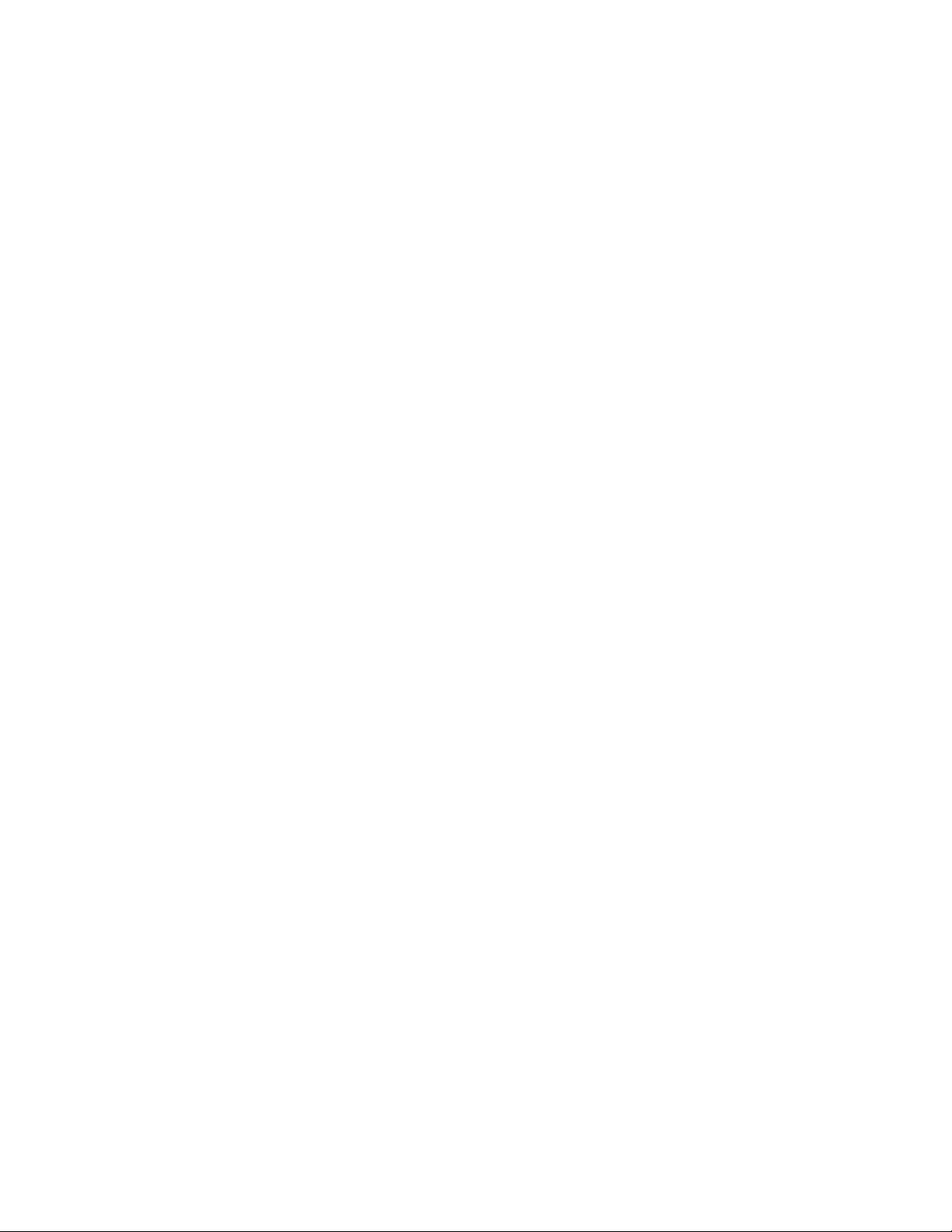
Copyright © 2017 Corel Corporation. Tous droits réservés.
Guide de l’utilisateur de Corel DESIGNER® 2017
Les caractéristiques, le prix, l’emballage, l’assistance technique et toute autre information relative au produit (« caractéristiques ») se rapportent
exclusivement à la version anglaise commercialisée dans le détail. Les caractéristiques de toutes les autres versions (y compris les versions en
d’autres langues) peuvent être différentes.
Ces informations sont fournies par Corel « en l’état », sans aucune autre garantie ou condition, expresse ou implicite, notamment, mais sans
s’y limiter, les garanties de qualité marchande, de qualité satisfaisante ou d’adéquation à une utilisation particulière, ou celles résultant d’une
loi, d’un règlement, des usages commerciaux, du cours habituel des transactions ou autres. Vous assumez tous les risques liés à l’utilisation ou
aux résultats des informations fournies. Corel ne saurait être tenu responsable envers vous ou toute autre personne ou entité concernant des
dommages indirects, annexes, spéciaux ou consécutifs, de quelque nature que ce soit, notamment, mais sans s’y limiter, la perte de chiffre
d’affaires ou de bénéfices, la perte ou l’endommagement de données ou toute autre perte commerciale ou économique, même si Corel a été
informé de la possibilité de tels dommages ou s’ils sont prévisibles. En outre, Corel ne saurait être tenu responsable des réclamations formulées
par des tiers. La responsabilité maximum cumulée de Corel envers vous ne peut dépasser le prix que vous avez payé pour acquérir la
marchandise. Certains États et pays ne reconnaissent pas les exclusions ou les limites de responsabilité concernant les dommages annexes ou
consécutifs. Il se peut donc que les limitations susmentionnées ne s’appliquent pas à vous.
Corel, le logo Corel, le logo en forme de ballon Corel, Corel DESIGNER, CorelDRAW, le logo en forme de ballon CorelDRAW, Corel Font Manager,
CAPTURE, CONNECT, LiveSketch, PaintShop, PaintShop Pro, Painter, PerfectShapes, PHOTO-PAINT, PowerClip, PowerTRACE, Presentations,
Quattro, Quattro Pro, VideoStudio et WordPerfect sont des marques commerciales ou des marques déposées de Corel Corporation et/ou de
ses filiales au Canada, aux États-Unis et/ou dans d’autres pays. Tous les autres noms de produits, de polices et de sociétés ainsi que les logos
sont des marques commerciales ou des marques déposées de leurs détenteurs respectifs.
Brevets : www.corel.com/patent
218047
Page 3
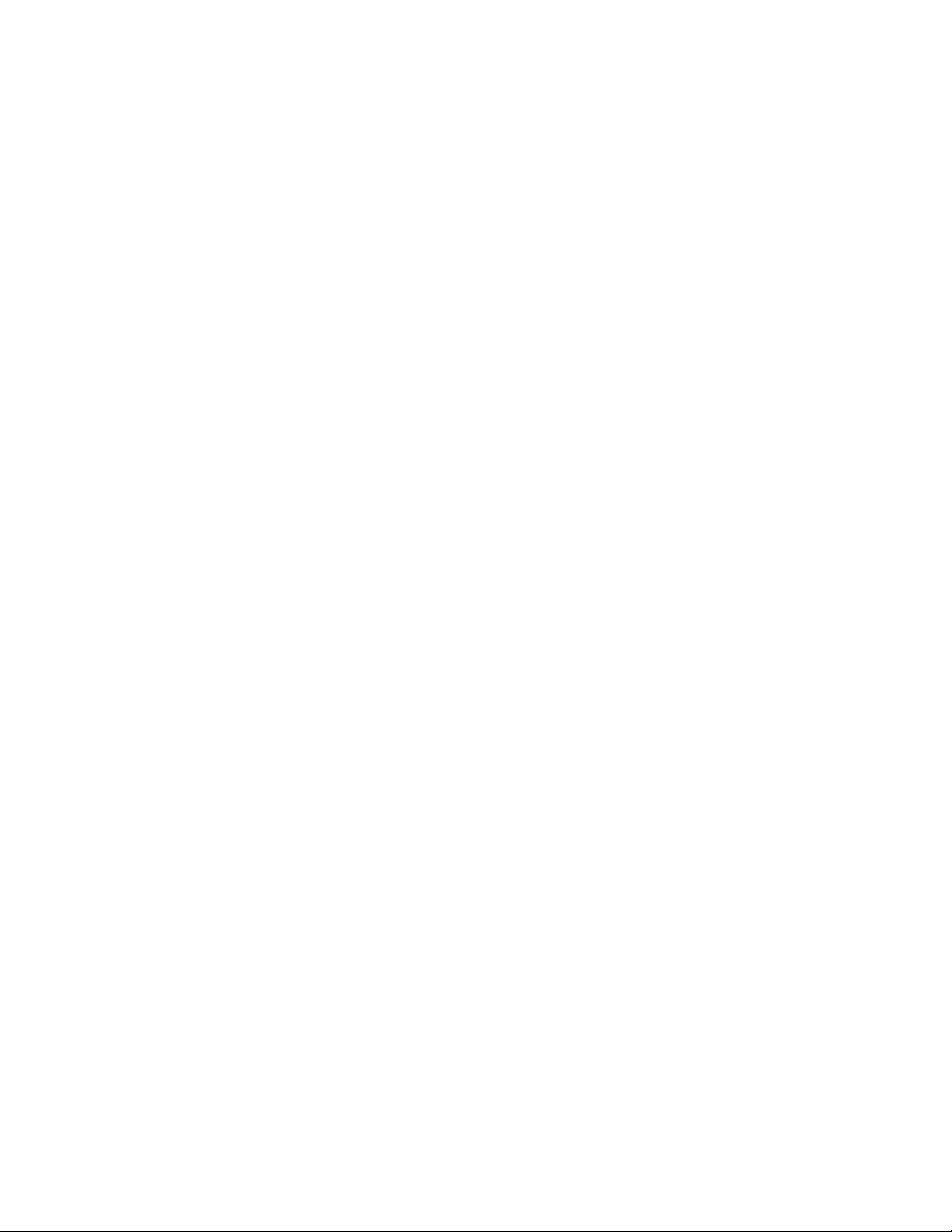
Table des matières
Premiers pas........................................................................................................................................................................................ 19
Installation de CorelDRAWTechnicalSuite............................................................................................................................................ 21
Configuration requise..................................................................................................................................................................... 21
Préparation de l’installation............................................................................................................................................................ 22
Installation des applications CorelDRAWTechnicalSuite..................................................................................................................22
Options d’installation......................................................................................................................................................................22
Modification et réparation des installations.................................................................................................................................... 25
Désinstallation de CorelDRAWTechnicalSuite.................................................................................................................................25
Foire aux questions.........................................................................................................................................................................26
Comptes et services Corel.....................................................................................................................................................................29
Authentification de CorelDRAWTechnicalSuite...............................................................................................................................29
Vérification des paramètres du compte et des détails sur le produit............................................................................................... 30
Mise à jour des produits Corel....................................................................................................................................................... 30
Programme de mise à niveau......................................................................................................................................................... 30
Modification des informations d’identification de l’utilisateur......................................................................................................... 30
Service d’assistance technique Corel............................................................................................................................................... 31
À propos de Corel..........................................................................................................................................................................31
Nouveautés de Corel DESIGNER 2017...................................................................................................................................................33
Compatibilité.................................................................................................................................................................................. 33
Précision......................................................................................................................................................................................... 35
Productivité.....................................................................................................................................................................................39
Ressources d’apprentissage...................................................................................................................................................................47
Obtenir de l’aide............................................................................................................................................................................ 47
Utilisation de l’Aide et des info-bulles............................................................................................................................................ 48
Écran d’accueil............................................................................................................................................................................... 49
Accès aux eBooks........................................................................................................................................................................... 50
SiteWeb de la communauté des développeurs...............................................................................................................................50
Guide de déploiement réseau......................................................................................................................................................... 50
Ressources disponibles sur le Web..................................................................................................................................................50
Présentation de l’espace de travail de CorelDESIGNER......................................................................................................................... 53
Table des matières | 1
Page 4
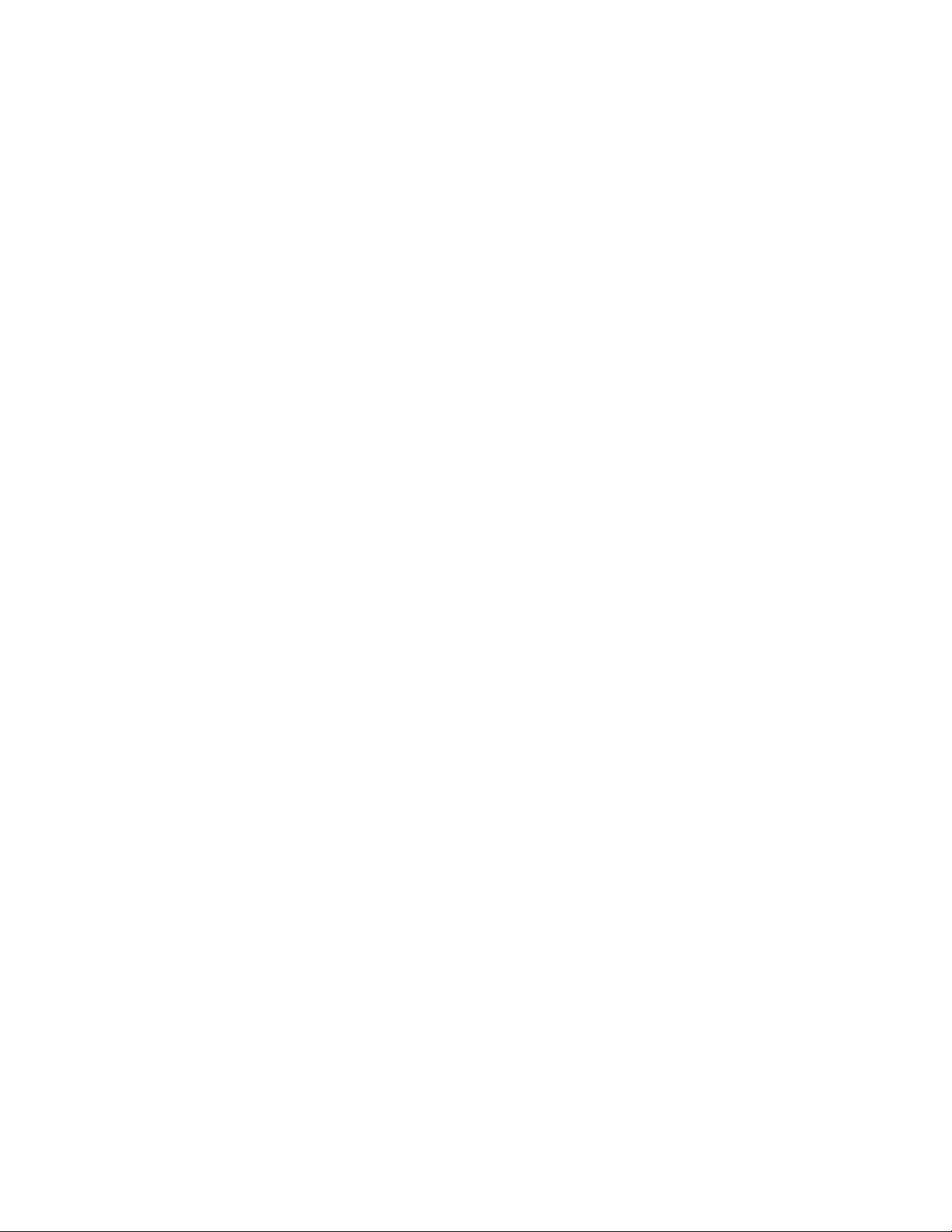
Termes et concepts de Corel DESIGNER.......................................................................................................................................... 53
Fenêtre d’application de Corel DESIGNER........................................................................................................................................54
Barre d’outils standard................................................................................................................................................................... 56
Plus d’informations sur les barres d’outils.......................................................................................................................................57
Exploration de la boîte à outils.......................................................................................................................................................58
Barre de propriétés......................................................................................................................................................................... 72
Menus fixes.................................................................................................................................................................................... 73
Barre d’état.................................................................................................................................................................................... 75
Sélection d’un espace de travail..................................................................................................................................................... 75
Démarrage et configuration..................................................................................................................................................................79
Démarrage et fermeture de CorelDESIGNER...................................................................................................................................79
Modification de la langue.............................................................................................................................................................. 79
Modification des paramètres de démarrage....................................................................................................................................80
Fonctionnalités de base de CorelDESIGNER..........................................................................................................................................81
Présentation des graphiques vectoriels et des images bitmap......................................................................................................... 81
Création et ouverture de dessins.................................................................................................................................................... 82
Numérisation d’images................................................................................................................................................................... 86
Utilisation de plusieurs dessins....................................................................................................................................................... 86
Annulation, rétablissement et répétition d’actions.......................................................................................................................... 87
Utilisation des fonctions de zoom, de panoramique et de défilement.............................................................................................88
Aperçu des dessins......................................................................................................................................................................... 91
Choix d’un mode d’affichage......................................................................................................................................................... 92
Utilisation des vues.........................................................................................................................................................................94
Enregistrement des dessins............................................................................................................................................................. 95
Utilisation des fichiers verrouillés.................................................................................................................................................... 97
Sauvegarde et récupération de fichiers........................................................................................................................................... 97
Ajout et accès aux informations sur un dessin................................................................................................................................98
Fermeture des dessins.....................................................................................................................................................................99
Recherche et gestion du contenu et des outils créatifs....................................................................................................................... 101
Acquisition d’applications, de filtres optionnels et d’extensions.................................................................................................... 101
.....................................................................................................................................................................................................103
2 | Corel DESIGNER 2017 Guide de l'utilisateur
Page 5
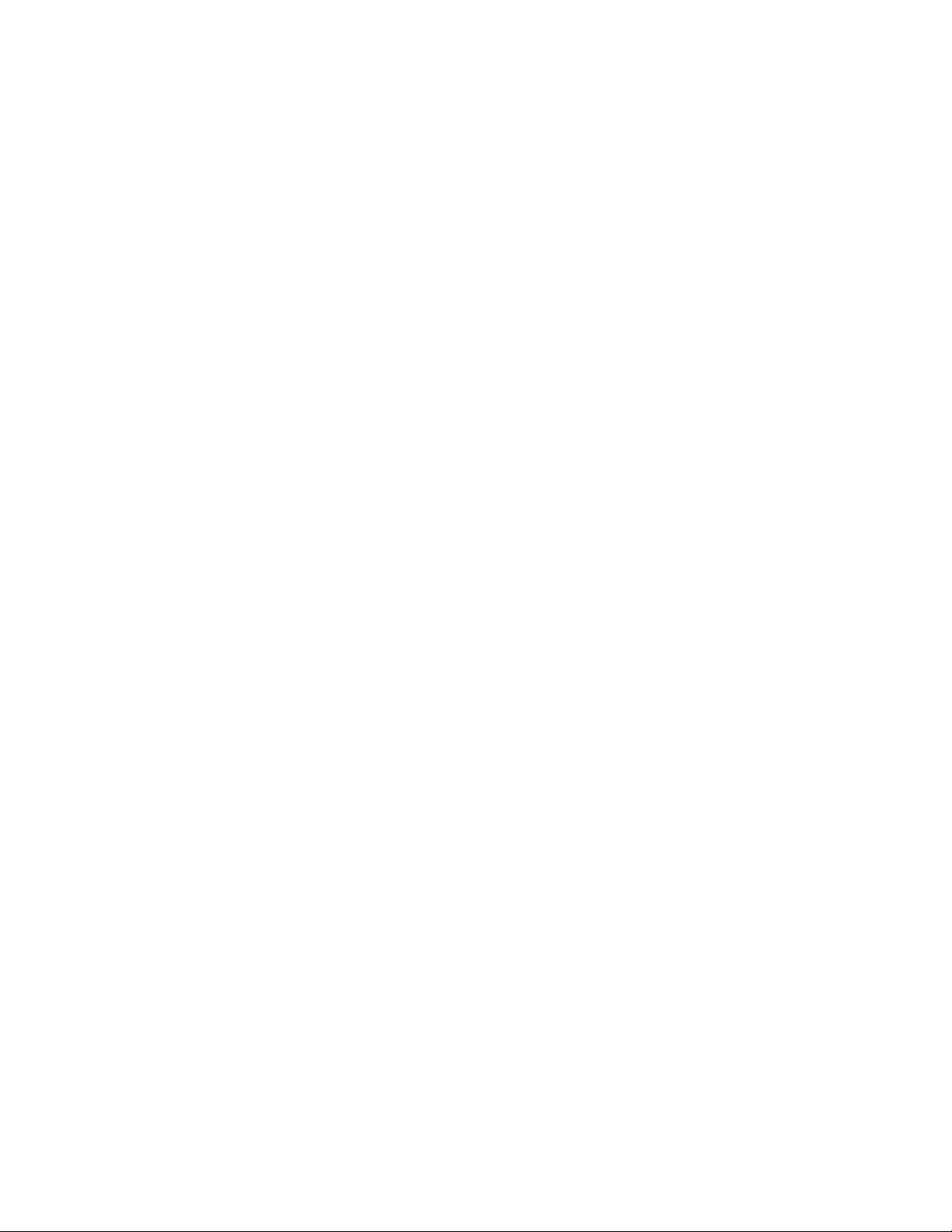
Recherche de contenu via le menu fixe Plus................................................................................................................................. 103
Accès au contenu......................................................................................................................................................................... 106
Parcourir et rechercher du contenu.............................................................................................................................................. 108
Affichage de contenu................................................................................................................................................................... 111
Utilisation d’un contenu............................................................................................................................................................... 112
Installation de polices................................................................................................................................................................... 114
Gestion de contenu...................................................................................................................................................................... 114
Synchronisation des bacs avec OneDrive.......................................................................................................................................116
Types de contenu......................................................................................................................................................................... 118
Travail de précision............................................................................................................................................................................. 119
Utilisation de l’attraction magnétique...........................................................................................................................................119
Utilisation de repères dynamiques................................................................................................................................................ 122
Utilisation des repères d’alignement............................................................................................................................................. 129
Utilisation des touches de contrainte............................................................................................................................................133
Utilisation des coordonnées d’objet..............................................................................................................................................133
Touch et SurfaceDial..........................................................................................................................................................................143
Utilisation des fonctions tactiles................................................................................................................................................... 143
Utilisation du Microsoft Surface Dial............................................................................................................................................ 145
Lignes, formes et contours................................................................................................................................................................147
Utilisation de lignes, de contours et de coups de pinceau.................................................................................................................. 149
Définition de valeurs de propriété par défaut............................................................................................................................... 150
Tracé de lignes..............................................................................................................................................................................150
Dessin parallèle.............................................................................................................................................................................156
Fermeture de plusieurs segments de ligne....................................................................................................................................157
Tracé de légendes.........................................................................................................................................................................158
Tracé de lignes de connexion........................................................................................................................................................162
Tracé de lignes de cote.................................................................................................................................................................166
Formatage des lignes et des contours.......................................................................................................................................... 171
Ajout de pointes de flèche aux lignes et aux courbes................................................................................................................... 175
Tracé de lignes calligraphiques et prédéfinies................................................................................................................................178
Application de coups de pinceau de motif linéaire....................................................................................................................... 179
Table des matières | 3
Page 6

Application de coups de pinceau qui réagissent à la pression, à l’inclinaison et au roulement de la plume.................................... 181
Croquis naturel avec ajustement intelligent des traits................................................................................................................... 182
Vaporisation de motifs linéaires le long d’une ligne......................................................................................................................187
Utilisation des stylets et des périphériques sensibles à la pression.................................................................................................190
Prise en charge des tablettes plume et des périphériques compatibles RTS (Real-Time Stylus)........................................................ 191
Tracé de formes..................................................................................................................................................................................193
Tracé de rectangles et de carrés................................................................................................................................................... 193
Tracé d’ellipses, de cercles, d’arcs et de diagrammes circulaires.................................................................................................... 196
Tracé de polygones et d’étoiles.....................................................................................................................................................198
Tracé de grilles..............................................................................................................................................................................199
Tracé de formes prédéfinies..........................................................................................................................................................200
Tracé de formes par projection.....................................................................................................................................................201
Dessiner à l’aide de la reconnaissance de formes......................................................................................................................... 203
Mise en forme d’objets...................................................................................................................................................................... 205
Utilisation d’objets courbes.......................................................................................................................................................... 205
Sélection et déplacement de points nodaux................................................................................................................................. 206
Manipulation de segments........................................................................................................................................................... 208
Jonction de courbes..................................................................................................................................................................... 209
Copie et collage de segments.......................................................................................................................................................211
Ajout, suppression, jonction et alignement de points nodaux.......................................................................................................211
Utilisation des types de points nodaux......................................................................................................................................... 213
Transformation des points nodaux................................................................................................................................................214
Scission du tracé d’objets courbes................................................................................................................................................ 214
Reflet des modifications sur les objets courbes............................................................................................................................. 215
Application d’un effet d’étalement et de maculage à des objets.................................................................................................. 216
Application de l’effet de rugosité à des objets............................................................................................................................. 219
Mise en forme d’objets en attirant ou en éloignant des points nodaux........................................................................................ 221
Application d’effets de distorsion................................................................................................................................................. 222
Ajout d’effets de torsion.............................................................................................................................................................. 224
Mise en forme d’objets à l’aide d’enveloppes...............................................................................................................................225
Recadrage et gommage d’objets.................................................................................................................................................. 228
4 | Corel DESIGNER 2017 Guide de l'utilisateur
Page 7
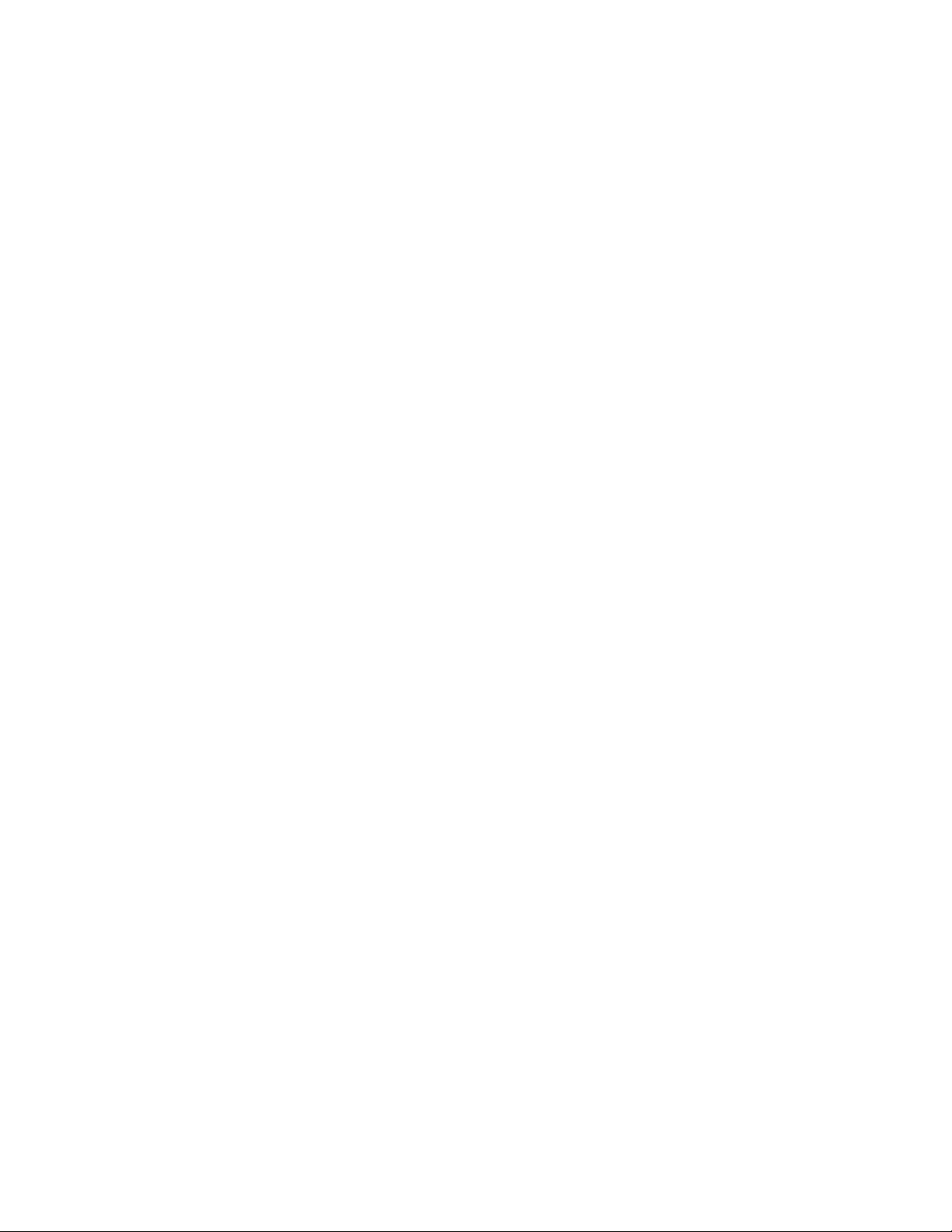
Coupe d’objets............................................................................................................................................................................. 232
Découpe d’objets..........................................................................................................................................................................234
Application d’un filet, d’une bavure et d’un chanfrein aux angles................................................................................................ 236
Soudure et intersection d’objets................................................................................................................................................... 238
Création d’objets PowerClip..........................................................................................................................................................239
Configuration d’options pour les points nodaux, les poignées et les aperçus................................................................................ 245
Projection d’objets..............................................................................................................................................................................249
Présentation des modes de dessin par projection......................................................................................................................... 249
Utilisation de modes de dessin par projection.............................................................................................................................. 250
Personnalisation des profils de dessin...........................................................................................................................................252
Objets, symboles et plans..................................................................................................................................................................255
Utilisation d’objets..............................................................................................................................................................................257
Sélection d’objets......................................................................................................................................................................... 257
Modification des propriétés d’un objet.........................................................................................................................................260
Copie, duplication et suppression d’objets....................................................................................................................................260
Copie d’effets, de transformations et de propriétés d’objets.........................................................................................................263
Création de nouveaux objets à partir de limites............................................................................................................................264
Clonage d’objets...........................................................................................................................................................................265
Déplacement d’objets................................................................................................................................................................... 266
Dimensionnement et mise à l’échelle d’objets.............................................................................................................................. 267
Rotation d’objets.......................................................................................................................................................................... 270
Application d’un effet miroir aux objets....................................................................................................................................... 271
Inclinaison d’objets....................................................................................................................................................................... 271
Alignement et distribution d’objets.............................................................................................................................................. 272
Application de l’optimisation d’objets.......................................................................................................................................... 275
Modification de l’ordre des objets................................................................................................................................................ 275
Association d’objets......................................................................................................................................................................276
Combinaison d’objets................................................................................................................................................................... 278
Verrouillage d’objets..................................................................................................................................................................... 279
Recherche et remplacement d’objets............................................................................................................................................ 280
Masquage et affichage des objets................................................................................................................................................ 280
Table des matières | 5
Page 8
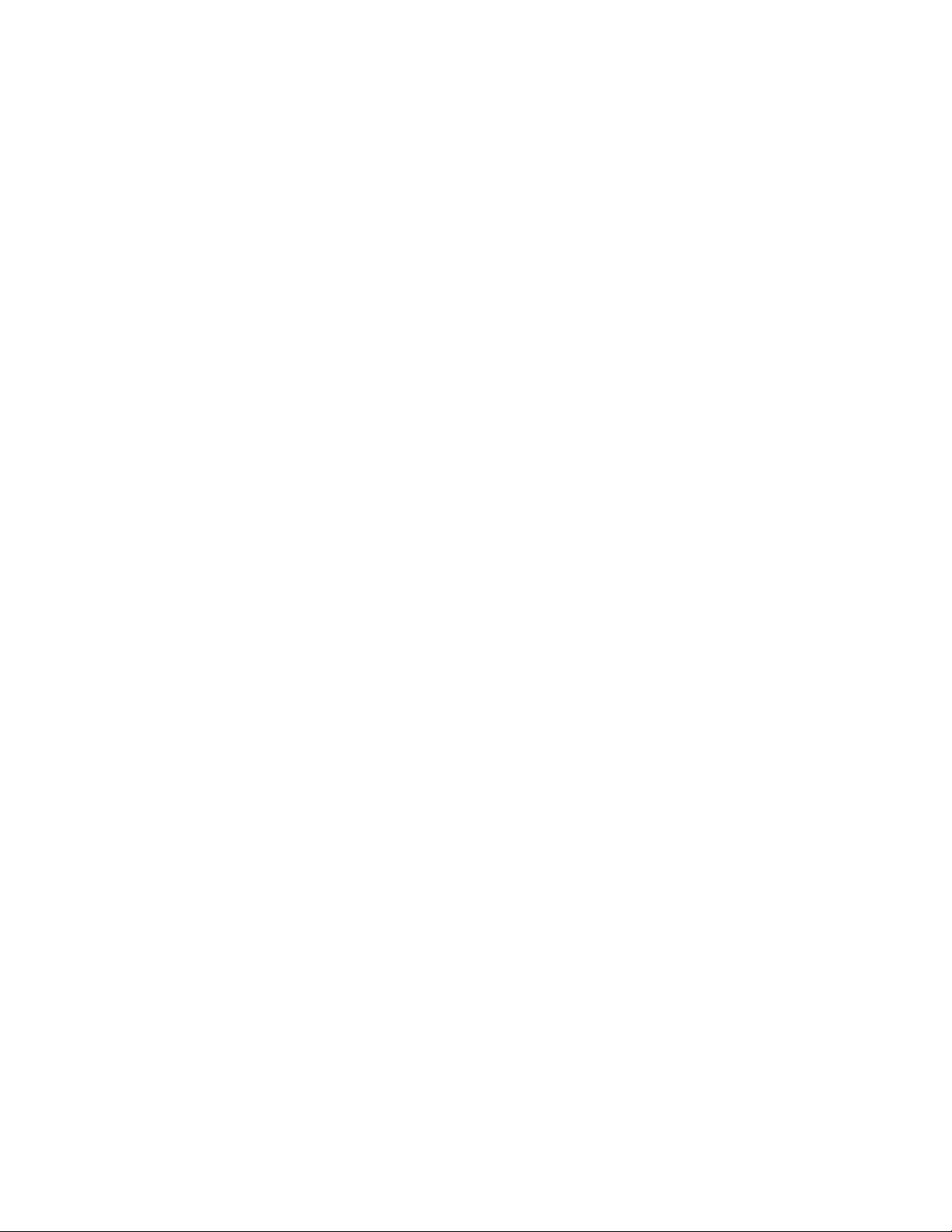
Accès et affichage d’informations géométriques sur les objets..................................................................................................... 281
Insérer des codes-barres............................................................................................................................................................... 282
Insertion et modification des codes QR.............................................................................................................................................. 283
Insertion de codes QR.................................................................................................................................................................. 283
Modification de codes QR............................................................................................................................................................ 284
Validation des codes QR...............................................................................................................................................................287
Utilisation de symboles....................................................................................................................................................................... 289
Utilisation de symboles dans des dessins...................................................................................................................................... 289
Gestion de collections et de bibliothèques....................................................................................................................................292
Création, modification et suppression de symboles.......................................................................................................................293
Partage de symboles entre des dessins......................................................................................................................................... 296
Référence: Utilisation de symboles...............................................................................................................................................297
Création d’objets pour le Web........................................................................................................................................................... 301
Exportation d’images bitmap pour le Web................................................................................................................................... 301
Enregistrement et application de présélections Web.....................................................................................................................308
Exportation d’objets aux couleurs et à l’arrière-plan transparents................................................................................................. 309
Création de boutons réactifs........................................................................................................................................................ 309
Ajout de signets et d’hyperliens à des documents........................................................................................................................311
Ajout de zones actives et de texte de remplacement aux objets................................................................................................... 313
Utilisation de plans.............................................................................................................................................................................315
Création de plans......................................................................................................................................................................... 315
Modification des propriétés d’un plan.......................................................................................................................................... 319
Déplacement et copie de plans et d’objets................................................................................................................................... 322
Liaison et incorporation d’objets........................................................................................................................................................ 325
Insertion d’objets liés ou incorporés............................................................................................................................................. 325
Modification des objets liés ou incorporés....................................................................................................................................326
Manipulation des données des objets................................................................................................................................................ 329
Configuration de la base de données d’un projet.........................................................................................................................329
Gestion des données d’objet........................................................................................................................................................ 331
Application de données CGM aux objets...................................................................................................................................... 332
Couleur et surfaces............................................................................................................................................................................339
6 | Corel DESIGNER 2017 Guide de l'utilisateur
Page 9
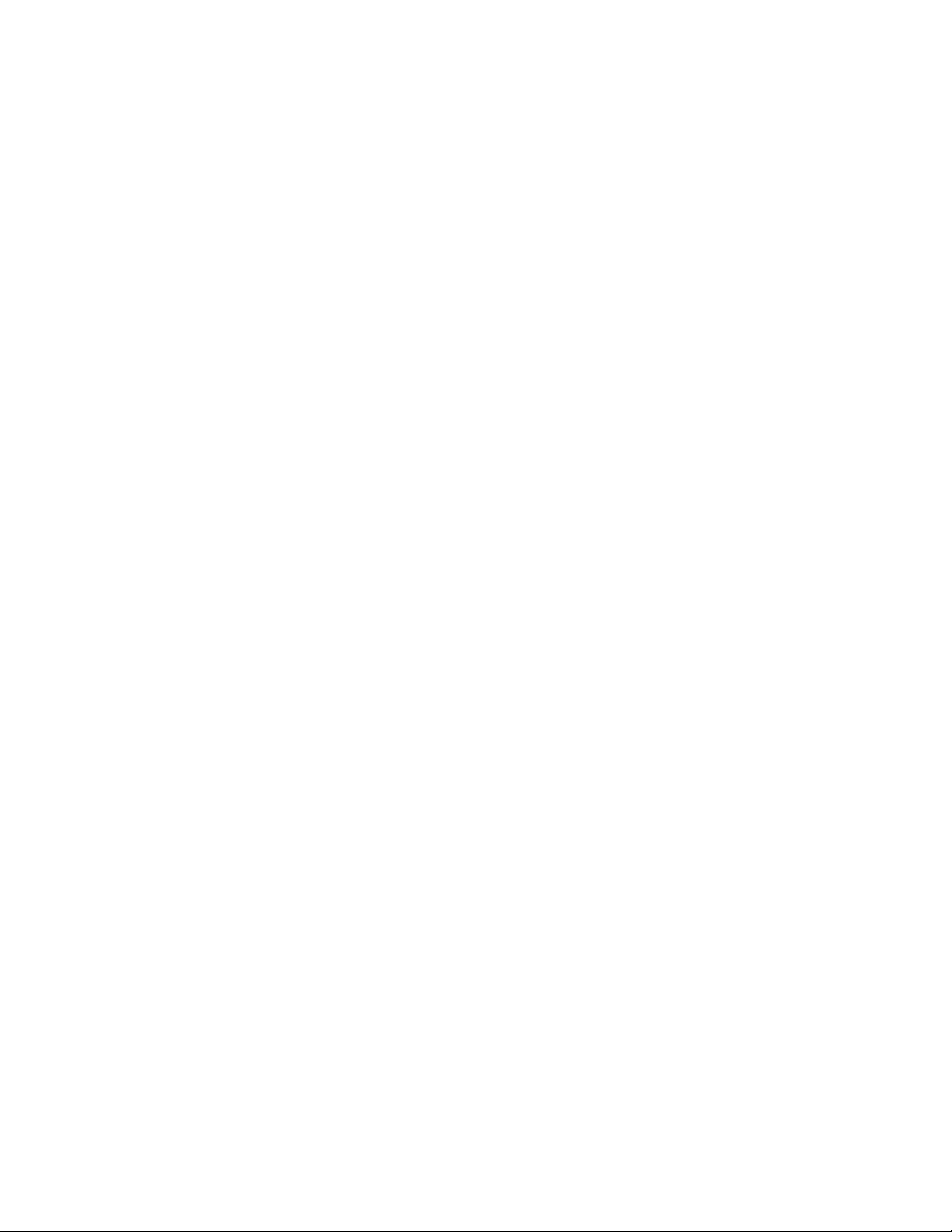
Utilisation des couleurs.......................................................................................................................................................................341
Mieux comprendre les modèles colorimétriques............................................................................................................................341
Mieux comprendre la profondeur de couleur............................................................................................................................... 343
Choix des couleurs........................................................................................................................................................................344
Utilisation de la palette du document.......................................................................................................................................... 351
Création et modification des palettes de couleurs personnalisées..................................................................................................354
Organisation et affichage des palettes de couleurs.......................................................................................................................357
Affichage ou masquage des palettes de couleurs des bibliothèques de palettes............................................................................358
Définition des propriétés des palettes de couleurs........................................................................................................................ 359
Surface des objets.............................................................................................................................................................................. 361
Application de surfaces uniformes................................................................................................................................................ 362
Application de surfaces dégradées................................................................................................................................................362
Application de surfaces hachurées................................................................................................................................................366
Application de surfaces à motif....................................................................................................................................................369
Application de surfaces à texture..................................................................................................................................................373
Application de surfaces PostScript................................................................................................................................................ 375
Application de surfaces Maille...................................................................................................................................................... 376
Application de surfaces à des zones.............................................................................................................................................378
Utilisation des surfaces................................................................................................................................................................. 379
Gestion et partage des surfaces et des transparences.........................................................................................................................381
Gestion des surfaces et des transparences.................................................................................................................................... 381
Enregistrement et partage des surfaces et des transparences........................................................................................................384
Utilisation de la gestion des couleurs................................................................................................................................................. 385
Mieux comprendre la gestion des couleurs...................................................................................................................................385
Introduction à la gestion des couleurs dans CorelDESIGNER........................................................................................................ 389
Installation, chargement et intégration de profils de couleurs.......................................................................................................392
Affectation des profils de couleurs............................................................................................................................................... 394
Conversion de couleurs en différents profils de couleurs...............................................................................................................394
Sélection de paramètres de conversion des couleurs.....................................................................................................................395
Épreuvage à l’écran...................................................................................................................................................................... 395
Utilisation de présélections pour la gestion des couleurs.............................................................................................................. 397
Table des matières | 7
Page 10
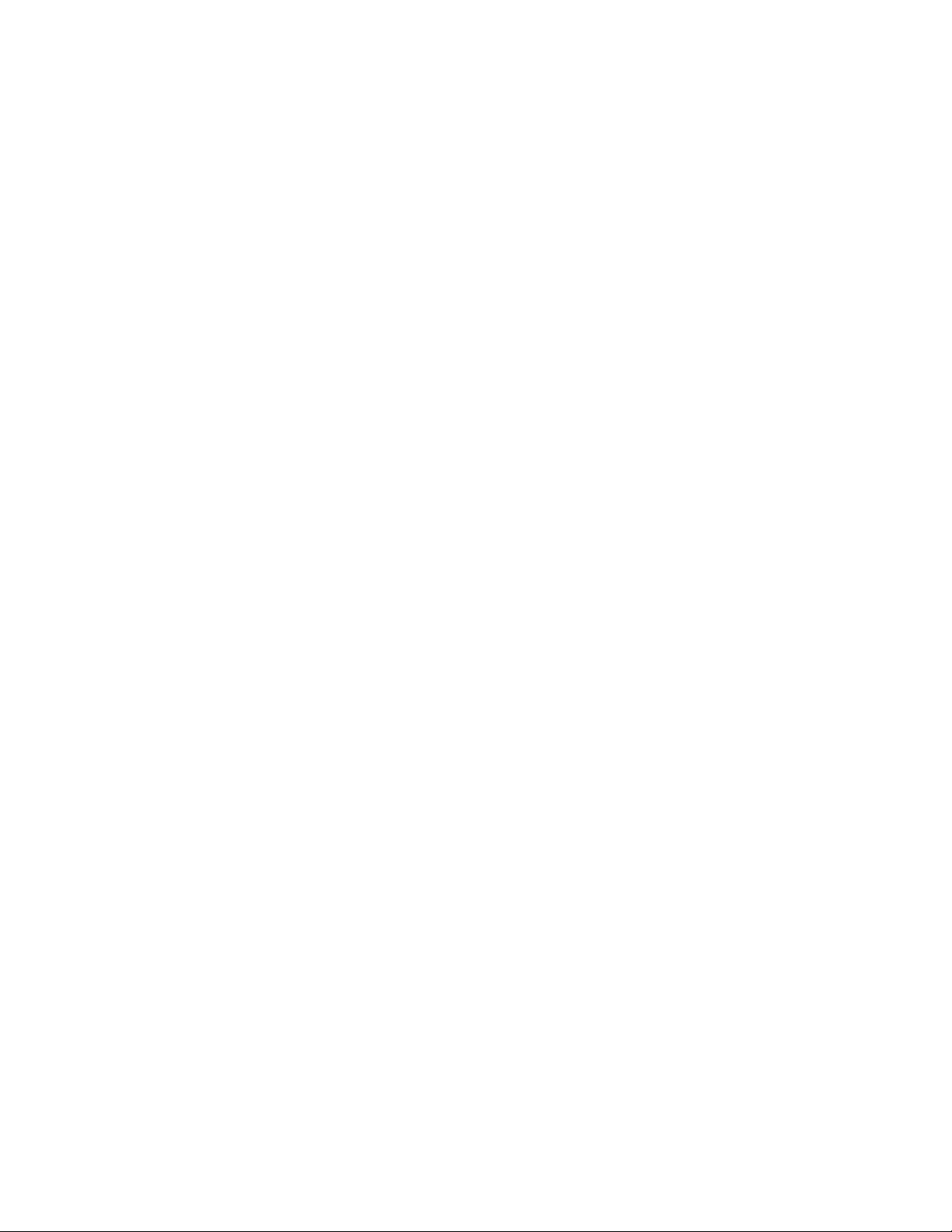
Utilisation des politiques de gestion des couleurs.........................................................................................................................398
Gestion des couleurs à l’ouverture des documents....................................................................................................................... 399
Gestion des couleurs à l’importation et au collage de fichiers...................................................................................................... 400
Gestion des couleurs pour l’impression........................................................................................................................................ 400
Utilisation d’un workflow CMJN sécurisé...................................................................................................................................... 401
Gestion des couleurs pour un affichage en ligne..........................................................................................................................401
Effets spéciaux................................................................................................................................................................................... 403
Ajout d’effets 3D à un objet.............................................................................................................................................................. 405
Projection d’objets........................................................................................................................................................................405
Application d’une perspective à un objet..................................................................................................................................... 408
Création de reliefs........................................................................................................................................................................ 410
Création d’effets de biseau...........................................................................................................................................................414
Création d’ombres portées........................................................................................................................................................... 416
Dégradés d’objets.........................................................................................................................................................................419
Modification de la transparence des objets........................................................................................................................................ 425
Application d’une transparence uniforme..................................................................................................................................... 425
Application d’une transparence dégradée.....................................................................................................................................426
Application d’une transparence à motif........................................................................................................................................428
Application d’une transparence à texture..................................................................................................................................... 431
Copie, gel et suppression des transparences.................................................................................................................................432
Application de modes de fusion...................................................................................................................................................432
Utilisation d’objectifs avec des objets................................................................................................................................................. 437
Application d’objectifs.................................................................................................................................................................. 437
Modification des objectifs.............................................................................................................................................................440
Texte...................................................................................................................................................................................................441
Ajout et manipulation de texte...........................................................................................................................................................443
Importation et collage de texte.................................................................................................................................................... 443
Ajout de texte artistique...............................................................................................................................................................445
Ajout de texte courant................................................................................................................................................................. 446
Ajout de colonnes à des encadrés de texte.................................................................................................................................. 450
8 | Corel DESIGNER 2017 Guide de l'utilisateur
Page 11
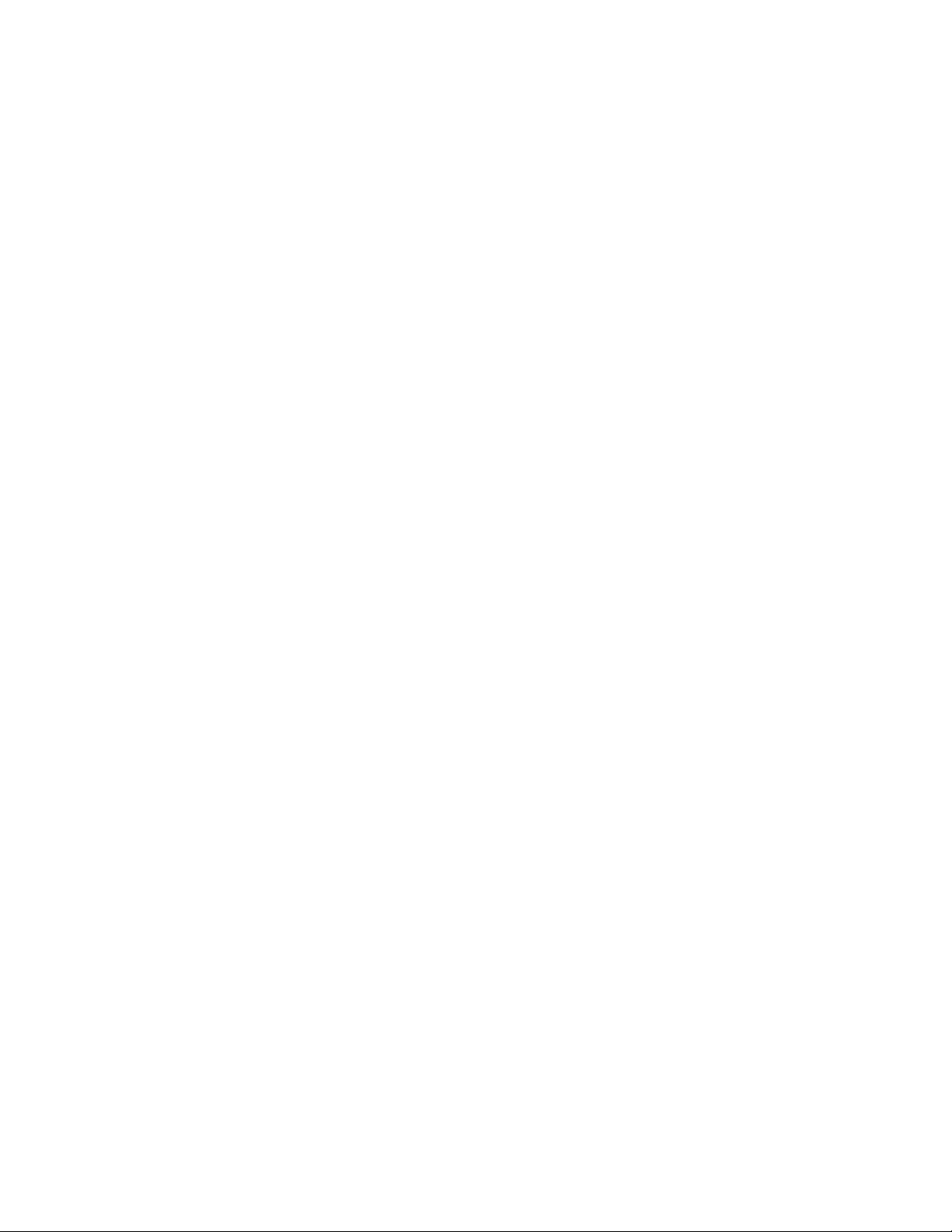
Combinaison et liaison d’encadrés de texte courant..................................................................................................................... 451
Alignement de texte à l’aide de la grille de ligne de base.............................................................................................................453
Sélection du texte.........................................................................................................................................................................454
Recherche, modification et conversion de texte............................................................................................................................ 455
Décalage, rotation, application d’un effet miroir et retournement du texte...................................................................................457
Déplacement de texte...................................................................................................................................................................458
Habillage de texte.........................................................................................................................................................................459
Accolage de texte à un tracé........................................................................................................................................................460
Insertion de caractères spéciaux, de symboles et de glyphes.........................................................................................................463
Incorporation de graphiques........................................................................................................................................................ 466
Utilisation d’un texte d’une version précédente............................................................................................................................ 466
Formatage de texte............................................................................................................................................................................ 469
Choix des types de caractères et des polices.................................................................................................................................469
Formatage de caractères...............................................................................................................................................................472
Modification de la couleur du texte..............................................................................................................................................474
Crénage d’une sélection de caractères..........................................................................................................................................476
Modification de la casse du texte.................................................................................................................................................476
Utilisation des fonctionnalités OpenType.......................................................................................................................................477
Ajustement de l’espacement des caractères et des mots...............................................................................................................482
Ajustement de l’interlignage et de l’espacement entre les paragraphes........................................................................................ 484
Ajouts de puces au texte..............................................................................................................................................................485
Insertion de lettrines.....................................................................................................................................................................487
Modification de la position et de l’angle des caractères............................................................................................................... 488
Alignement de texte..................................................................................................................................................................... 489
Ajout de tabulations et de retraits................................................................................................................................................491
Utilisation des styles de texte........................................................................................................................................................493
Application d’une césure.............................................................................................................................................................. 493
Insertion de codes de formatage..................................................................................................................................................495
Affichage de caractères non imprimables..................................................................................................................................... 496
Ajout d’équations...............................................................................................................................................................................497
Utilisation de texte dans différentes langues.......................................................................................................................................499
Table des matières | 9
Page 12
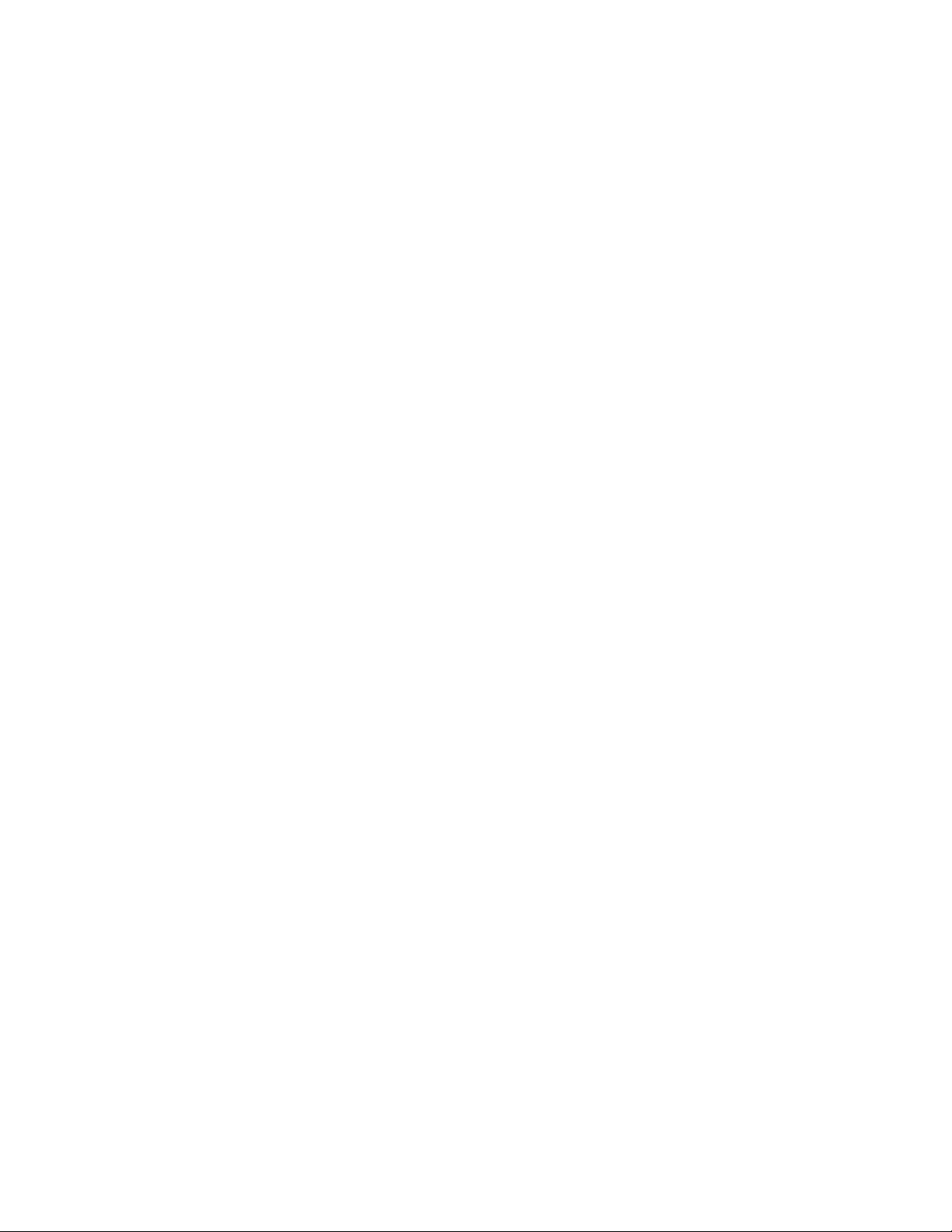
Formatage du texte asiatique....................................................................................................................................................... 499
Utilisation des règles de retour à la ligne pour le texte asiatique.................................................................................................. 500
Prise en charge du standard OpenType pour le texte asiatique..................................................................................................... 501
Formatage de texte multilingue.................................................................................................................................................... 502
Affichage de texte dans toutes les langues...................................................................................................................................503
Utilisation d’un texte traduit.........................................................................................................................................................503
Gestion des polices.............................................................................................................................................................................505
Modification de la police par défaut............................................................................................................................................ 505
Substitution de polices................................................................................................................................................................. 506
Incorporation de polices............................................................................................................................................................... 507
Affichage des polices....................................................................................................................................................................507
Filtrage des polices....................................................................................................................................................................... 509
Recherche de polices.................................................................................................................................................................... 510
Acquisition de polices supplémentaires.........................................................................................................................................512
Identification de polices................................................................................................................................................................513
Sélection des polices à l’aide de la zone Expérimentation des polices........................................................................................... 514
Utilisation de Corel Font Manager................................................................................................................................................ 515
Utilisation des outils d’écriture........................................................................................................................................................... 517
Utilisation de la Correction rapide................................................................................................................................................ 517
Utilisation du correcteur d’orthographe et de Grammatik.............................................................................................................519
Utilisation du dictionnaire des synonymes.................................................................................................................................... 521
Utilisation des langues..................................................................................................................................................................522
Personnalisation des outils d’écriture............................................................................................................................................ 523
Utilisation des styles de vérification.............................................................................................................................................. 524
Utilisation des catégories d’erreurs............................................................................................................................................... 526
Analyse d’un dessin...................................................................................................................................................................... 527
Utilisation des listes de mots........................................................................................................................................................ 528
Consultation des statistiques........................................................................................................................................................ 531
Référence: Utilisation des outils d’écriture................................................................................................................................... 531
Gabarits et styles............................................................................................................................................................................... 537
Utilisation de gabarits.........................................................................................................................................................................539
10 | Corel DESIGNER 2017 Guide de l'utilisateur
Page 13
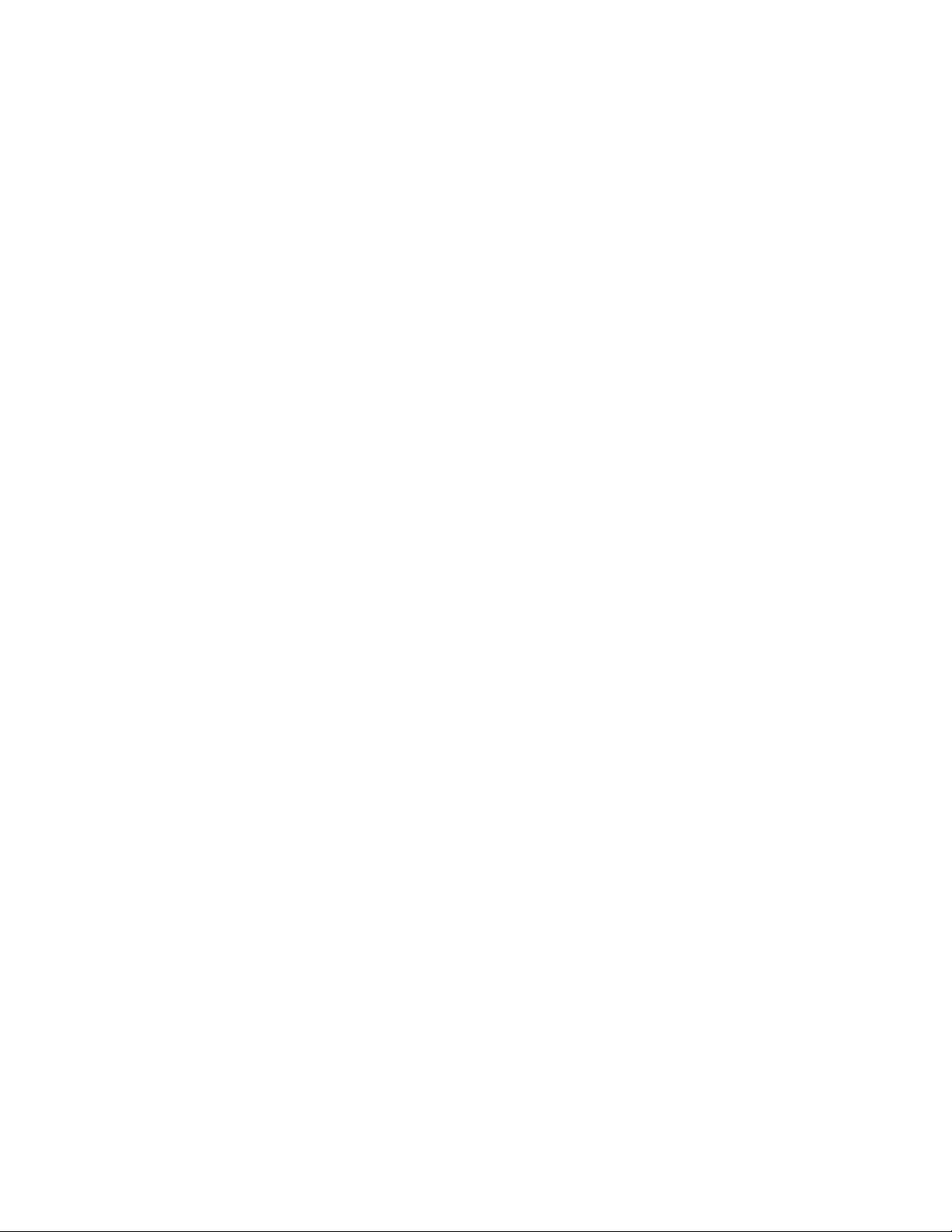
Recherche de gabarits.................................................................................................................................................................. 539
Utilisation de gabarits...................................................................................................................................................................541
Création de gabarits..................................................................................................................................................................... 541
Modification des gabarits............................................................................................................................................................. 542
Utilisation des styles et des jeux de styles...........................................................................................................................................545
Création de styles et de jeux de styles.......................................................................................................................................... 546
Application de styles et de jeux de styles......................................................................................................................................548
Modification de styles et de jeux de styles....................................................................................................................................549
Gestion des propriétés d’objet par défaut.................................................................................................................................... 550
Exportation et importation de feuilles de style..............................................................................................................................552
Attribution de raccourcis clavier à des styles ou à des jeux de styles............................................................................................. 552
Recherche d’objets utilisant un style ou un jeu de styles spécifique.............................................................................................. 553
Rupture du lien entre des objets et des styles ou des jeux de styles.............................................................................................. 553
Utilisation des styles de couleurs........................................................................................................................................................ 555
Créer et appliquer des styles de couleurs......................................................................................................................................555
Modification des styles de couleurs.............................................................................................................................................. 559
Affichage des styles de couleurs...................................................................................................................................................563
Exportation et importation de styles de couleurs.......................................................................................................................... 565
Rupture du lien entre un style de couleurs et un objet.................................................................................................................565
Pages et mise en page...................................................................................................................................................................... 567
Utilisation des pages et des outils de mise en page........................................................................................................................... 569
Définition de la mise en page...................................................................................................................................................... 569
Choix d’un fond de page............................................................................................................................................................. 572
Ajouter, dupliquer, renommer et supprimer des pages..................................................................................................................573
Insertion de numéros de page......................................................................................................................................................576
Utilisation des règles.....................................................................................................................................................................578
Étalonnage des règles...................................................................................................................................................................579
Configuration de la grille de document........................................................................................................................................ 579
Configuration de la grille de ligne de base................................................................................................................................... 581
Configuration des repères.............................................................................................................................................................581
Modification des repères.............................................................................................................................................................. 583
Table des matières | 11
Page 14
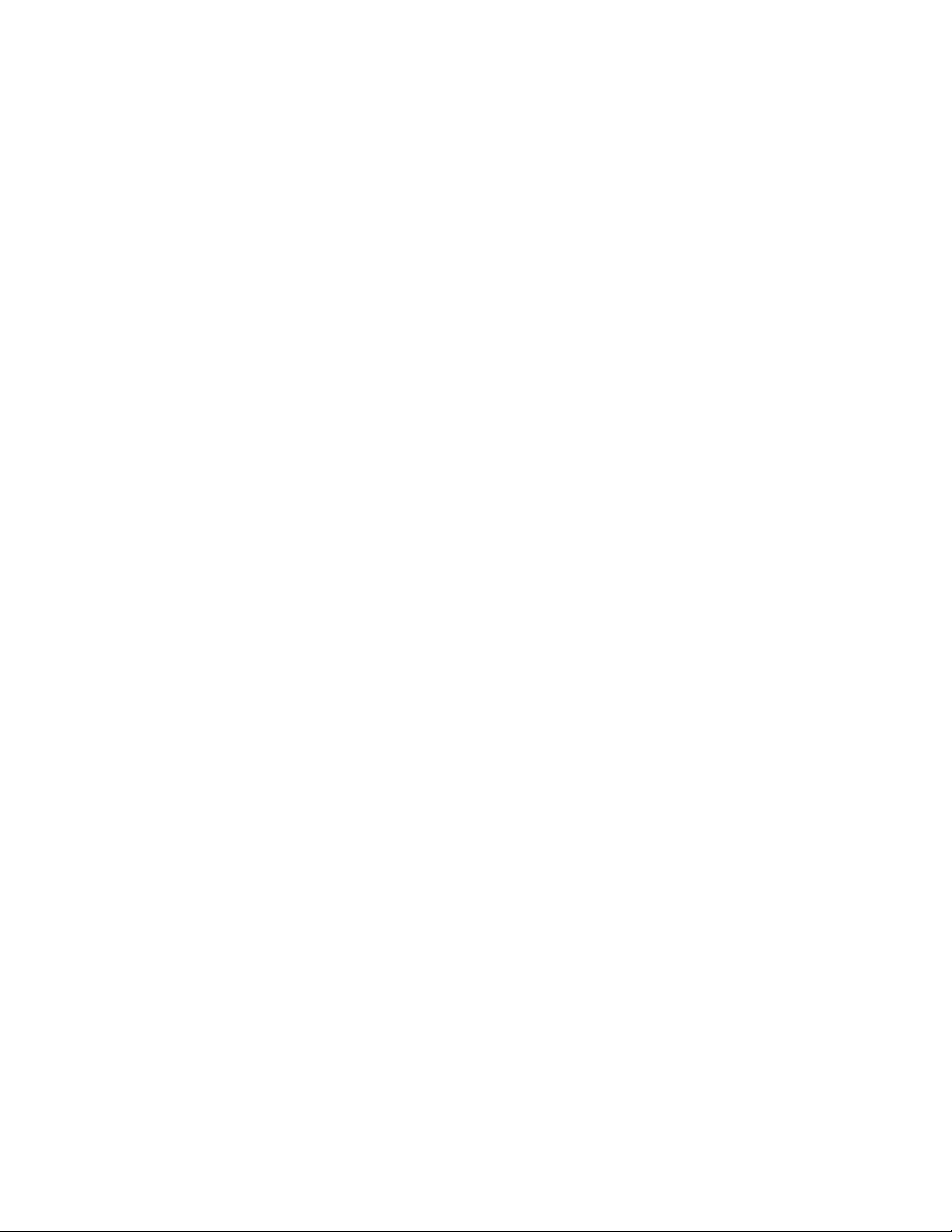
Définition de l’échelle de dessin................................................................................................................................................... 584
Utilisation de tableaux........................................................................................................................................................................ 587
Ajout de tableaux à un dessin......................................................................................................................................................587
Sélection, déplacement et exploration des éléments d’un tableau.................................................................................................588
Insertion et suppression de rangées et de colonnes......................................................................................................................591
Redimensionnement des cellules, rangées et colonnes de tableau................................................................................................ 592
Formatage des tableaux et des cellules.........................................................................................................................................593
Utilisation de texte dans les tableaux............................................................................................................................................595
Conversion des tableaux en texte................................................................................................................................................. 596
Fusion et fractionnement des tableaux et des cellules...................................................................................................................596
Manipulation des tableaux en tant qu’objets................................................................................................................................598
Ajout d’images, de graphiques et d’arrière-plans aux tableaux..................................................................................................... 598
Importation de tableaux dans un dessin.......................................................................................................................................599
Images bitmap...................................................................................................................................................................................601
Utilisation d’images bitmap................................................................................................................................................................ 603
Conversion de graphiques vectoriels en images bitmap................................................................................................................ 603
Importation d’images bitmap....................................................................................................................................................... 605
Recadrage d’images bitmap......................................................................................................................................................... 605
Modification des dimensions et de la résolution des images bitmap.............................................................................................606
Redressement d’images bitmap.................................................................................................................................................... 607
Correction des distorsions de perspective..................................................................................................................................... 608
Utilisation de filigranes Digimarc pour identifier les images bitmap.............................................................................................. 609
Suppression des traces de poussière et des éraflures dans les images bitmap............................................................................... 610
Application d’effets spéciaux à des images bitmap.......................................................................................................................610
Utilisation des couleurs contenues dans les images bitmap.......................................................................................................... 613
Utilisation du laboratoire de réglage d’images............................................................................................................................. 614
Ajustement de la couleur et du ton............................................................................................................................................. 619
Utilisation du filtre Courbe de teinte............................................................................................................................................ 621
Transformation de la couleur et du ton........................................................................................................................................622
Modification des images bitmap avec Corel PHOTO-PAINT........................................................................................................... 623
Utilisation des modes de couleurs des images bitmap........................................................................................................................625
12 | Corel DESIGNER 2017 Guide de l'utilisateur
Page 15
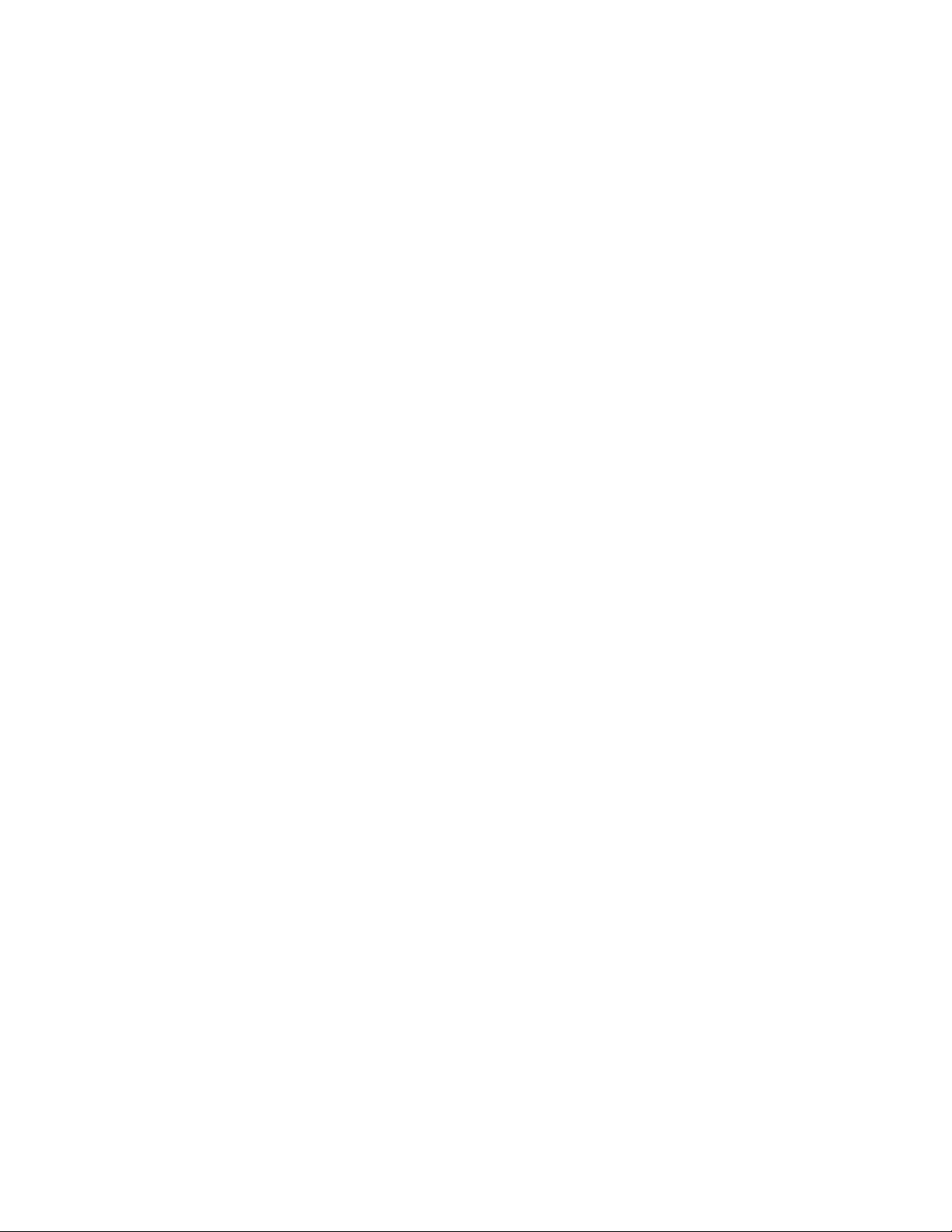
Modification du mode de couleurs des images bitmap................................................................................................................ 625
Conversion d’images bitmap en images en noir et blanc..............................................................................................................626
Conversion d’images bitmap en images deux tons....................................................................................................................... 627
Conversion d’images bitmap en mode 256 couleurs.....................................................................................................................628
Vectorisation d’images bitmap et modification des résultats de la vectorisation.................................................................................. 633
Vectorisation d’images bitmap..................................................................................................................................................... 633
Commandes PowerTRACE.............................................................................................................................................................636
Prévisualisation des résultats de la vectorisation............................................................................................................................638
Ajustement des résultats de la vectorisation................................................................................................................................. 639
Ajustement des couleurs dans le résultat de la vectorisation.........................................................................................................641
Définition des options de vectorisation par défaut........................................................................................................................644
Conseils pour la vectorisation d’images bitmap et la modification des résultats de la vectorisation................................................645
Utilisation de fichiers bruts d’appareil photo...................................................................................................................................... 647
Utilisation de fichiers bruts d’appareil photo................................................................................................................................ 647
Importation de fichiers bruts d’appareil photo dans CorelDESIGNER............................................................................................648
Ajustement de la couleur et du ton des fichiers bruts d’appareil photo........................................................................................ 651
Mise au point et réduction du bruit des fichiers bruts d’appareil photo........................................................................................653
Prévisualisation des fichiers bruts d’appareil photo et obtention d’informations sur l’image.......................................................... 653
Impression..........................................................................................................................................................................................655
Principes de base de l’impression....................................................................................................................................................... 657
Impression de votre travail........................................................................................................................................................... 657
Mise en page des travaux d’impression........................................................................................................................................ 658
Prévisualisation des travaux d’impression...................................................................................................................................... 659
Application de styles d’impression................................................................................................................................................ 660
Ajustement d’un travail d’impression............................................................................................................................................661
Impression des couleurs de façon précise..................................................................................................................................... 662
Impression sur une imprimante PostScript.................................................................................................................................... 665
Utilisation d’une fusion d’impression............................................................................................................................................667
Affichage des résumés de vérification...........................................................................................................................................670
Préparation des fichiers pour les fournisseurs de service d’impression.................................................................................................671
Préparation d’un travail d’impression pour un fournisseur de service d’impression........................................................................671
Table des matières | 13
Page 16
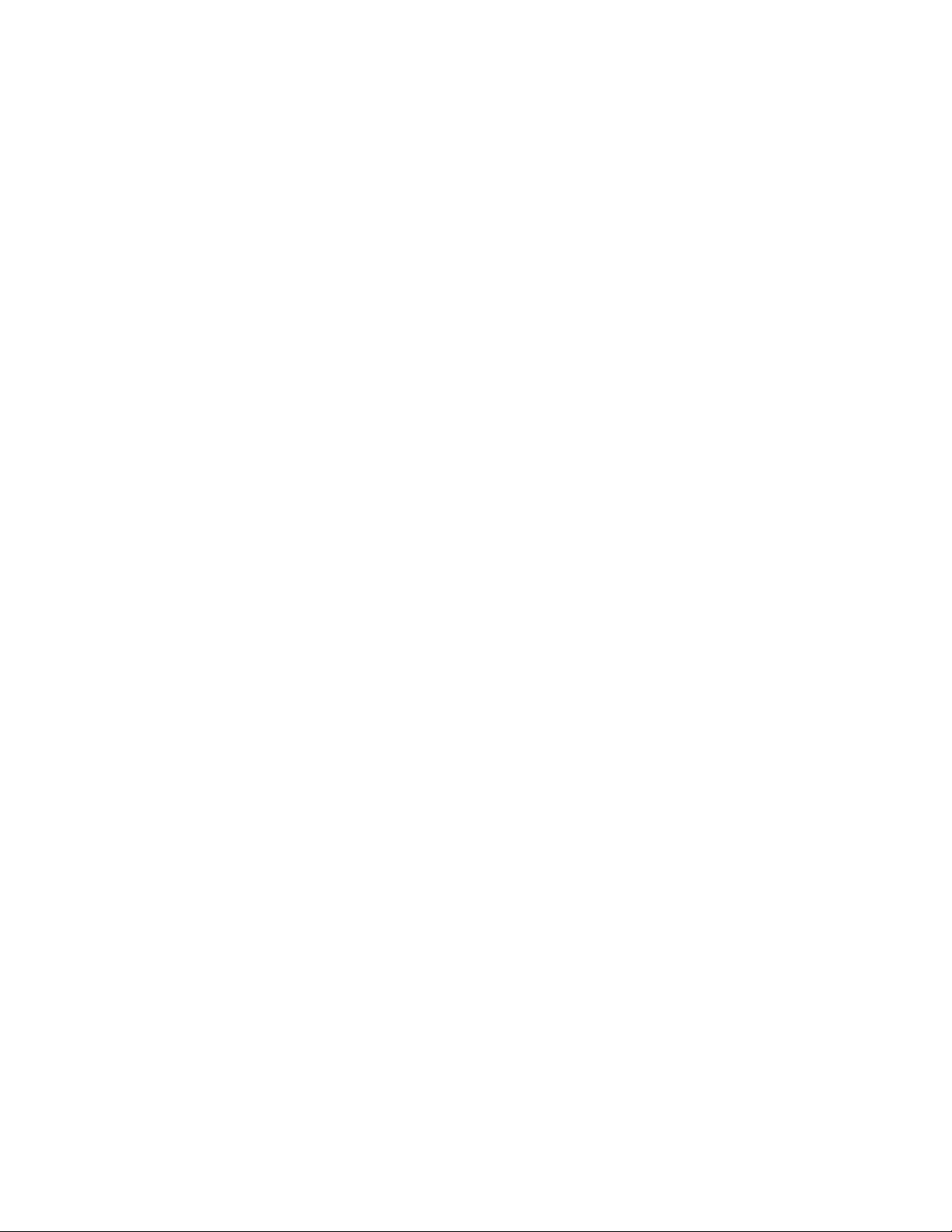
Utilisation des mises en page d’imposition................................................................................................................................... 672
Impression des marques d’imprimante......................................................................................................................................... 674
Conservation des liens OPI............................................................................................................................................................677
Impression des séparations de couleurs........................................................................................................................................ 677
Utilisation du recouvrement des couleurs et de la surimpression.................................................................................................. 678
Spécification des paramètres de recouvrement RIP....................................................................................................................... 681
Impression sur un film..................................................................................................................................................................683
Travail avec un fournisseur de service d’impression.......................................................................................................................684
Formats de fichiers............................................................................................................................................................................ 685
Importation et exportation de fichiers................................................................................................................................................ 687
Importation de fichiers................................................................................................................................................................. 687
Exportation de fichiers.................................................................................................................................................................. 690
Utilisation de modèles 3D.................................................................................................................................................................. 695
Installation de Lattice3D Studio Corel Edition............................................................................................................................... 695
Importation de modèles 3D..........................................................................................................................................................696
Insérer et ajuster des modèles 3D................................................................................................................................................ 697
Exportation au format PDF.................................................................................................................................................................699
Exportation de documents sous forme de fichiers PDF................................................................................................................. 699
Insertion d’hyperliens, de signets et de miniatures dans des fichiers PDF...................................................................................... 702
Réduction de la taille des fichiers PDF.......................................................................................................................................... 702
Utilisation du texte et des polices dans les fichiers PDF.................................................................................................................704
Définition d’un format de codage pour des fichiers PDF...............................................................................................................705
Définition d’une option d’affichage pour les fichiers EPS.............................................................................................................. 706
Définition des options de gestion des couleurs pour l’exportation des fichiers PDF........................................................................706
Définition des options de sécurité des fichiersPDF........................................................................................................................707
Optimisation des fichiers PDF....................................................................................................................................................... 708
Affichage des résumés de vérification des fichiersPDF..................................................................................................................709
Préparation de fichiers PDF pour un fournisseur d’impression.......................................................................................................710
Utilisation d’applications de bureautique............................................................................................................................................713
Importation de fichiers créés avec des applications de bureautique.............................................................................................. 713
Exportation de fichiers vers des applications de bureautique........................................................................................................ 713
14 | Corel DESIGNER 2017 Guide de l'utilisateur
Page 17
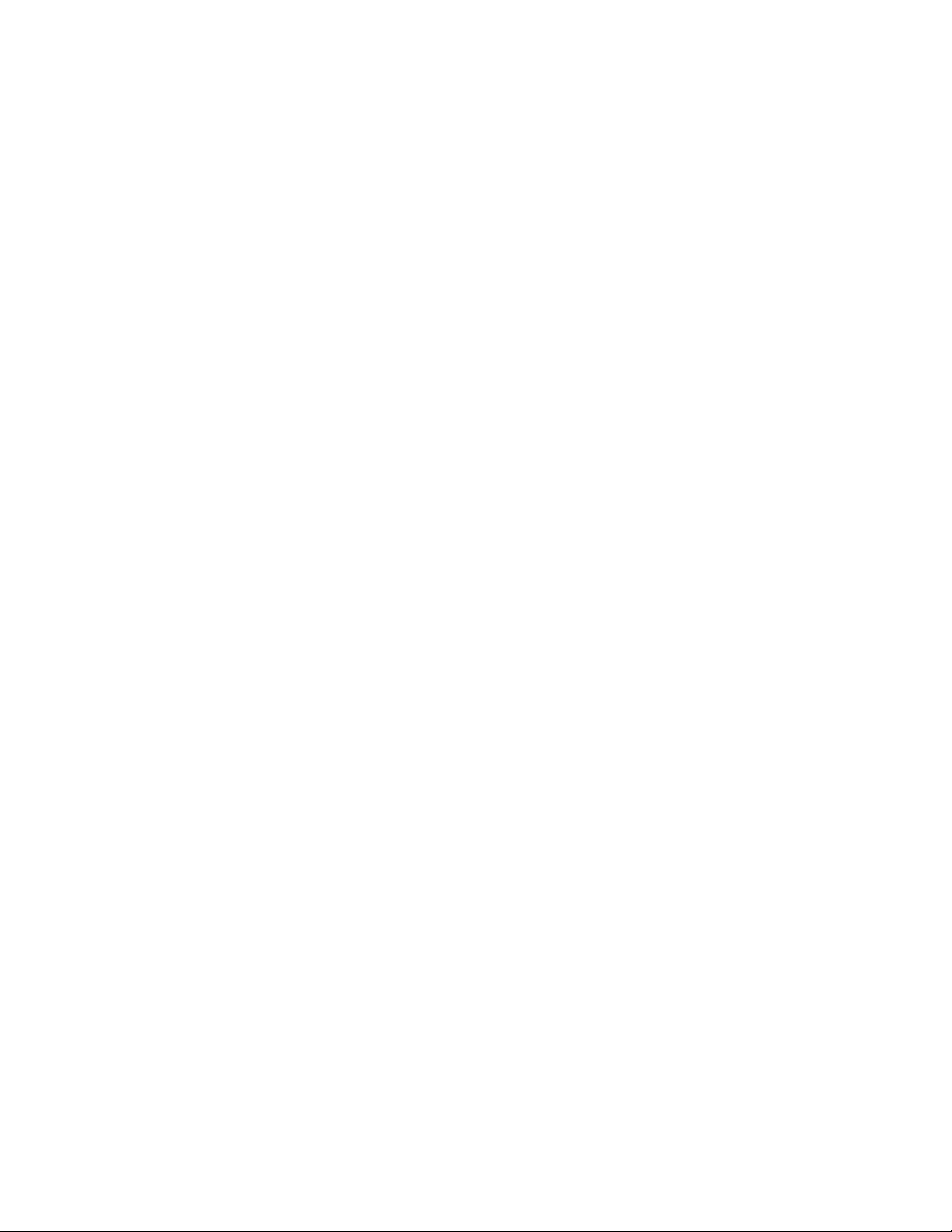
Ajout d’objets à des documents...................................................................................................................................................713
Exportation au format HTML..............................................................................................................................................................715
Définition des préférences relatives à l’exportation d’images au formatHTML...............................................................................715
Création de texte compatible pour le Web................................................................................................................................... 716
Prévisualisation et vérification des fichiers avant leur exportation au format HTML........................................................................717
Exportation au format HTML........................................................................................................................................................ 717
Formats de fichiers pris en charge......................................................................................................................................................719
Formats de fichiers3D..................................................................................................................................................................720
Adobe Illustrator (AI).................................................................................................................................................................... 720
Police Adobe Type1 (PFB).............................................................................................................................................................723
Bitmap Windows (BMP)................................................................................................................................................................724
Bitmap OS/2 (BMP).......................................................................................................................................................................725
Métafichier graphique (CGM)....................................................................................................................................................... 725
CorelDRAW (CDR)......................................................................................................................................................................... 727
Corel Presentation Exchange (CMX).............................................................................................................................................. 727
Corel PHOTO-PAINT (CPT)............................................................................................................................................................. 728
Bibliothèque de symboles Corel (CSL)........................................................................................................................................... 729
Ressource curseur (CUR)............................................................................................................................................................... 729
Microsoft Word (DOC, DOCX ou RTF).......................................................................................................................................... 729
Microsoft Publisher (PUB)............................................................................................................................................................. 731
CorelDESIGNER (DES, DSF, DS4 ou DRW).....................................................................................................................................731
AutoCAD Drawing Database (DWG) et AutoCAD Drawing Interchange Format (DXF)................................................................... 732
PostScript encapsulé (EPS)............................................................................................................................................................ 735
PostScript (PS ou PRN)..................................................................................................................................................................739
GIF................................................................................................................................................................................................740
HTML............................................................................................................................................................................................740
Format JPEG (JPG)........................................................................................................................................................................ 741
JPEG2000 (JP2)............................................................................................................................................................................742
Kodak Photo CD Image (PCD).......................................................................................................................................................743
Format PICT (PCT).........................................................................................................................................................................744
Format PaintBrush (PCX)...............................................................................................................................................................745
Table des matières | 15
Page 18
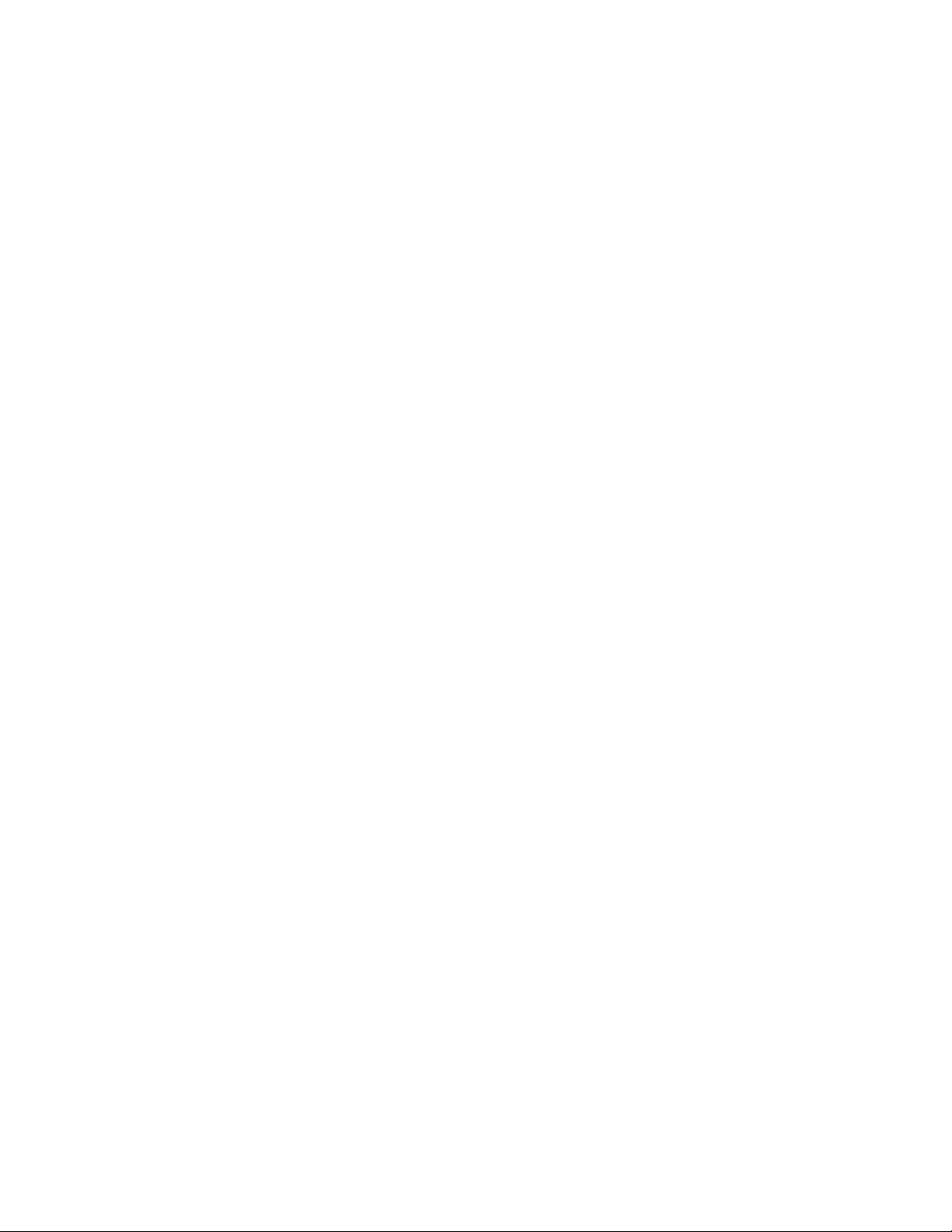
Adobe Portable Document Format (PDF)...................................................................................................................................... 746
Fichier traceur HPGL (PLT).............................................................................................................................................................748
Graphique réseau portable (PNG)................................................................................................................................................. 749
Adobe Photoshop (PSD)............................................................................................................................................................... 750
Corel Painter (RIF)......................................................................................................................................................................... 751
Graphiques vectoriels dimensionnables (SVG)............................................................................................................................... 752
Adobe Flash (SWF)....................................................................................................................................................................... 756
Format TARGA (TGA)....................................................................................................................................................................757
Format TIFF...................................................................................................................................................................................758
TrueType Font (TTF).......................................................................................................................................................................759
Fichiers Visio (VSD)....................................................................................................................................................................... 759
Document WordPerfect (WPD)......................................................................................................................................................760
Graphique WordPerfect (WPG)..................................................................................................................................................... 760
Formats de fichiers bruts d’appareil photo (RAW)........................................................................................................................ 761
Bitmap compressé Wavelet (WI)................................................................................................................................................... 761
Windows Metafile Format (WMF).................................................................................................................................................761
XML Localization Interchange (XLIFF)............................................................................................................................................762
Formats de fichiers supplémentaires............................................................................................................................................. 762
Formats recommandés pour l’importation d’images..................................................................................................................... 763
Formats recommandés pour l’exportation d’images......................................................................................................................763
Notes générales sur l’importation des fichiers texte...................................................................................................................... 764
Personnalisation et automatisation....................................................................................................................................................765
Configuration des préférences de base............................................................................................................................................... 767
Désactivation des messages d’avertissement................................................................................................................................. 767
Affichage des informations relatives au système........................................................................................................................... 767
Personnalisation Corel DESIGNER........................................................................................................................................................ 769
Enregistrement et restauration des paramètres par défaut............................................................................................................769
Création d’espaces de travail........................................................................................................................................................ 770
Importation et exportation d’espaces de travail............................................................................................................................ 770
Personnalisation de l’apparence de l’espace de travail.................................................................................................................. 771
Personnalisation des raccourcis clavier.......................................................................................................................................... 773
16 | Corel DESIGNER 2017 Guide de l'utilisateur
Page 19
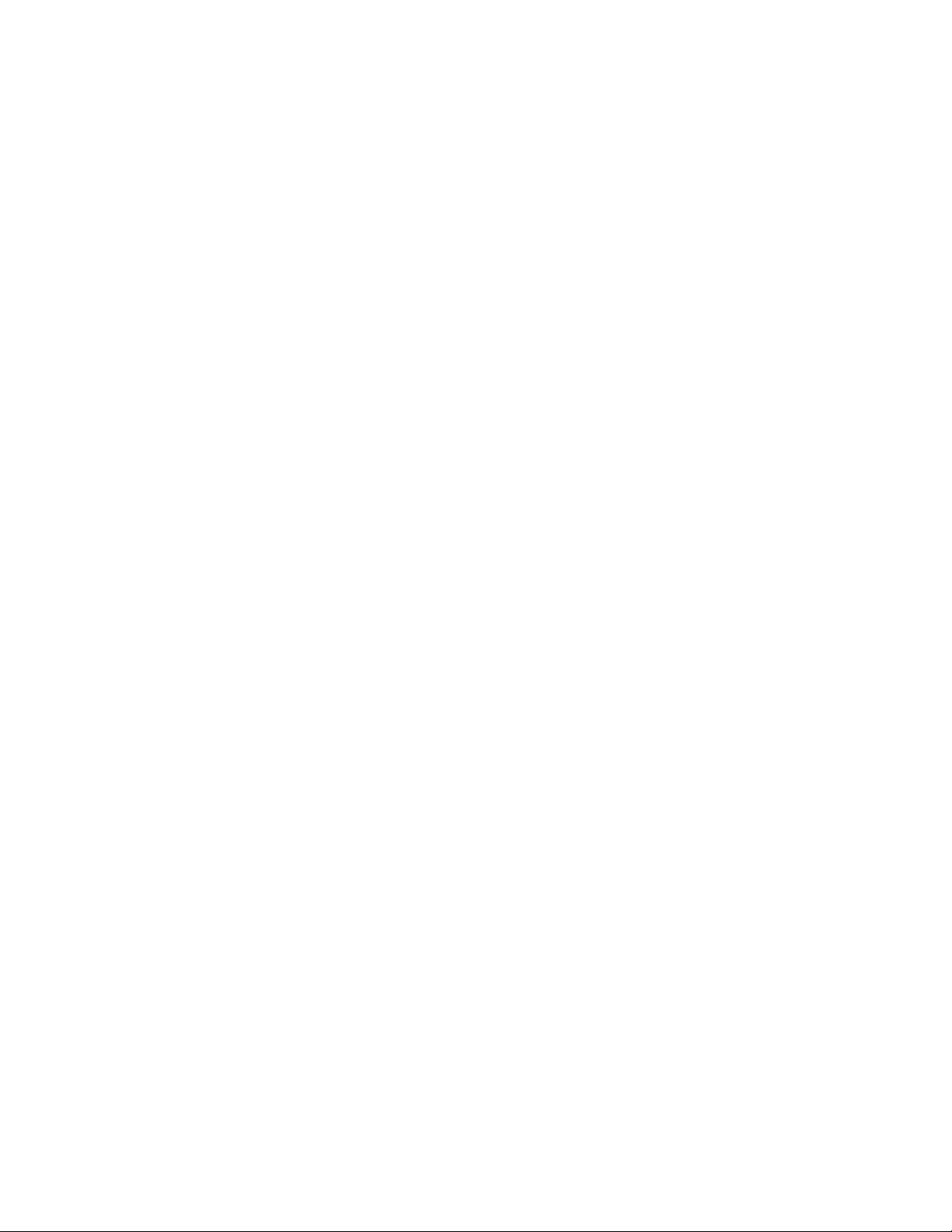
Personnalisation des menus..........................................................................................................................................................775
Personnalisation des barres d’outils.............................................................................................................................................. 776
Personnalisation de la boîte à outils............................................................................................................................................. 780
Personnalisation de la barre de propriétés.................................................................................................................................... 780
Personnalisation de la barre d’état............................................................................................................................................... 781
Personnalisation des filtres............................................................................................................................................................783
Personnalisation des associations de fichiers.................................................................................................................................783
Automatisation des tâches à l’aide de macros....................................................................................................................................785
Utilisation de macros.................................................................................................................................................................... 785
Référence........................................................................................................................................................................................... 793
Comparaison des fonctions................................................................................................................................................................ 795
Glossaire.............................................................................................................................................................................................799
Table des matières | 17
Page 20
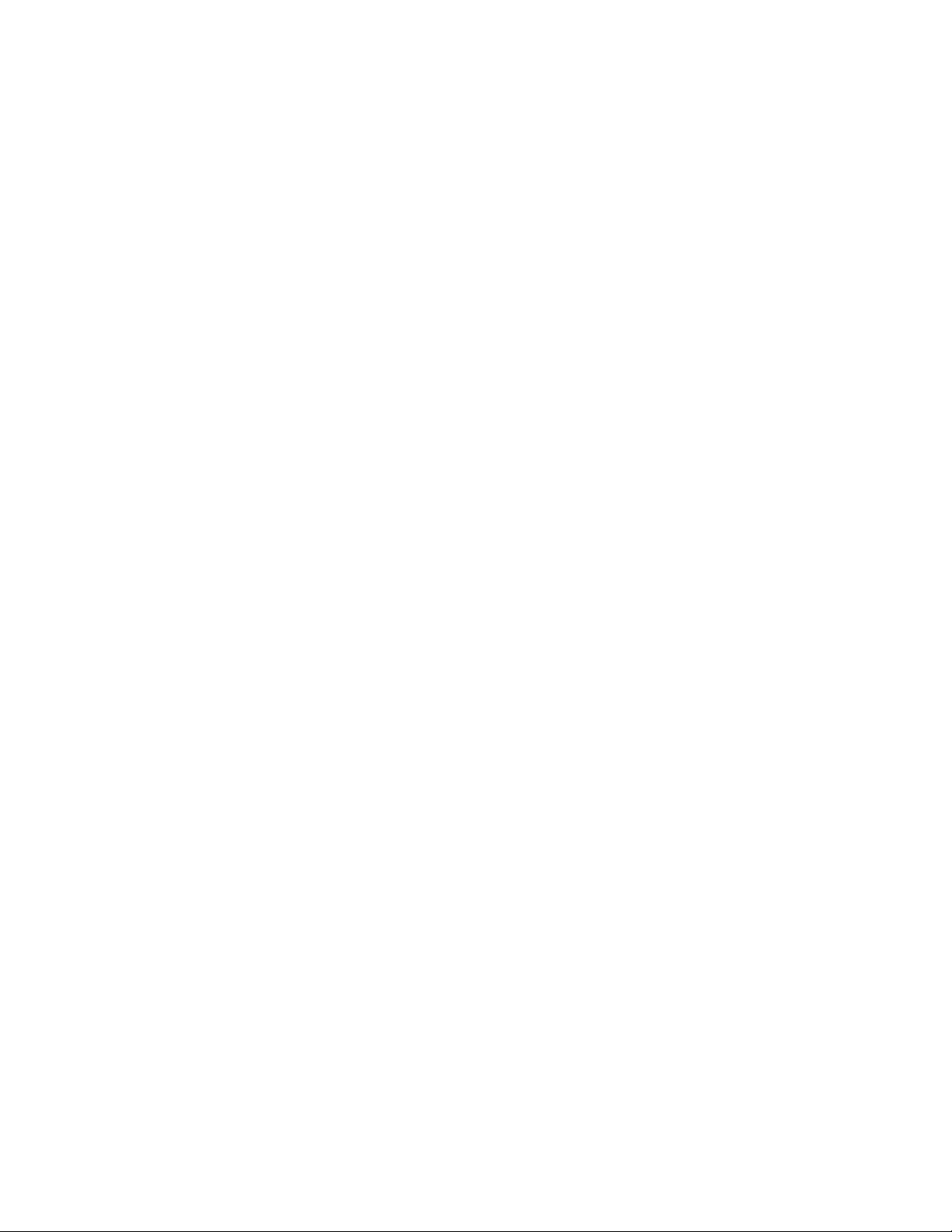
18 | Corel DESIGNER 2017 Guide de l'utilisateur
Page 21
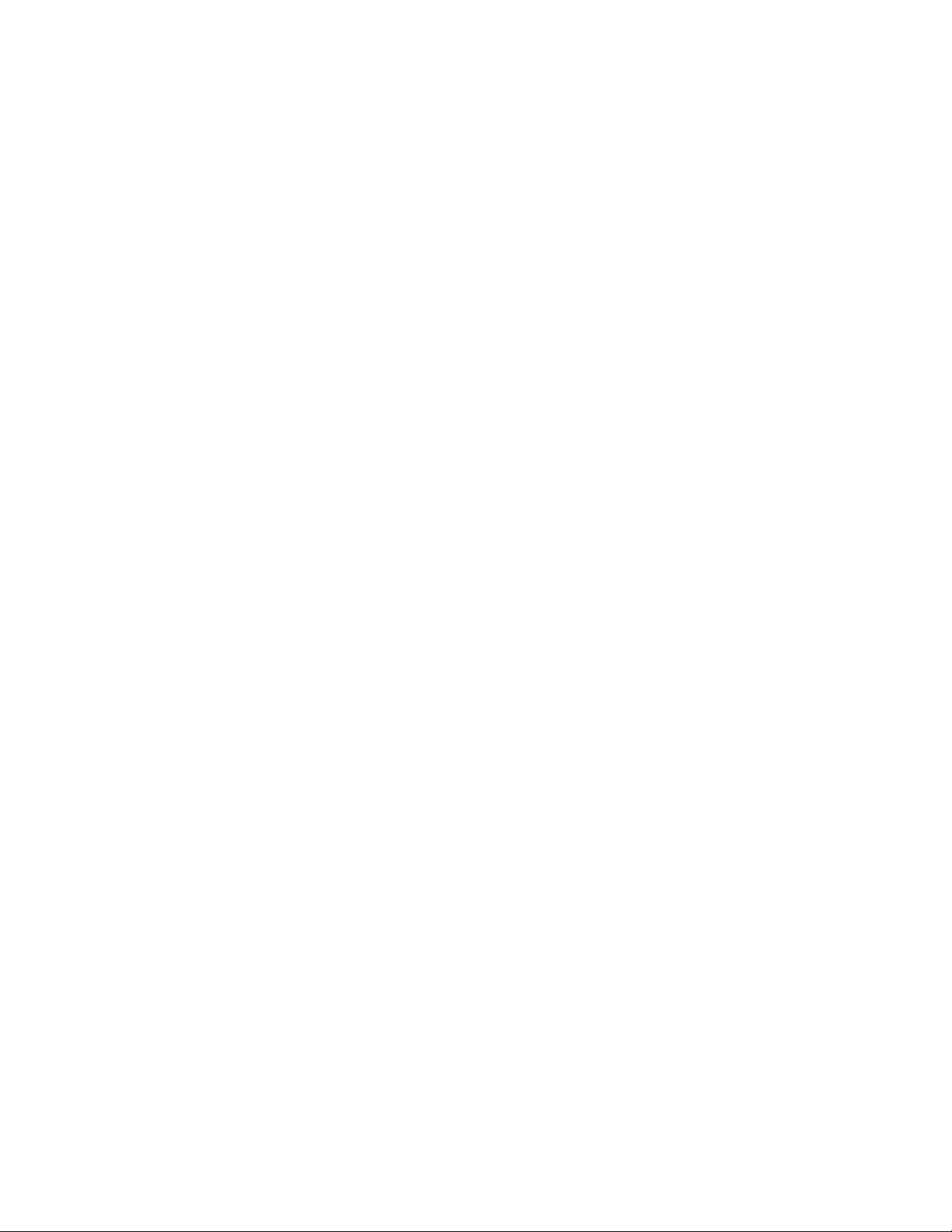
Premiers pas
Installation de CorelDRAWTechnicalSuite..............................................................................................................................................21
Comptes et services Corel......................................................................................................................................................................29
Nouveautés de Corel DESIGNER 2017....................................................................................................................................................33
Ressources d’apprentissage....................................................................................................................................................................47
Présentation de l’espace de travail de CorelDESIGNER.......................................................................................................................... 53
Démarrage et configuration...................................................................................................................................................................79
Fonctionnalités de base de CorelDESIGNER........................................................................................................................................... 81
Recherche et gestion du contenu et des outils créatifs........................................................................................................................ 101
Travail de précision.............................................................................................................................................................................. 119
Touch et SurfaceDial........................................................................................................................................................................... 143
Premiers pas | 19
Page 22
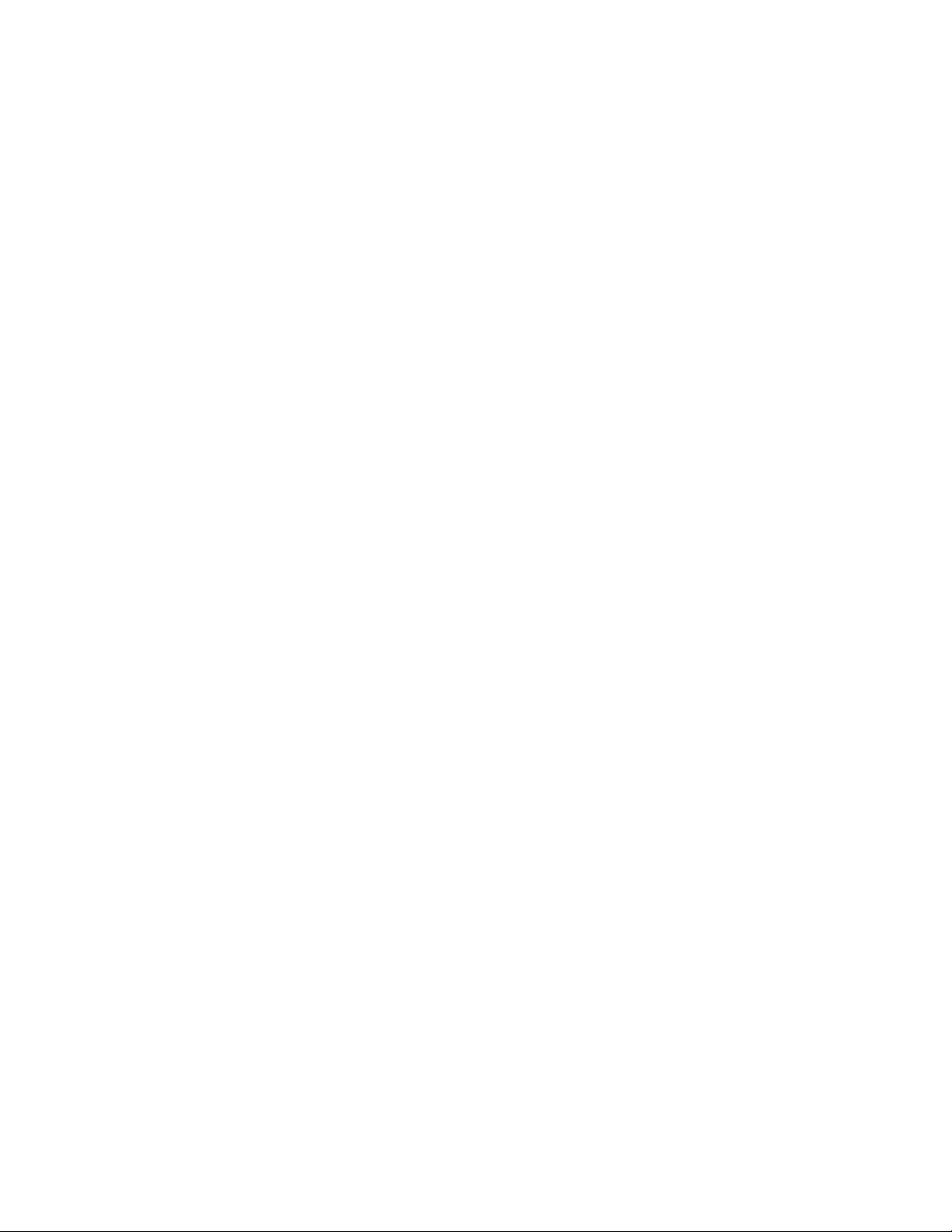
20 | Corel DESIGNER 2017 Guide de l'utilisateur
Page 23
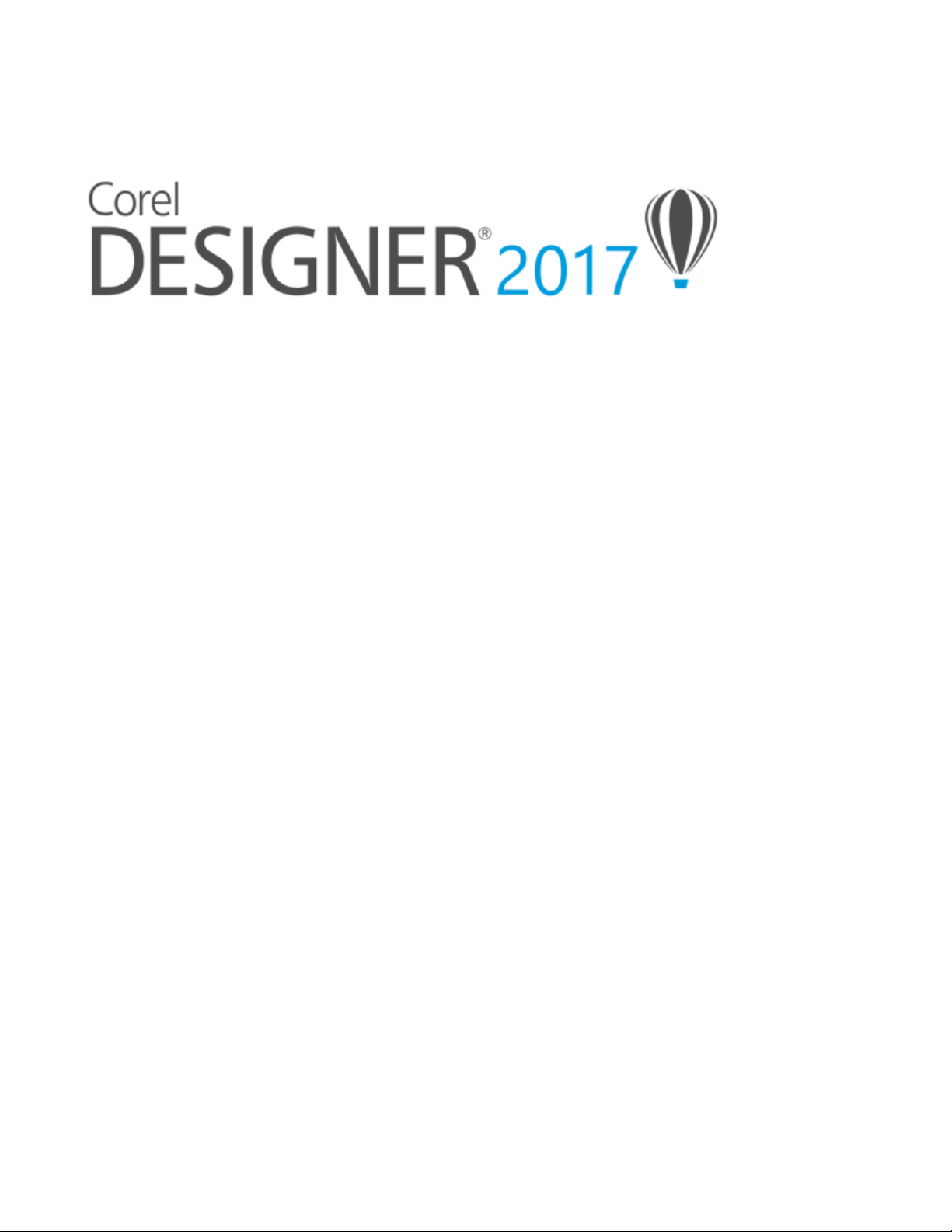
Installation de CorelDRAWTechnicalSuite
Cette section contient les rubriques suivantes:
• « Configuration requise » (page 21)
• « Préparation de l’installation » (page 22)
• « Installation des applications » (page 22)CorelDRAWTechnicalSuite
• « Options d’installation » (page 22)
• « Modification et réparation des installations » (page 25)
• « Désinstallation de » (page 25)CorelDRAWTechnicalSuite
• « Foire aux questions » (page 26)
Configuration requise
La liste suivante présente la configuration minimale requise. Notez que, pour bénéficier de performances optimales, vous aurez besoin de
quantités de mémoire vive (RAM) et d’espace disque supérieures à celles indiquées dans la liste.
• Windows7 SP1, Windows8.1 ou Windows10, versions32 ou 64bits, avec dernières mises à jour et derniers Service Packs
• Intel Corei3/5/7 ou AMD Athlon64
• 2Go de RAM
• 1Go d’espace disque
Les téléchargements électroniques de logiciels exigent davantage d’espace pour recevoir les fichiers d’installation décompressés et pour
l’installation réelle, qui comprend également les copies des fichiers source.
• Souris, tablette ou écran tactile multipoint
• Résolution d’écran
• 1280x720, résolution d’écran à 100% (96ppp)
• 1920x1080, à 150%
• 2560x1440, à 200%
• Lecteur DVD (requis pour installer la version coffret du logiciel)
• Microsoft .NET Framework4.6
• Microsoft Internet Explorer11 ou version ultérieure
• Une liaison Internet est requise pour se connecter et authentifier CorelDRAW® Technical Suite, bénéficier des mises à jour de
performances et de stabilité, accéder au contenu en ligne et exploiter certaines fonctions, par exemple les codesQR ou le Centre de
contenu.
Installation de CorelDRAWTechnicalSuite | 21
Page 24
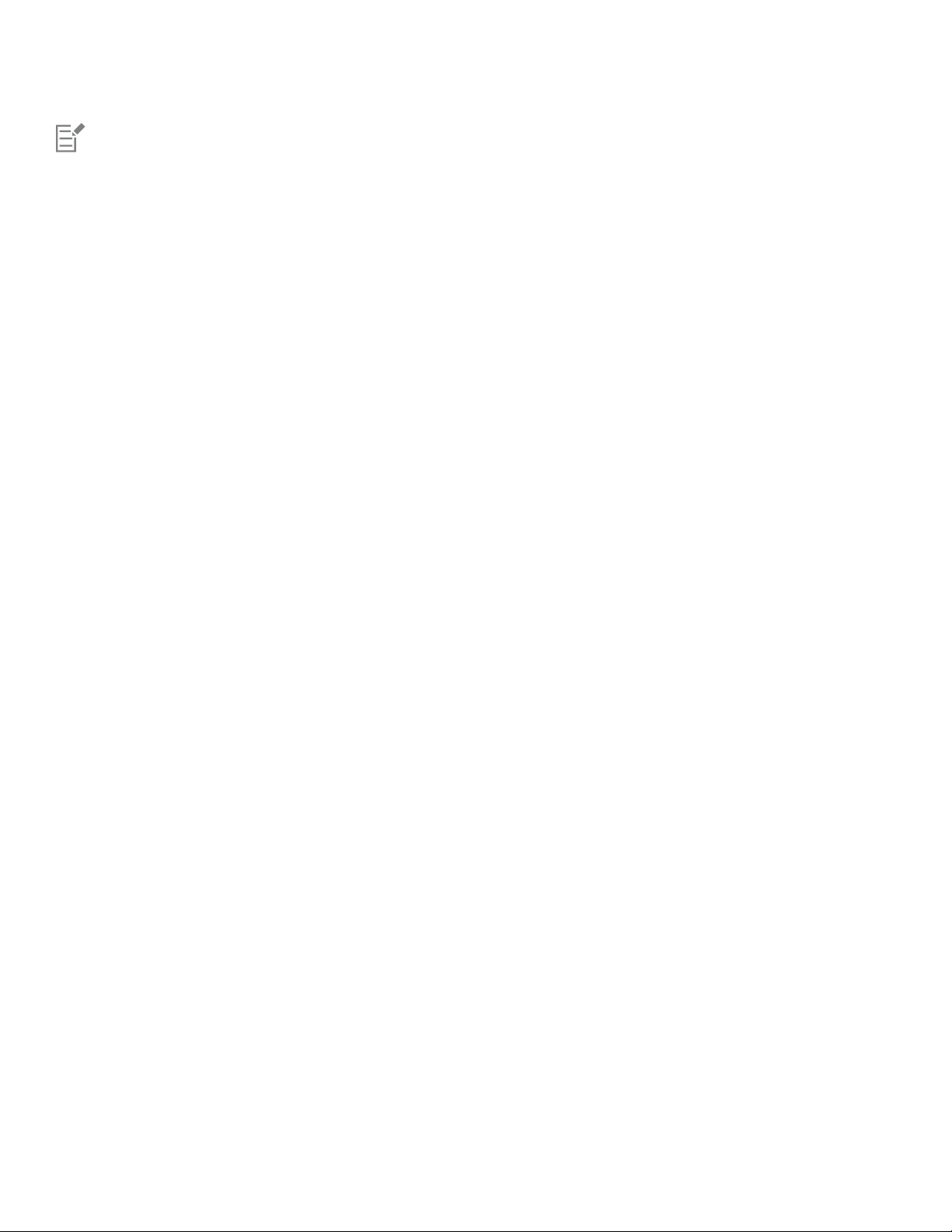
Si Microsoft .NET Framework n’est pas déjà installé sur votre ordinateur, il le sera lors de l’installation du produit.
Préparation de l’installation
• Assurez-vous que la date et l’heure de votre système soient réglées correctement.
• Assurez-vous que les dernières mises à jour sont installées sur votre système.
• Fermez toutes les applications en cours d’exécution, y compris les programmes antivirus et les applications actives dans la zone de
notification ou la barre des tâches Windows, au risque de ralentir l’installation, voire d’entraîner des erreurs.
• Connectez-vous à l’aide d’un compte d’utilisateur doté de privilèges d’administration.
• Assurez-vous d’avoir suffisamment d’espace disque disponible dans le lecteur sur lequel vous souhaitez installer l’application.
• Pour éviter les conflits de fichiers et de mémoire, supprimez le contenu des dossiers TEMP du système. Pour accéder aux dossiers Temp,
saisissez %temp% dans la zone Rechercher du menu Démarrer de Windows7 SP1 ou Windows10 ou du Bureau Windows8.1.
• Pour éviter tout conflit avec les versions précédentes, installez CorelDRAW® Technical Suite dans son propre répertoire.
Installation des applications CorelDRAWTechnicalSuite
L’assistant d’installation facilite l’installation des applications et composants de CorelDRAWTechnicalSuite. Vous pouvez utiliser l’installation
type pour installer rapidement la suite ou vous pouvez personnaliser votre installation en choisissant différentes options.
Pour installer les applications CorelDRAWTechnicalSuite
1 Fermez toutes les applications, y compris les programmes de détection de virus.
Pour garantir une installation parfaite, nous vous conseillons de redémarrer Windows. Cette action garantit qu’aucun redémarrage n’est
requis lors des dernières mises à jour système et qu’il n’y a aucun problème de mémoire.
2 Effectuez l’une des opérations suivantes:
• Insérez le DVD dans le lecteur correspondant.
Si l’assistant d’installation ne démarre pas automatiquement, accédez à la racine du DVD, localisez le fichier setup.exe et cliquez deux
fois sur son entrée. Assurez-vous d’accéder au dossier correspondant à la version de votre système d’exploitation: x64 (version 64bits)
ou x86 (version 32bits).
• Téléchargez le produit.
3 Dans l’assistant d’installation, passez en revue le contrat de licence d’utilisateur final et les conditions d’utilisation en cliquant sur les liens
correspondants.
4 Cochez la case J’accepte le contrat de licence d’utilisateur final et les conditions d’utilisation, puis cliquez sur Accepter.
5 Entrez votre nom dans la zone Nom complet.
6 Entrez votre numéro de série dans la zone Numéro de série.
Le numéro de série ne fait pas la différence entre les majuscules et les minuscules.
7 Cliquez sur Suivant.
8 Suivez les instructions qui s’affichent à l’écran pour installer le logiciel.
Options d’installation
Vous avez le choix entre les deux types d’installation suivants:
22 | Corel DESIGNER 2017 Guide de l'utilisateur
Page 25
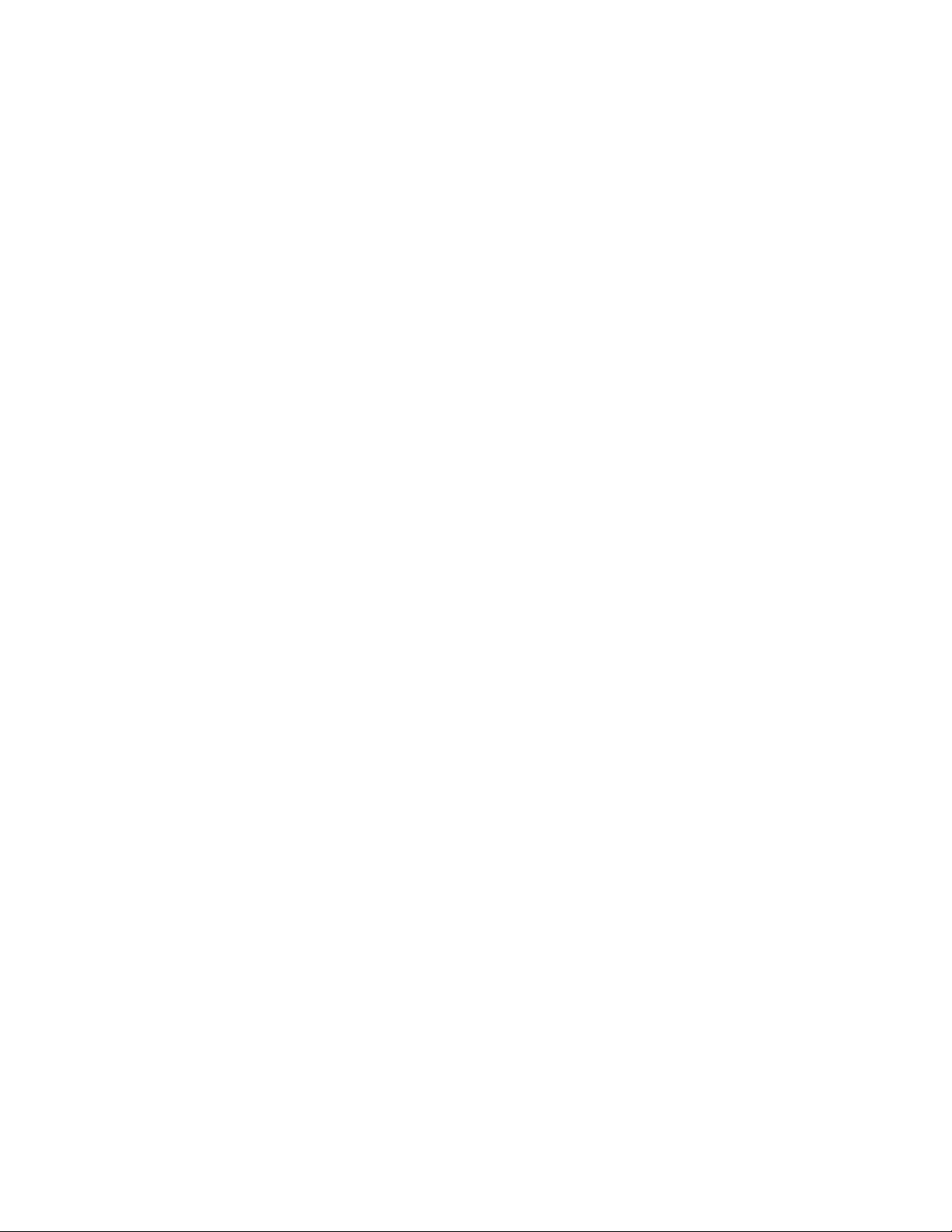
• Installation standard: installe automatiquement les principaux programmes et utilitaires de la suite dans un emplacement par défaut du
dossier Program Files. Si, par la suite, vous avez besoin d’un composant qui n’a pas été installé, vous pourrez modifier votre installation.
• Installation personnalisée: permet de choisir d’autres fonctionnalités, d’exclure les composants dont vous n’avez pas besoin et de
préciser l’emplacement d’installation de la suite.
• Déploiement: pour les achats multipostes uniquement. Cette option vous permet de créer une image serveur afin d’installer le logiciel
sur des stations de travail individuelles. Pour plus d’informations, consultez le Guide de déploiement de CorelDRAWTechnicalSuite2017.
Programmes
Le tableau suivant répertorie les programmes installés par défaut. Pour exclure un programme de l’installation, vous devez sélectionner
l’installation personnalisée.
Programme Description
CorelDESIGNER®
Application de graphismes vectoriels complète, qui comprend des
outils d’illustration technique dédiés et une prise en charge des
sorties standard
CorelDRAW®
Application graphique intuitive et polyvalente pour la création
d’illustrations vectorielles, de logos et de mises en page de haute
qualité
Corel® PHOTO-PAINT®
Éditeur complet d’images et de photos qui vous permet de
retoucher et d’améliorer vos photos, et de créer des illustrations et
dessins bitmap originaux
Corel® CONNECT™
Application qui simplifie l’accès au contenu comme les images
clipart, les photos et les polices
Corel® CAPTURE™
Application facile d’emploi qui permet de capturer des images à
partir de l’écran de votre ordinateur
Corel Font Manager™
Application de recherche, d’organisation et de gestion des polices
Lattice3D Studio Corel Edition Application de création3D qui permet de créer des illustrations et
des rendus haute qualité à partir de fichiers DWG, 3DS et d’autres
formats3D
Lattice3D Player Application qui permet de consulter des fichiers3D
Fonctions et utilitaires du programme
Le tableau suivant répertorie les fonctions du programme que vous pouvez installer. Selon les versions du logiciel, certains composants ne
sont pas disponibles.
Fonction ou utilitaire Description Remarques
Outils d’écriture Comprend le correcteur d’orthographe,
le dictionnaire des synonymes et l’outil
Grammatik dans plusieurs langues pour
Les outils d’écriture correspondant à la
langue du système d’exploitation sont
requis et installés par défaut. Par exemple,
Installation de CorelDRAWTechnicalSuite | 23
Page 26
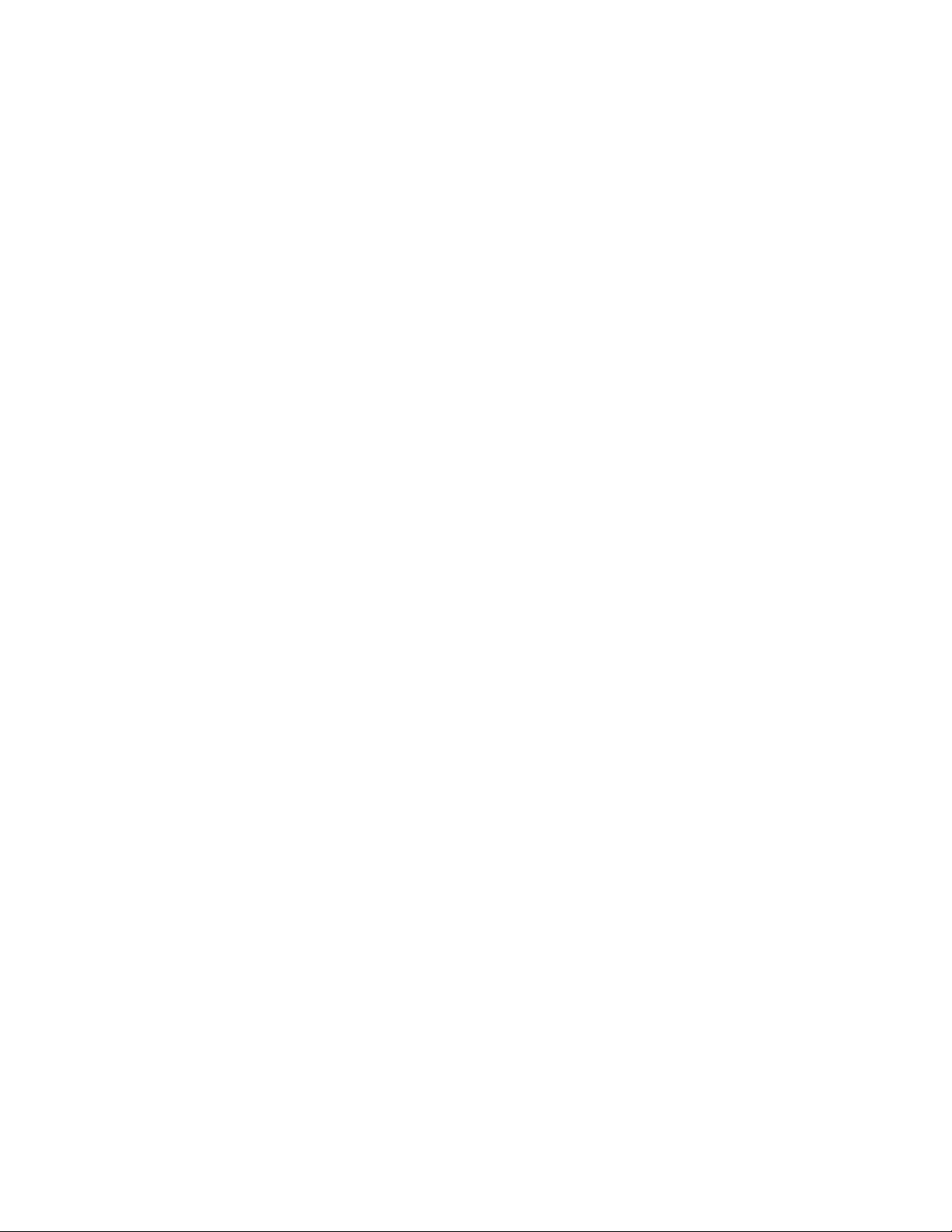
Fonction ou utilitaire Description Remarques
vous aider à vérifier et modifier vos
documents
les outils d’écriture en anglais sont installés
par défaut sur un système d’exploitation
anglais.
Pour installer d’autres langues, vous devez
sélectionner l’installation personnalisée ou
modifier votre installation ultérieurement.
Assistant Recto/Verso Permet de configurer une imprimante pour
l’impression recto verso
Microsoft Visual Basic pour Applications7.1 Sous-ensemble de l’environnement de
programmation Microsoft Visual Basic (VB),
idéal pour les débutants
Microsoft Visual Studio Tools for
Applications (VSTA)
Environnement de programmation intégré
qui permet aux développeurs et aux autres
experts en programmation d’exploiter
VSTA pour créer des projets de macro plus
avancés
Extension au shell de Windows Permet d’afficher les miniatures des fichiers
Corel natifs tels que les fichiers CorelDRAW
(CDR), Corel PHOTO-PAINT (CPT), de surface
à motif (FILL) et autres fichiers natifs.
Option incluse dans l’installation standard
Vous pouvez utiliser VBA pour créer des
macros de base destinées à un usage
personnel, mais vous pouvez également
l’utiliser pour créer des projets de macro
plus avancés.
Pour utiliser VSTA avec CorelDRAW
Technical Suite, vous devez avoir installé
votre propre copie de Microsoft Visual
Studio2015.
Si vous installez Microsoft Visual Studio
après CorelDRAW Technical Suite, réinstallez
les fonctions VSTA en modifiant votre
installation de CorelDRAWGraphicsSuite.
Pour plus d’informations, reportezvous à la section « Pour modifier ou
réparer une installation de » à la page
25.CorelDRAWTechnicalSuite
Si vous avez déjà installé une version
précédente de CorelDRAW Graphics Suite
ou de CorelDRAWTechnicalSuite, cette
option ne s’affiche pas dans l’assistant
d’installation.
GPL Ghostscript Cette fonction, vivement recommandée
si vous importez des fichiers EPS et PDF
dans vos documents, vous permet d’isoler
et d’utiliser les différents éléments des
fichiers EPS importés plutôt que les seules
images d’en-tête. Elle améliore également
l’importation des fichiers PDF générés par
des applications tierces.
Options supplémentaires
Le tableau suivant répertorie les options d’installation supplémentaires.
24 | Corel DESIGNER 2017 Guide de l'utilisateur
Option incluse dans l’installation standard
Page 27
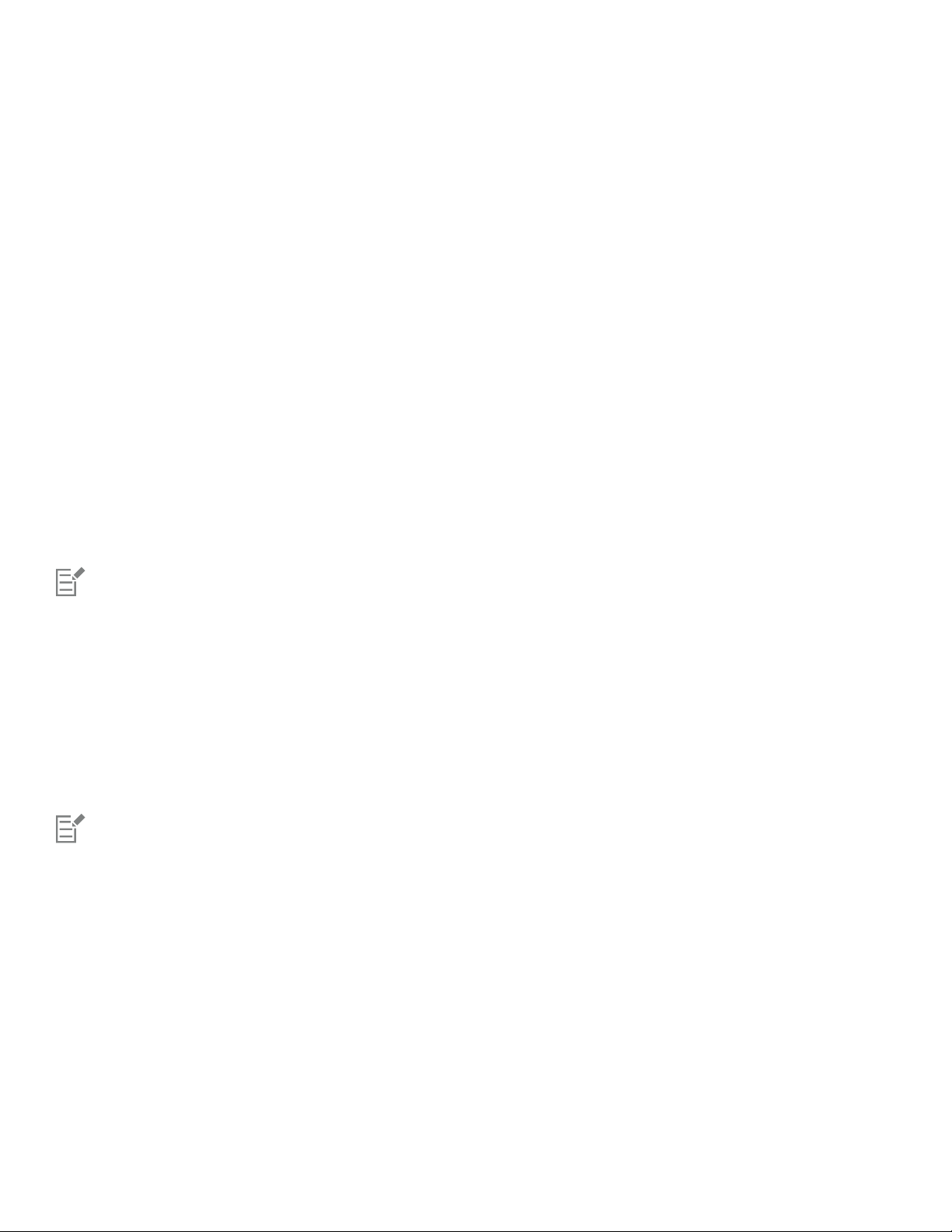
Option Description Remarques
Modules linguistiques Permet d’utiliser les programmes et l’Aide
dans plusieurs langues
Installer les raccourcis Bureau Ajoute les icônes des produits sur votre
bureau pour faciliter l’accès
Copier les fichiers d’installation Permet de gérer et de mettre à jour le
logiciel sans utiliser le disque d’installation
Cette option est uniquement incluse avec
les versions multilingues du logiciel et
requiert une installation personnalisée.
Option incluse dans l’installation standard
Option incluse dans l’installation standard
Modification et réparation des installations
Vous pouvez aussi utiliser l’assistant d’installation pour:
• modifier l’installation actuelle en ajoutant ou supprimant des composants,
• réparer l’installation actuelle en corrigeant les erreurs telles que les fichiers manquants ou corrompus ou encore les raccourcis ou les
entrées du Registre inexacts.
La réparation d’une installation est utile si vous rencontrez des problèmes en utilisant l’application ou que vous estimez que celle-ci n’a pas
été installée correctement.
Avant de réparer une installation, essayez de rétablir les paramètres par défaut de l’espace de travail actif. Pour cela, maintenez la
touche F8 enfoncée au démarrage de l’application. Notez que, lorsque vous réinitialisez l’espace de travail, toutes les préférences de
ce dernier sont également réinitialisées.
Pour modifier ou réparer une installation de CorelDRAWTechnicalSuite
1 Fermez toutes les applications.
2 Dans le Panneau de configuration de Windows, cliquez sur Désinstaller un programme.
3 Cliquez deuxfois sur le nom de la suite sur la page Désinstaller ou modifier un programme.
4 Activez l’option Modifier ou Réparer dans l’assistant qui s’affiche et suivez les instructions.
Les fonctions et utilitaires du programme déjà installés ne s’affichent pas dans l’assistant ou leurs cases à cocher sont désactivées.
Certaines fonctions, telles que Copier les fichiers d’installation et Installer les raccourcis Bureau, ne peuvent pas être ajoutées en
modifiant l’installation.
Désinstallation de CorelDRAWTechnicalSuite
Vous pouvez désinstaller CorelDRAWTechnicalSuite à partir du Panneau de configuration. Si vous voulez désinstaller le produit, puis le
réinstaller sur un autre ordinateur avec le même numéro de série, assurez-vous d’être connecté à Internet pendant la désinstallation. Cette
opération réduira de un le nombre d’ordinateurs sur lesquels vous avez le droit d’installer le produit.
Pour désinstaller CorelDRAWTechnicalSuite
1 Dans le Panneau de configuration de Windows, cliquez sur Désinstaller un programme.
Installation de CorelDRAWTechnicalSuite | 25
Page 28
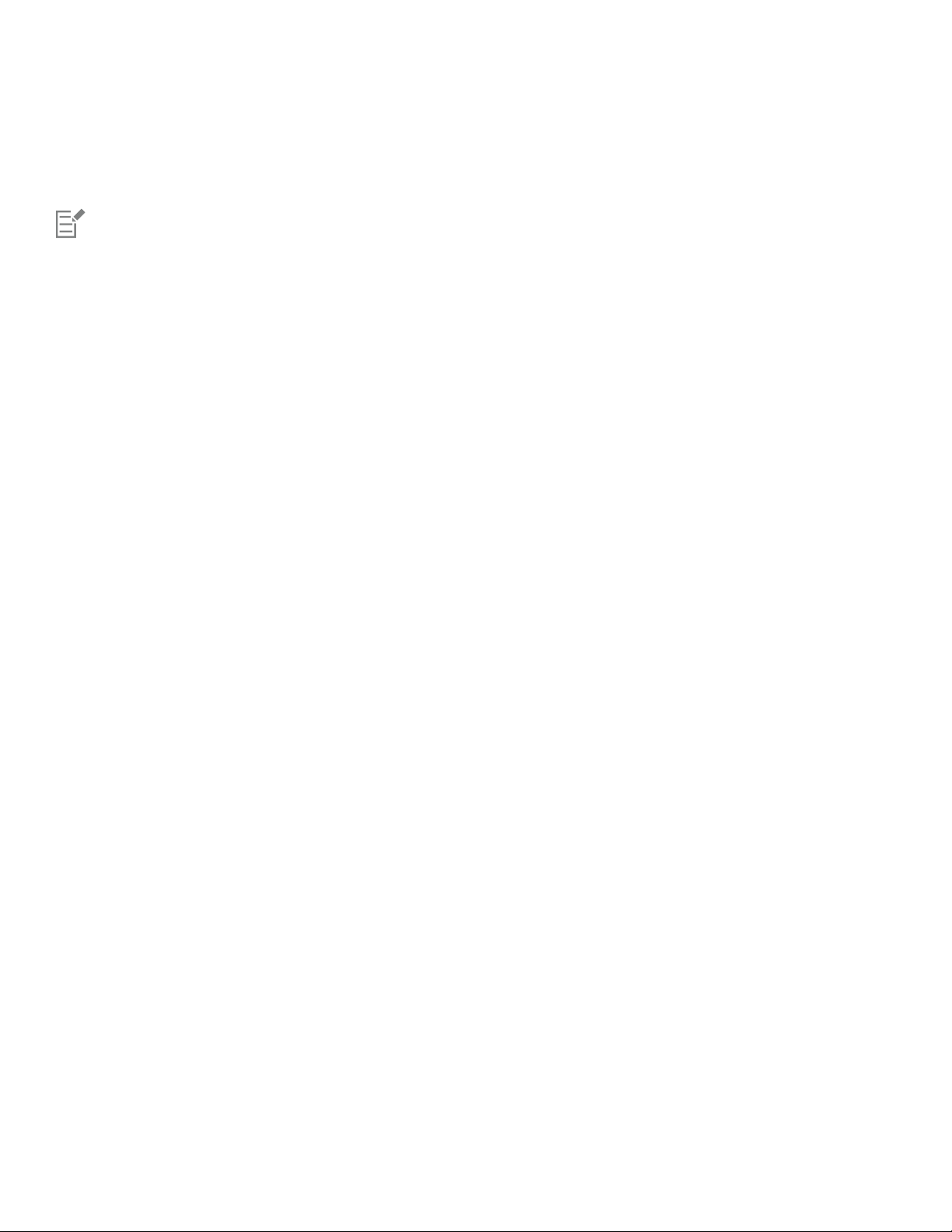
2 Cliquez deuxfois sur le nom de la suite sur la page Désinstaller ou modifier un programme.
3 Activez l’option Supprimer dans l’assistant qui s’affiche et suivez les instructions.
Pour désinstaller complètement le produit en supprimant les fichiers (présélections, surfaces créées par l’utilisateur, fichiers personnalisés,
etc.), cochez la case Supprimer les fichiers utilisateur.
Vous devez désinstaller séparément toutes les applications et tous les composants supplémentaires installés avec la suite, par exemple
Lattice3D Studio Corel Edition, Corel Graphics, Windows Shell Extension ou Microsoft Visual Studio Tools for Applications (VSTA).
Foire aux questions
Si votre question ne figure pas dans la liste ci-dessous, consultez le Service d’assistance technique Corel® et lancez une recherche dans la
Base de connaissancesCorel®.
• « J’effectue une mise à niveau de ma version du logiciel. Dois-je désinstaller la version précédente? » (page 26)
• « Quelle est la différence entre une mise à niveau et une mise à jour? » (page 26)
• « Que faire si j’ai perdu mon numéro de série et que je dois réinstaller le logiciel? » (page 26)
• « Quelle différence y a-t-il entre une installation standard et une installation personnalisée? Quel type d’installation dois-je choisir?
» (page 26)
• « Pourquoi dois-je mettre à jour mon système d’exploitation avec les mises à jour et les Service Packs les plus récents? » (page 26)
• « Comment déployer » (page 27)CorelDRAWTechnicalSuite« sur le réseau de mon entreprise? » (page 27)
J’effectue une mise à niveau de ma version du logiciel. Dois-je désinstaller la version précédente?
Non, il n’est pas nécessaire de désinstaller la version précédente. Par défaut, la nouvelle version s’installe dans un autre dossier, ce qui
vous permet de conserver les deux versions. Ne modifiez pas le dossier d’installation de manière à installer la mise à niveau et la version
précédente dans le même dossier.
Quelle est la différence entre une mise à niveau et une mise à jour?
Une mise à niveau permet d’installer la version majeure la plus récente du logiciel. Après la publication d’une version majeure, les mises
à jour proposent généralement des correctifs et améliorent les performances et la stabilité. Les mises à jour ont le même nom que la
version majeure si ce n’est qu’un numéro leur est ajouté, par exemple.1. En général, l’application vous signale la mise à disposition
d’une mise à jour du produit, mais vous pouvez aussi vérifier la présence de nouvelles mises à jour en cliquant sur Aide Mises à jour.
Que faire si j’ai perdu mon numéro de série et que je dois réinstaller le logiciel?
Dans le cas des versions téléchargeables, vérifiez le courrier électronique que Corel vous a envoyé lorsque vous avez acheté le produit.
Connectez-vous à votre compte corel.com pour accéder à la page Votre compte.
Si vous avez acheté une version en coffret, vérifiez le boîtier du disque d’installation.
Quelle différence y a-t-il entre une installation standard et une installation personnalisée? Quel type d’installation dois-je choisir?
Reportez-vous à la section « Options d’installation » à la page 22.
Pourquoi dois-je mettre à jour mon système d’exploitation avec les mises à jour et les Service Packs les plus récents?
Nous vous demandons d’installer les mises à jour et les Service Packs les plus récents pour:
• protéger votre ordinateur contre les logiciels malveillants;
• résoudre les défauts et les problèmes de Windows;
• garantir une fonctionnalité parfaite du système d’exploitation et de votre logiciel Corel;
• respecter la configuration requise;
• accélérer le processus d’installation en évitant certains prérequis, comme .NETFramework4.6 et MicrosoftVisualC++2015;
• réduire la probabilité de devoir redémarrer votre système d’exploitation;
• garantir que les pilotes du système sont à jour et optimisés pour la suite.
26 | Corel DESIGNER 2017 Guide de l'utilisateur
Page 29
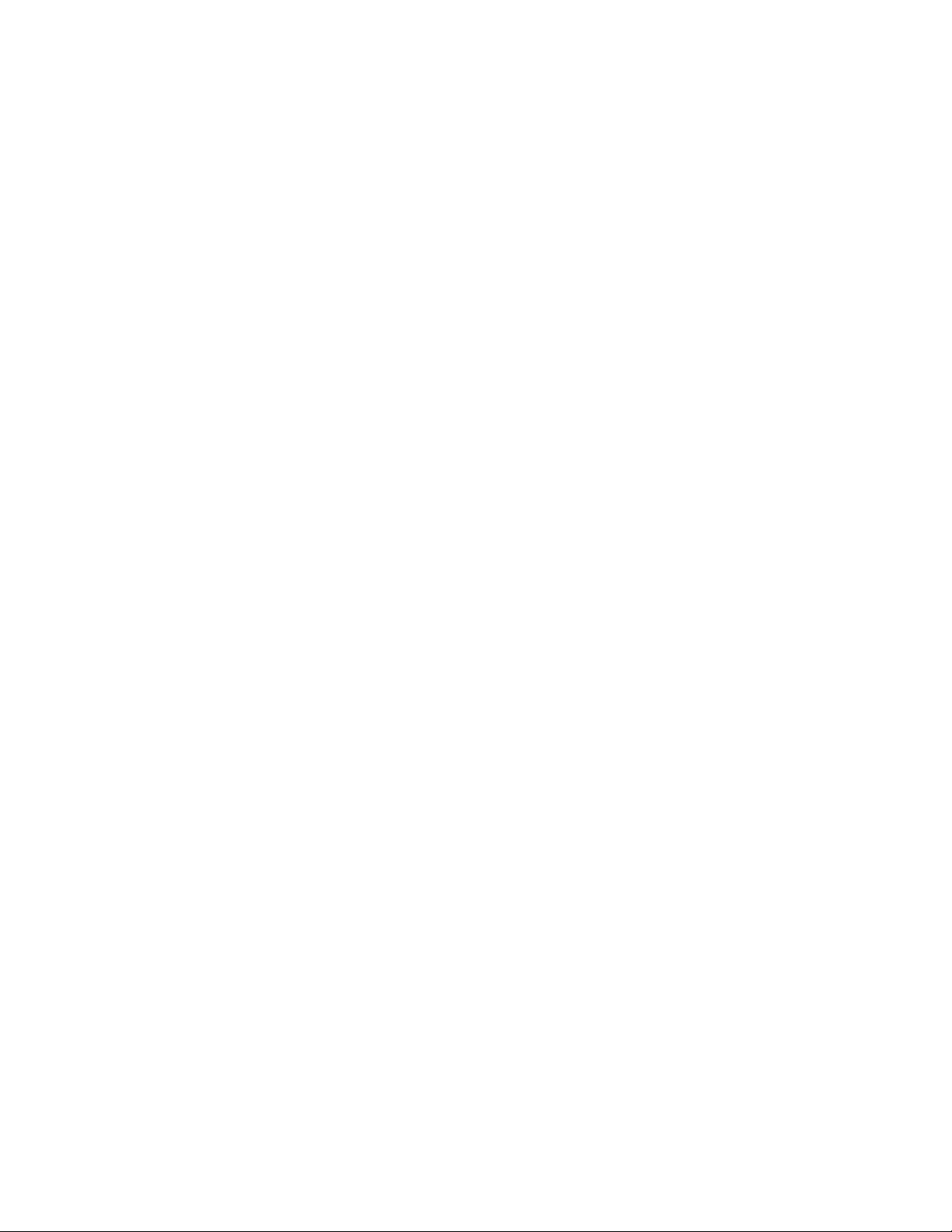
Comment déployer CorelDRAWTechnicalSuite sur le réseau de mon entreprise?
Si vous avez acheté plusieurs licences de CorelDRAWTechnicalSuite, vous pouvez déployer les applications dans le réseau de
votre organisation. Vous trouverez davantage d’informations sur les installations en réseau dans le Guide de déploiement de
CorelDRAWTechnicalSuite2017. Pour acheter une licence multi-poste du logiciel, contactez le service d’assistance technique Corel.
Installation de CorelDRAWTechnicalSuite | 27
Page 30
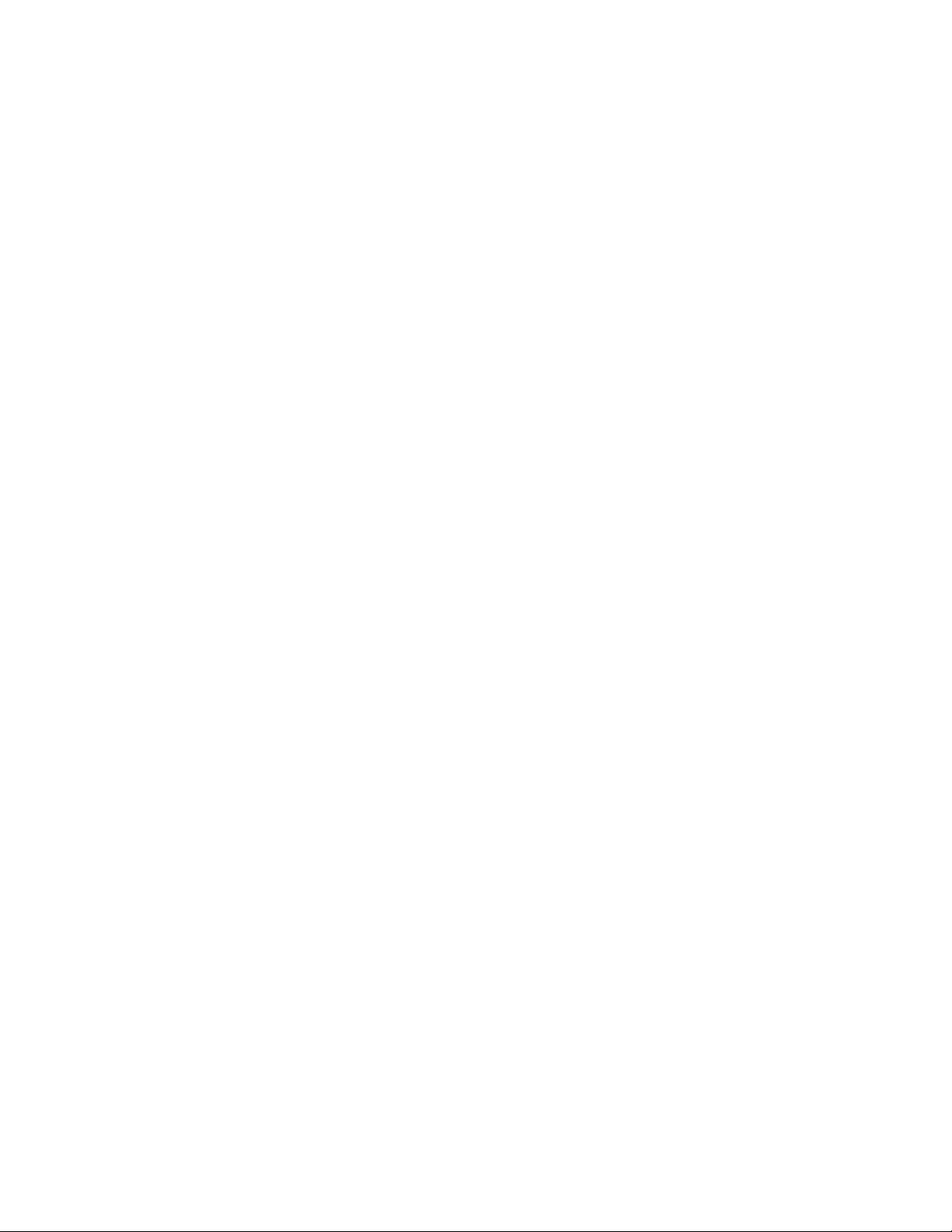
28 | Corel DESIGNER 2017 Guide de l'utilisateur
Page 31
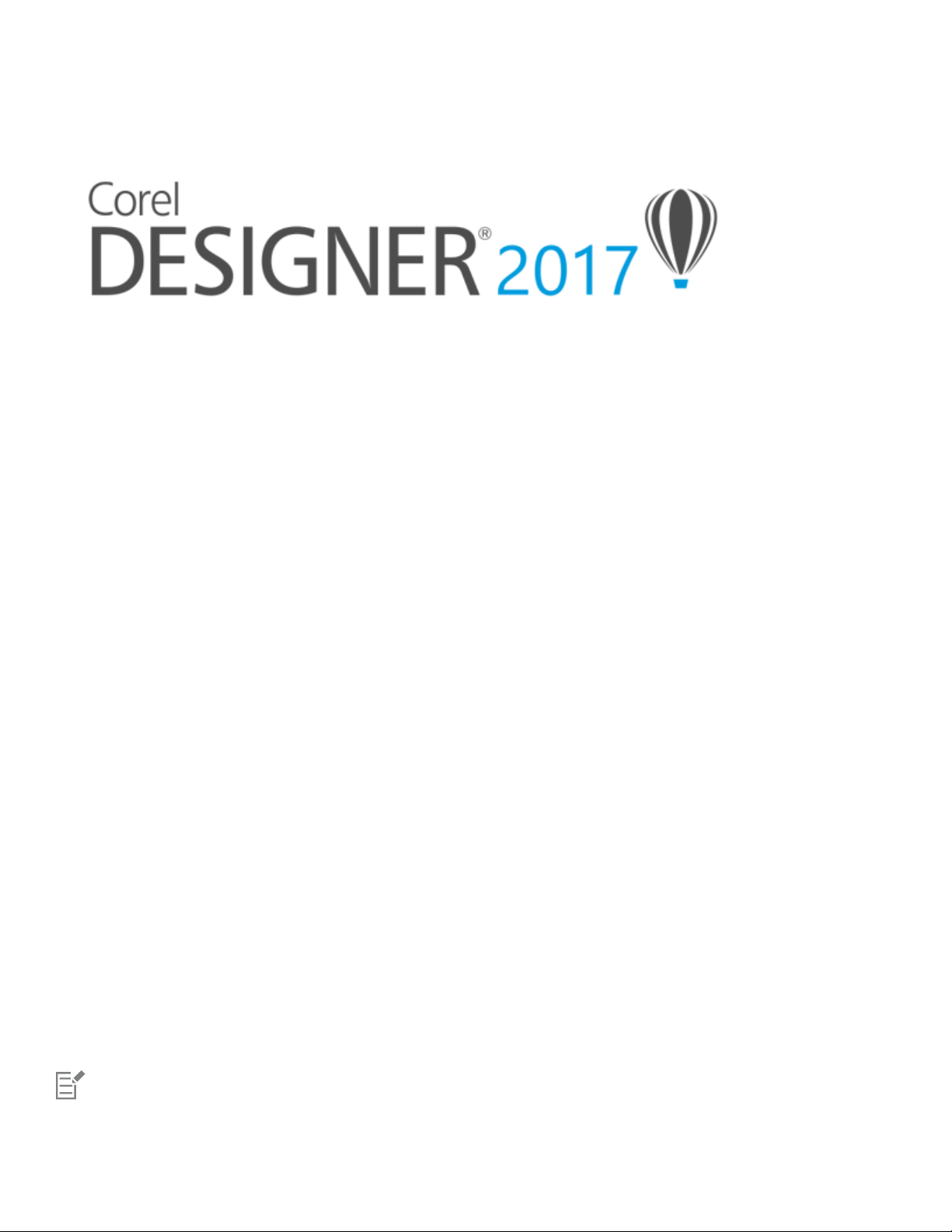
Comptes et services Corel
Cette section contient les rubriques suivantes:
• « Authentification de CorelDRAWTechnicalSuite » (page 29)
• « Vérification des paramètres du compte et des détails sur le produit » (page 30)
• « Mise à jour des produits Corel » (page 30)
• « Programme de mise à niveau » (page 30)
• « Modification des informations d’identification de l’utilisateur » (page 30)
• « Service d’assistance technique Corel » (page 31)
• « À propos de Corel » (page 31)
Authentification de CorelDRAWTechnicalSuite
L’authentification vous permet d’accéder aux fonctions et contenus en ligne inclus dans votre logiciel. Il est possible d’authentifier
CorelDRAWTechnicalSuite après avoir installé la suite, avant de lancer une application ou pendant que vous utilisez une application.
Pour authentifier CorelDRAWTechnicalSuite, vous devez vous connecter à votre compte Corel.com. Cette opération associe votre produit à
votre compte. Si vous n’avez pas encore de compte Corel.com ou si vous souhaitez associer votre produit à un nouveau compte, créez un
compte avant de vous connecter.
Une fois installé et authentifié, CorelDRAWTechnicalSuite apparaît dans la page Votre compte du site Corel.com. Pour associer le produit à
un autre compte, vous devez modifier vos informations d’identification. Pour plus d’informations, reportez-vous à la section « Modification
des informations d’identification de l’utilisateur » à la page 30.
Pour effectuer l’authentification CorelDRAWTechnicalSuite
1
Cliquez sur Aide Détails sur le produit.
L’écran d’accueil affiche la page Détails sur le produit.
2 Dans la vignette Compte, cliquez sur Connexion pour authentification.
3 Dans la boîte de dialogue qui s’affiche, effectuez l’une des opérations suivantes:
• Suivez les instructions indiquées pour créer un compte et vous connecter.
• Pour vous connecter, saisissez l’adresse e-mail et le mot de passe associés à votre compte Corel.com.
Si vous disposez d’une connexion Internet, vous avez désormais accès aux fonctions et contenu en ligne.
Comptes et services Corel | 29
Page 32

Vérification des paramètres du compte et des détails sur le produit
Pour vérifier les paramètres de votre compte, vous pouvez accéder à la page Votre compte depuis l’application. La page Votre compte
présente davantage d’informations sur les produits associés à votre compte et vous permet d’accéder à l’assistance et de définir vos
préférences en matière de communication.
La page Détails sur le produit vous donne des informations détaillées sur l’état de votre produit, les mises à jour et les offres de mise à
niveau, votre compte, etc. Par exemple, si vous avez acheté un abonnement, vous y trouverez rapidement le nombre de jours restants avant
que celui-ci n’expire.
Pour vérifier votre compte corel.com
•
Dans CorelDRAW, CorelDESIGNER, ou Corel PHOTO-PAINT, cliquez sur Aide Paramètres de compte.
Pour accéder aux informations détaillées sur le produit
•
Dans CorelDRAW, CorelDESIGNER, ou Corel PHOTO-PAINT, cliquez sur Aide Détails sur le produit.
Mise à jour des produits Corel
Les mises à jour des produits (anciennement service packs) améliorent notamment les performances et la stabilité, donc votre expérience du
produit. Par défaut, vous recevez automatiquement un avertissement lorsque des actualités ou des mises à jour du produit sont disponibles.
Pour afficher des informations sur les mises à jour du produit et modifier vos préférences de mise à jour, cliquez sur Aide Mises à
jour, puis affichez la vignette Mises à jour dans la page Détails sur le produit de l’écran d’accueil.
Programme de mise à niveau
Le Programme de mise à niveau vous permet de rester à jour en bénéficiant systématiquement de la dernière version majeure du
produit dès sa sortie. Le Programme de mise à niveau remplace le statut de membre Premium proposé avec les versionsX6 et X7 de
CorelDRAWTechnicalSuite.
Tant que votre statut de membre Premium reste actif, vous avec accès au contenu Premium issu de la versionX6 ou X7 dans
CorelDRAWTechnicalSuite2017. Pour pouvoir continuer à accéder à cet ancien contenu Premium après expiration de votre compte, vous
devez acheter le Programme de mise à niveau.
Pour acquérir le Programme de mise à niveau, cliquez sur Aide Détails sur le produit, puis sur la vignette Programme de mise à
niveau dans la page Détails sur le produit de l’écran d’accueil.
Modification des informations d’identification de l’utilisateur
En tant qu’utilisateur et propriétaire de CorelDRAWTechnicalSuite, vous devez connaître vos informations d’identification d’utilisateur:
• Numéro de série de votre produit: ce numéro vous permet d’installer et de réinstaller le produit. Ce numéro de série identifie de façon
unique la licence de votre produit.
• Adresse e-mail associée à votre compte Corel.com. Une adresse e-mail et un mot de passe uniques sont nécessaires pour chaque compte
Corel.com. Lorsque vous authentifiez votre produit pour pouvoir accéder aux fonctions et contenus en ligne, vous vous connectez à l’aide
d’un compte Corel.com spécifique. Le produit est alors associé à ce compte et à son adresse e-mail.
30 | Corel DESIGNER 2017 Guide de l'utilisateur
Page 33

Cette section décrit deux cas typiques qui impliquent de modifier les paramètres de votre compte, puis de mettre à jour vos informations
d’identification d’utilisateur dans le produit installé de sorte qu’ils correspondent aux paramètres du nouveau compte. Mettre à jour vos
informations d’identification d’utilisateur permet d’être certain de ne plus avoir besoin de désinstaller et réinstaller le produit.
Vous pouvez fusionner deux abonnements achetés avec le même compte Corel.com à des périodes distinctes pour que la date de
renouvellement de ces deux abonnements soit alors identique.
Dans ce cas, chaque abonnement est associé à un numéro de série distinct. Pour commencer, accédez à la page Votre compte et associez
les deux abonnements à l’un des numéros de série. Modifiez ensuite les informations d’identification d’utilisateur dans le produit dont le
numéro de série est à présent obsolète.
Étape 1: Accédez à la page Votre compte en vous connectant au site Corel.com, puis cliquez sur Fusionner dans la zone État du produit.
Dans la page Abonnements, sélectionnez les abonnements à fusionner. Passez à la page Confirmer la sélection et choisissez le numéro de
série que vous souhaitez conserver.
Étape 2: Lancez la version de CorelDRAW, CorelDESIGNER, ou Corel PHOTO-PAINT dont le numéro de série est désormais obsolète. Cliquez
sur Outils Options, puis sur Informations d’identification de l’utilisateur dans la liste des catégories Paramètres globaux. Cliquez
ensuite sur Modifier les informations d’identification puis, dans la boîte de dialogue, entrez le numéro de série choisi à l’étape1.
Deux de vos comptes Corel.com sont associés à des adresses e-mail distinctes et vous voulez les fusionner.
Pour commencer, vous devez contacter le Service d’assistance technique Corel pour qu’il fusionne les deux comptes. Vous devrez ensuite
mettre à jour votre adresse e-mail via le produit.
Étape 1: contactez le Service d’assistance technique Corel et demandez-leur de fusionner vos deux comptes. Vous serez invité à préciser
l’adresse e-mail active pour vos comptes fusionnés. Si chaque compte comprend des abonnements ou des Programmes de mise à niveau, ces
derniers sont associés à des numéros de série distincts. Vous devez donc en choisir un.
Étape 2: lancez la version de CorelDRAW, CorelDESIGNER, ou Corel PHOTO-PAINT à présent associée à un compte et une adresse e-mail
obsolètes. Cliquez sur Outils Options, puis sur Informations d’identification de l’utilisateur dans la liste des catégories Paramètres
globaux. Cliquez sur Modifier les informations d’identification puis saisissez l’adresse e-mail choisie pour votre compte fusionné dans la
boîte de dialogue qui s’affiche. Entrez votre mot de passe. Au besoin, entrez le numéro de série choisi à l’étape1.
Service d’assistance technique Corel
Le Service d’assistance technique de Corel permet d’obtenir rapidement des informations précises sur les fonctions, les spécifications, les
prix, la disponibilité, les services et l’assistance technique relatifs aux produits Corel. Pour vous maintenir informé sur le Service d’assistance
technique disponible pour votre produit Corel, consultez le site www.corel.fr/support.
À propos de Corel
Corel est l’un des meilleurs éditeurs de logiciels au monde et fournit les produits de support numérique, de bureautique et de graphisme
les plus populaires du marché. Fiers de l’exhaustivité de notre portefeuille de logiciels innovants, nous avons acquis la réputation de fournir
des solutions faciles à appréhender et utiliser, qui aident les utilisateurs à atteindre de nouveaux niveaux de créativité et de productivité.
L’industrie a réagi positivement en nous accordant des centaines de prix récompensant l’innovation, le design et l’expertise.
Exploitée par des millions d’utilisateurs de par le monde, notre gamme de produits comprend CorelDRAW Graphics Suite, CorelDRAW
Technical Suite, Corel® Painter®, Corel® PaintShop®Pro, Corel® VideoStudio® et Corel® WordPerfect® Office. Pour plus d’informations,
rendez-vous sur le site www.corel.fr.
Comptes et services Corel | 31
Page 34

32 | Corel DESIGNER 2017 Guide de l'utilisateur
Page 35

Nouveautés de Corel DESIGNER2017
Les rubriques suivantes décrivent les nouvelles fonctions et les fonctions améliorées de CorelDESIGNER2017:
• « Compatibilité » (page 33)
• « Précision » (page 35)
• « Productivité » (page 39)
Compatibilité
Pour échanger des fichiers en toute simplicité avec vos collègues et clients du monde entier, vous pouvez exportez votre travail dans plus de
100formats de fichier, y compris au format PDF3D.
Amélioré! Prise en charge du format CGM
CorelDESIGNER propose une meilleure prise en charge des fichiers CGM, un format standard essentiel dans de nombreux secteurs,
notamment l’aérospatiale, la défense et l’automobile. La boîte de dialogue Exportation CGM repensée offre aux dessinateurs techniques un
contrôle complet lorsqu’ils restituent un dessin dans un fichier CGM. Des profils CGMV4 supplémentaires sont pris en charge, notamment
S1000D (2.3, 3.0, 4.1) et ATA GREXCHANGE (2.8-2.12). La prise en charge des métadonnées a été améliorée, y compris la gestion de
l’attribut de structure d’application (APS). En outre, vous pouvez désormais inclure le numéro de contrôle des informations (ICN) lorsque
vous utilisez le profil S1000D et le numéro de l’image (GNBR) lorsque vous utilisez ATA GREXCHANGE. CorelDESIGNER propose également
une importation plus adaptée des fichiers CGM, ainsi qu’une gestion améliorée des éléments bitmap dans les fichiers CGM.
Amélioré! Création3D
Lattice3D Studio Corel Edition a été amélioré pour CorelDESIGNERTechnicalSuite 2017. Cette application de création3D vous permet
d’ouvrir et de modifier des modèles3D et d’importer des vues3D dans vos illustrations techniques. Vous pouvez désormais créer des
illustrations vectorielles et des rendus photoréalistes à partir de vues3D et les envoyer à CorelDESIGNER ou CorelDRAW, où vous pouvez
importer des modèles3D sous forme de graphiques vectoriels2D dans vos dessins. Vous pouvez également importer des fichiers IGES,
un format de fichiers d’échange CAO3D qui prend en charge les géométries solides. Lattice3D Studio Corel Edition propose également
une fonctionnalité de recherche et de sélection améliorée, une interface utilisateur simplifiée et des options d’affichage Plus adaptées aux
sélections.
Amélioré! Options de fichiers CAO3D
Lattice3D Studio CAD Corel Edition est un complément facultatif à CorelDESIGNERTechnicalSuite 2017 qui propose des fonctionnalités
d’édition3D supplémentaires et un accès direct aux fichiers d’assemblage CAO3D, sans l’apprentissage exigeant des logiciels CAO3D.
Nouveautés de Corel DESIGNER2017 | 33
Page 36

Pour cette version, vous pouvez envoyer en une fois plusieurs vues3D à CorelDESIGNER sous forme d’illustrations vectorielles. Vous pouvez
en outre renvoyer les dernières versions des vues stockées sous forme d’instantanés pour mettre à jour les illustrations existantes dans un
fichier DES. De plus, les illustrations envoyées à CorelDESIGNER sont désormais dépourvues de rectangle d’arrière-plan, de sorte que les
objets se trouvant derrière l’illustration importée ne sont pas masqués par un encadré rectangulaire. La prise en charge du format de fichier
CAO3D a été mise à jour et améliorée, notamment l’importation de fichiers STEP. Vous pouvez exploiter les fonctionnalités d’annotation
améliorées, afficher les options, etc. Vous pouvez également ajouter des options spécifiques de la version autonome de Lattice3D Studio,
comme l’option de traitement des modèles PDF, à une licence Lattice3D Studio CAD Corel Edition.
Amélioré! Compatibilité des formats de fichier
CorelDESIGNER offre une prise en charge améliorée des dernières versions des deuxformats largement utilisés dans les publications
techniques, WebCGM et SVG, vous assurant de pouvoir facilement échanger des fichiers avec des collègues et clients dans le monde entier
et générer une série de sorties en aval. CorelDESIGNER propose également une gamme d’options PDF, notamment la publication de votre
document au format PDF3D ou au format d’archivage PDF/A conforme à la norme ISO. En outre, si un PDF que vous importez contient des
objets se trouvant en dehors de la page de dessin, vous pouvez désormais choisir de les recadrer ou non. Vous pouvez importer et exporter
plus de 100formats de fichier, y compris EPS, DWG, TIFF, PNG, JPEG. En outre, les fichiers enregistrés dans le format de fichier AI ou PSD
peuvent être facilement importés dans l’écosystème de Corel, où le travail peut se poursuivre normalement.
Nouveau! Inclinaison, roulement et rotation du stylet
La prise en charge accrue de plusieurs facteurs d’entrée en temps réel vous permet d’exploiter au mieux votre stylet. Dans CorelDESIGNER,
le nouvel outil Expression vous permet d’utiliser la pression, l’inclinaison et le roulement pour faire varier les coups de pinceau, et l’outil
Gomme amélioré réagit désormais à votre plume ou stylet. De plus, la prise en charge du stylet a été améliorée dans Corel PHOTO-PAINT
pour les outils Gomme et Peinture, ainsi que d’autres outils de pinceau. Pour plus d’informations, reportez-vous à la section « Utilisation des
stylets et des périphériques sensibles à la pression » à la page 190.
La prise en charge accrue des facteurs d’entrée en temps réel vous permet d’exploiter au mieux votre stylet.
Amélioré! Prise en charge RTS sous Windows
Vous pouvez désormais profiter pleinement des fonctions de pression et d’inclinaison de votre périphérique ou de votre tablette à stylet
compatible RTS pour maîtriser vos traits dans CorelDRAWTechnicalSuite2017. Pour plus d’informations, reportez-vous à la section « Prise
en charge des tablettes plume et des périphériques compatibles RTS (Real-Time Stylus) » à la page 191.
Nouveau! Prise en charge de MicrosoftSurfaceDial
Si MicrosoftSurfaceDial fait partie de votre flux de travail, CorelDESIGNER propose une prise en charge native sous Windows10 pour
multiplier vos possibilités de création et d’interaction avec la technologie.
34 | Corel DESIGNER 2017 Guide de l'utilisateur
Page 37

Précision
Créez des projets de communication technique de haute qualité grâce aux outils de dessin technique dédiés, aux fonctionnalités de
conception graphique et de mise en page, et aux fonctions professionnelles d’édition d’image.
Amélioré! Dessin par projection
En réponse aux commentaires des utilisateurs, le dessin par projection dans CorelDESIGNER est plus intuitif. Désormais, vous pouvez créer
des objets et modifier les objets existants à l’aide des dimensions et des coordonnées du plan projeté actif. L’interface utilisateur affiche
les valeurs de plan projeté possibles, afin que vous puissiez dessiner, déplacer, étirer et dimensionner des objets avec exactitude, pour une
précision et une productivité accrues. Pour plus d’informations, reportez-vous à la section « Utilisation de modes de dessin par projection » à
la page 250.
Les dimensions et les coordonnées s’affichent dans l’interface utilisateur en fonction du plan projeté actif.
Amélioré! Options de limitation
CorelDESIGNER offre une plus grande flexibilité avec l’utilisation d’une limite autour de plusieurs formes pour créer un objet courbe
fermé unique. Vous pouvez désormais inclure des lignes ouvertes dans l’objet créé avec l’effet Limite. Un nouveau contrôle de tolérance
d’espacement vous permet de spécifier une distance entre les points d’arrivée des lignes ouvertes. Les points d’arrivée dans cette tolérance
sont temporairement repositionnés pour réduire l’espacement entre les objets et permettre la création d’une limite. Pour plus d’informations,
reportez-vous à la section « Création de nouveaux objets à partir de limites » à la page 264.
Incluez des lignes ouvertes lorsque vous utilisez l’effet Limite pour créer un objet unique
à partir de plusieurs lignes ou l’outil Surface intelligente pour appliquer une surface.
Nouveautés de Corel DESIGNER2017 | 35
Page 38

Amélioré! Aperçus, points nodaux et poignées vectoriels
CorelDRAWTechnicalSuite2017 simplifie la mise en forme des courbes et des objets avec des poignées et des points nodaux repensés plus
visibles et maniables. Les aperçus vectoriels améliorés permettent d’apporter plus efficacement des modifications en s’assurant que les points
nodaux et les courbes se démarquent des couleurs d’arrière-plan de votre dessin.
Les poignées, les points nodaux et les aperçus améliorés ne se perdent pas dans les couleurs d’arrière-plan.
Nouveau! Curseurs interactifs bien visibles
Vous travaillez facilement avec les surfaces, les transparences, les dégradés, les extrusions, ou encore les ombres portées des objets grâce à
des curseurs interactifs améliorés plus visibles.
Les curseurs interactifs bien visibles simplifient l’utilisation des surfaces, des transparences et autres caractéristiques des objets.
Masquage et affichage des objets
CorelDESIGNER vous permet de masquer des objets et des groupes d'objets, ce qui facilite la modification d'objets dans des projets
complexes et l'expérimentation de vos designs. Pour plus d’informations, reportez-vous à la section « Masquage et affichage des objets » à la
page 280.
36 | Corel DESIGNER 2017 Guide de l'utilisateur
Page 39

Vous pouvez masquer et afficher des objets.
Amélioré! Outil Couteau
Repensé, l’outil Couteau vous permet de scinder des objets vectoriels, du texte et des images bitmap à main levée ou le long de lignes droites
ou de courbes de Bézier. Vous pouvez espacer les objets fractionnés ou les faire se chevaucher. Vous pouvez également choisir de convertir
les contours en objets courbe qui deviennent alors manipulables, ou les conserver tels quels. Lorsque vous hésitez, CorelDESIGNER peut en
outre éliminer tout travail empirique en sélectionnant automatiquement l’option qui préserve au mieux l’apparence des contours. Pour plus
d’informations, reportez-vous à la section « Coupe d’objets » à la page 232.
Découpe d’objets à l’aide de l’outil Couteau amélioré
Zone de liste Police
La nouvelle zone Liste des polices de CorelDRAWTechnicalSuite2017 simplifie l’affichage, le filtrage et la localisation des polices. Outre les
polices déjà disponibles auparavant, vous pouvez filtrer les polices en fonction de leur poids, de la largeur, des scripts pris en charge, etc.
Vous pouvez également utiliser des mots-clés pour rechercher des polices.
Sélection de points nodaux adjacents
CorelDESIGNER vous permet de sélectionner des points nodaux adjacents sur des courbes à l’aide de l’outil Forme tout en maintenant la
touche Maj enfoncée. Pour plus d’informations, reportez-vous à la section « Pour sélectionner un point nodal » à la page 207.
Copie des segments de courbes
CorelDESIGNER vous permet de copier et de couper des segments de courbe, puis de les coller en tant qu'objets, ce qui facilite l'extraction
des sections ou la création de formes adjacentes ayant des contours similaires. Pour plus d’informations, reportez-vous à la section « Pour
copier ou couper un segment de courbe » à la page 211.
Nouveautés de Corel DESIGNER2017 | 37
Page 40
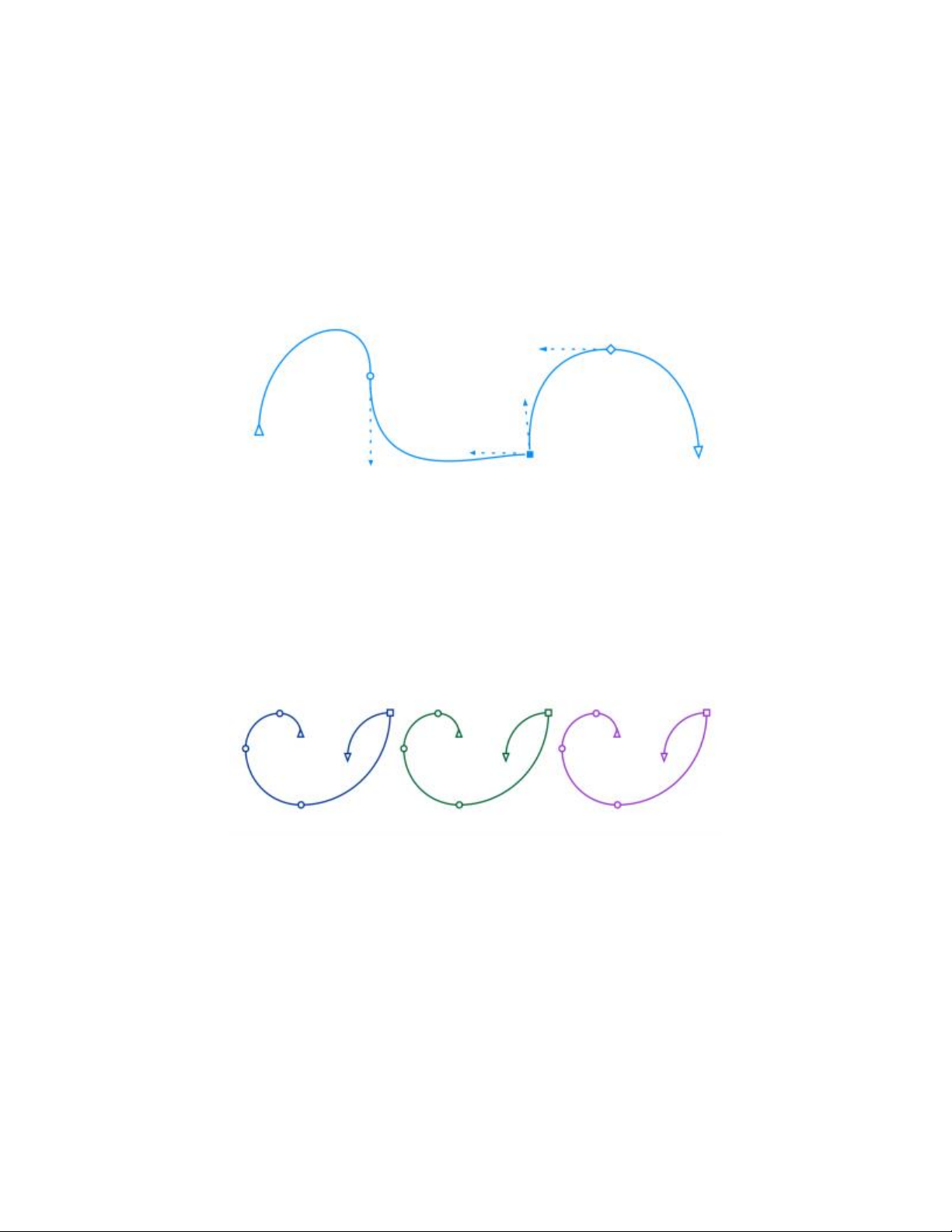
Nouveau! Formes de points nodaux personnalisées
CorelDESIGNER simplifie la mise en forme des courbes et des objets en attribuant une forme unique à chaque type de point nodal, facilitant
l’identification des points nodaux lisses, angulaires et symétriques. Vous pouvez adapter l’aspect des points nodaux à votre flux de travail
ou projet à l’aide de nouvelles options permettant d’en personnaliser la forme, la taille et la couleur. Vous pouvez également modifier plus
rapidement les éléments dans vos dessins en choisissant d’afficher la direction des courbes et en utilisant une gamme d’outils de dessin
permettant de modifier les points nodaux. Pour plus d’informations, reportez-vous à la section « Configuration d’options pour les points
nodaux, les poignées et les aperçus » à la page 245.
Une forme unique est attribuée à chaque type de point nodal, facilitant
l’identification des points nodaux lisses, angulaires et symétriques.
Nouveau! Couleurs personnalisées pour les aperçus et modification des courbes
Les nouvelles options de personnalisation des couleurs permettent de modifier des objets plus efficacement. En effet, vous pouvez choisir
des couleurs pour les points nodaux, les poignées et les aperçus qui se démarqueront des couleurs d’arrière-plan, les rendant plus visibles.
Pour plus d’informations, reportez-vous à la section « Configuration d’options pour les points nodaux, les poignées et les aperçus » à la page
245.
Vous pouvez choisir des couleurs personnalisées pour les poignées, les points nodaux et les aperçus.
Ombres portées avec adoucissement du flou gaussien
L’adoucissement du flou gaussien rend désormais les ombres portées de CorelDESIGNER plus réalistes. Pour modifier l’adoucissement des
ombres portées, utilisez le bouton Sens de l’adoucissement dans la barre de propriétés. Pour plus d’informations, reportez-vous à la section «
Création d’ombres portées » à la page 416.
38 | Corel DESIGNER 2017 Guide de l'utilisateur
Page 41

Ombre portée avec adoucissement du flou gaussien
Corriger les distorsions de perspective
La boîte de dialogue Redresser l’image de CorelDRAWTechnicalSuite2017 vous permet de corriger les distorsions de perspective présentes
dans les photos comportant des lignes droites et des surfaces planes, telles que des prises de vue architecturales et des photographies de
bâtiments. Pour plus d’informations, reportez-vous à la section « Correction des distorsions de perspective » à la page 608.
Redressez des images scannées ou photographiées dans un angle.
Productivité
Partagez vos dessins techniques et vos documentations à l’aide d’un ensemble diversifié de fonctions de publication et de distribution sur
tous les supports, et créez des illustrations avec le texte traduit lorsqu’elles sont destinées au marché mondial.
Amélioré! Prise en charge des TMS
La création de documentations techniques destinées au marché mondial et la réduction des frais de traduction proposées par un système
de mémoire de traduction (TMS) ont été améliorées dans Corel DESIGNER2017. Vous pouvez désormais exporter le texte avec des codes
de langue compatibles avec Trados au format XLIFF (XML Localization Interchange File Format), format standard d’échange de texte
pouvant être traduit entre un TMS et un logiciel. En outre, le texte traduit que vous recevez conserve maintenant le format d’origine. Vous
Nouveautés de Corel DESIGNER2017 | 39
Page 42

pouvez ainsi créer un fichier de langue spécifique présentant un contenu et un format identiques, à l’exception du texte traduit. Pour plus
d’informations, reportez-vous à la section « Utilisation d’un texte traduit » à la page 503.
Corel DESIGNER simplifie la création des documentations techniques destinées au marché mondial.
Nouveau! Prise en charge des écrans4K UltraHD
L’interface repensée et la prise en charge de l’affichage4K garantissent une grande qualité de l’affichage dans
CorelDRAWTechnicalSuite2017, même sur les écrans présentant la plus haute définition possible.
Amélioré! Prise en charge pour Windows10
Grâce à notre quête constante de la meilleure expérience utilisateur possible, CorelDESIGNERTechnicalSuite 2017 est certifié pour
Windows10 et pleinement compatible avec ce dernier. Corel garantit le niveau de fiabilité et de performances qu’attendent désormais les
utilisateurs du système d’exploitation le plus répandu au monde.
Nouveau! Prise en charge avancée de plusieurs moniteurs
La mise à l’échelle de l’interface utilisateur par écran et l’amélioration de la prise en charge de plusieurs écrans permet aux graphistes
professionnels de tirer parti de la netteté et de la fidélité des nouveaux ordinateurs portables et écrans haute résolution PPP, tout en
continuant à utiliser les écrans basse résolution PPP pour optimiser l’espace de conception (nécessite du matériel pris en charge et
Windows8.1 ou version ultérieure). Quelle que soit la résolution, la mise à l’échelle appropriée est désormais garantie pour les éléments de
l’interface utilisateur, qui sont nettement visibles. Vous pouvez par exemple faire glisser un document hors de la fenêtre d’application et le
déposer sur un second écran, en réservant ainsi un écran au dessin ou à l’image et en dédiant l’autre aux menus fixes et barres d’outils les
plus utilisés.
Nouveau! En savoir plus sur le produit et votre compte dans le nouvel écran d’accueil
Le nouvel onglet Détails sur le produit de l’écran d’accueil de CorelDRAWTechnicalSuite2017 fournit des informations importantes sur le
produit, le compte d’utilisateur et le statut de l’authentification. Les utilisateurs peuvent également y trouver des informations sur les mises à
jour du produit. Il fournit également des liens pour mettre à niveau une version vers la suivante ou une version d’essai vers une version sous
licence, ainsi que pour renouveler un abonnement.
Nouveau! Outil LiveSketch™
L’outil LiveSketch™ est parfait pour lancer un projet. Idéal lorsque vous utilisez un stylet ou un périphérique tactile, il associe la rapidité
d’exécution des croquis à la flexibilité des commandes d’ajustement des traits pour que vous puissiez dès le départ dessiner à l’aide de
courbes vectorielles à main levée.
Si vous avez déjà utilisé un croquis numérisé comme base d’un projet, vous reconnaîtrez rapidement les possibilités créatives permettant
de gagner du temps qu’offre l’outil LiveSketch. Non seulement vous ne devez plus numériser ni réaliser un dessin, mais vous disposez d’un
contrôle total sur l’ajustement de vos traits et leur conversion en courbes. Les paramètres intuitifs vous permettent d’aligner facilement
CorelDESIGNER sur votre cadence d’exécution des croquis.
40 | Corel DESIGNER 2017 Guide de l'utilisateur
Page 43
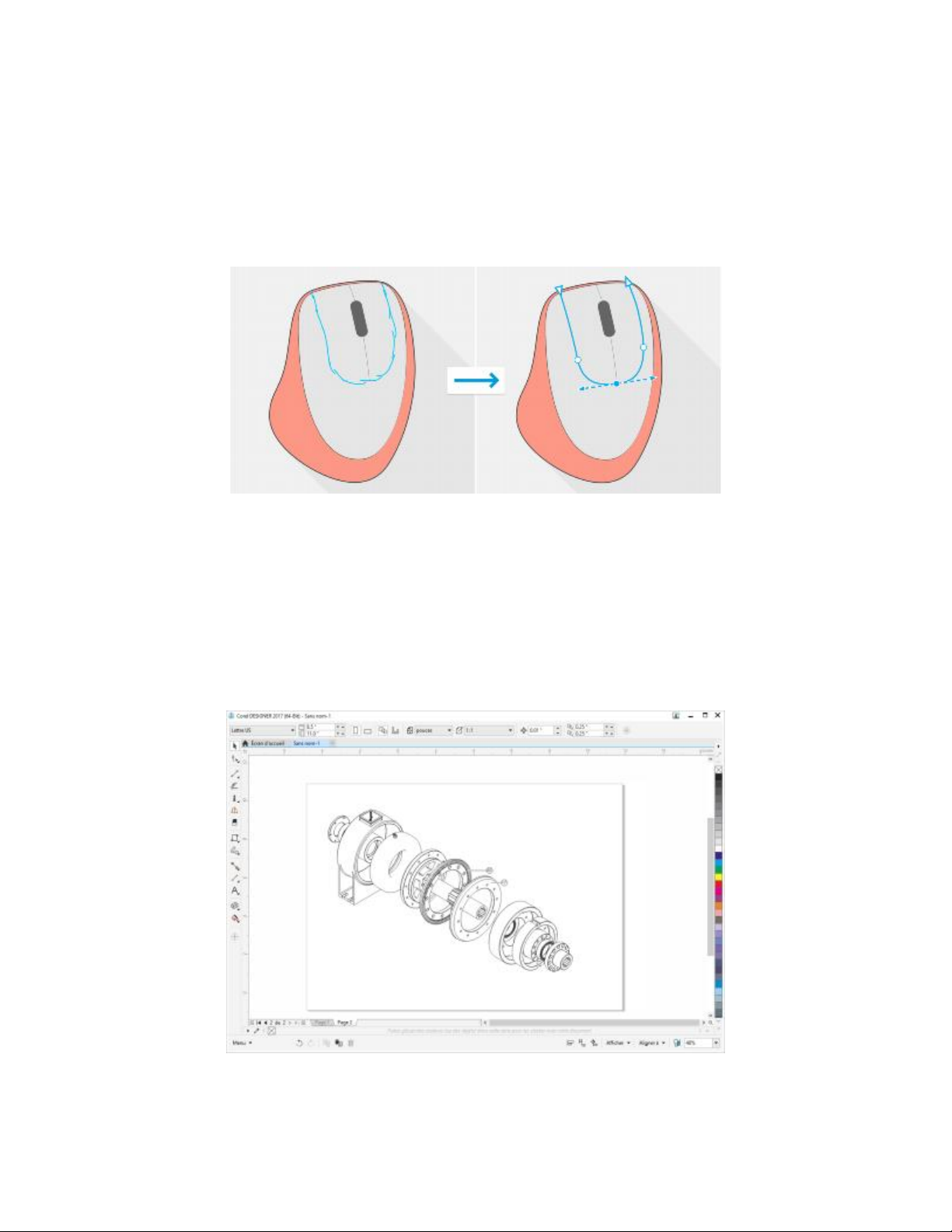
Les traits créés à l’aide de l’outil LiveSketch sont ajustés et ajoutés aux courbes existantes en fonction du délai et de la distance qui les
séparent. Vous pouvez définir le délai nécessaire pour activer l’ajustement des traits une fois que vous avez fini de dessiner et la distance à
laquelle les traits sont automatiquement ajoutés aux courbes existantes. Vous pouvez également combiner tous les traits dessinés dans le
délai indiqué en une seule courbe, indépendamment de la distance qui les sépare. Si vous souhaitez prolonger une courbe existante, passez
le curseur dessus jusqu’à ce qu’il devienne rouge et continuez votre croquis. Le trait suivant est ajouté de façon homogène à la courbe
existante, vous permettant d’exécuter un croquis, ajuster et modifier à la volée. Pour plus d’informations, reportez-vous à la section « Croquis
naturel avec ajustement intelligent des traits » à la page 182.
L’outil LiveSketch vous permet de capturer des concepts de dessin à l’aide de courbes vectorielles à main levée.
Nouveau! Interface utilisateur tactile
La prise en charge du mode Tablette facilite l’exécution de croquis à la volée et les ajustements rapides à l’aide de la fonction tactile ou
d’un stylet. Le nouvel espace de travail Tactile rationalise l’interface utilisateur pour optimiser la taille de la fenêtre de dessin en affichant
uniquement les outils et les commandes de tablette que vous êtes les plus susceptibles d’utiliser sur le terrain. Toutes les autres fonctions
sont toujours rapidement disponibles. Si vous préférez travailler avec l’un des espaces de travail de bureau en mode Tablette, vous pouvez
opter pour la configuration d’interface utilisateur qui vous convient le mieux. Désormais, vous pouvez également travailler plus rapidement
et ainsi gagner du temps en effectuant un panoramique ou un zoom en un seul geste. Pour plus d’informations, reportez-vous à la section «
Utilisation des fonctions tactiles » à la page 143.
L’espace de travail Tactile propose un environnement tactile permettant d’accéder à toutes les fonctions essentielles.
Nouveautés de Corel DESIGNER2017 | 41
Page 44
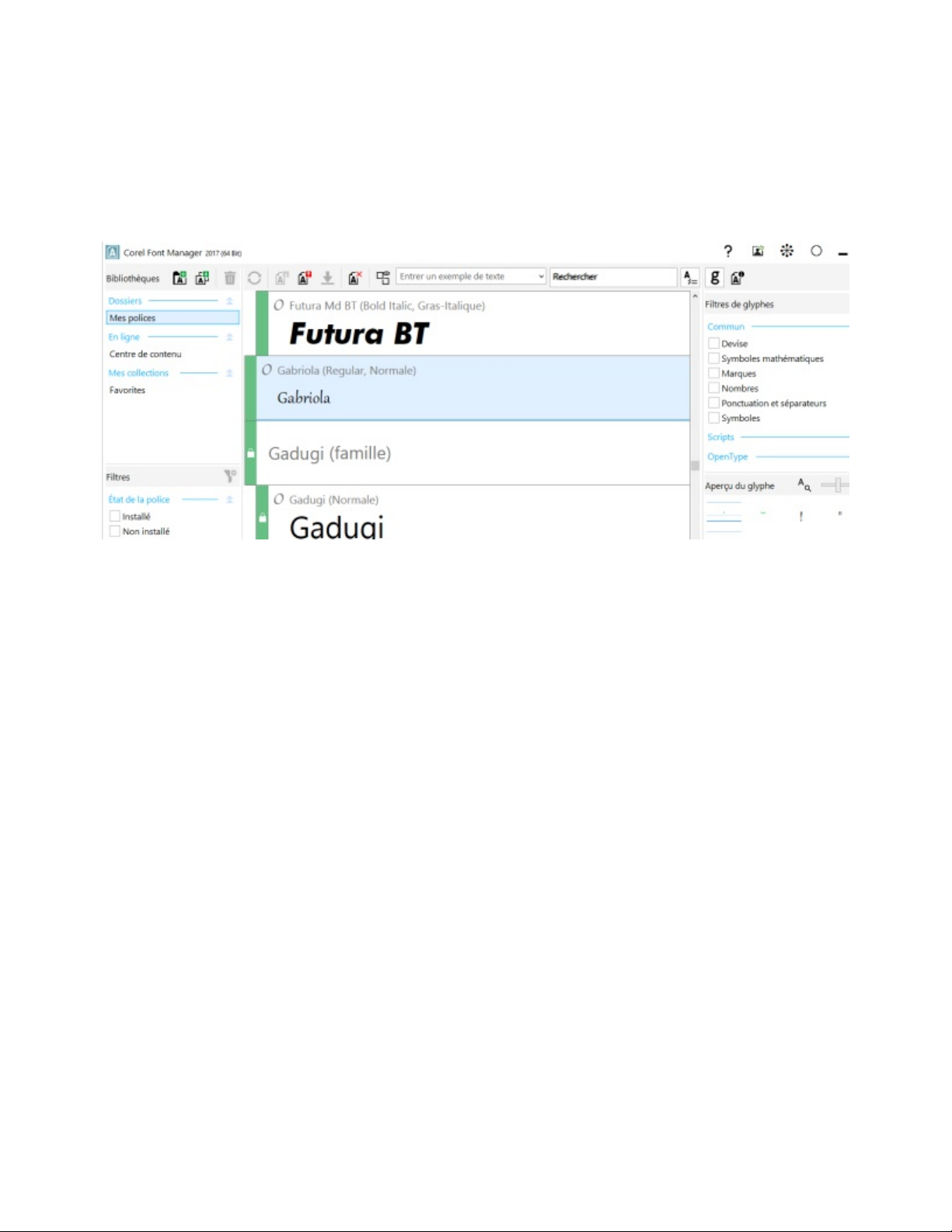
Nouveau! Corel Font Manager
Corel Font Manager vous permet de gérer, d’organiser et d’explorer vos collections de caractères et de polices avec une grande facilité.
Il vous fournit les outils pour contrôler chaque aspect du flux de travail de votre typographie, que ce soit en parcourant des collections,
en installant un type de caractère pour une tâche, en prévisualisant des jeux de glyphes ou en créant des groupes de polices. Pour plus
d’informations sur Corel Font Manager, reportez-vous à l’Aide.
Corel Font Manager
Nouveau! Importer les espaces de travail hérités
CorelDRAWTechnicalSuite2017 vous permet de réutiliser les espaces de travail CorelDESIGNER créés dans les versionsX6 et X7. Vous
pouvez également importer des espaces de travail CorelDRAW et Corel PHOTO-PAINT créés dans les versionsX6, X7 et X8. Vous pouvez
importer uniquement certains éléments d’un espace de travail. Vous pouvez également les ajouter à votre espace de travail actuel ou créer
une toute nouvelle configuration d’interface utilisateur. Vous pouvez en outre sélectionner plus rapidement que jamais les éléments de
l’espace de travail à importer ou exporter. Pour plus d’informations, reportez-vous à la section « Importation et exportation d’espaces de
travail » à la page 770.
42 | Corel DESIGNER 2017 Guide de l'utilisateur
Page 45

Vous pouvez importer des espaces de travail Corel DESIGNER créés dans les versionsX6 et X7.
Nouveau! Personnaliser les applications selon vos envies
CorelDRAWTechnicalSuite2017 offre plus d’options de personnalisation que jamais et vous permet de façonner votre espace de travail de
manière à disposer d’un environnement de travail unique. Les nouvelles icônes autorisent une mise à l’échelle allant jusqu’à 250%. Mieux
encore, vous pouvez éclaircir ou assombrir l’arrière-plan de l’application en choisissant un thème.
CorelDRAWTechnicalSuite2017 multiplie les options de modèle de couleurs du bureau. Vous pouvez modifier la couleur de la zone autour
de la page de dessin dans CorelDESIGNER pour bénéficier d’un environnement optimal pour chaque projet, réduire le contraste de l’espace
de travail dans son ensemble ou accroître la netteté des éléments du dessin.
Couleur personnalisée du bureau dans Corel DESIGNER
CorelDRAWTechnicalSuite2017 vous permet de personnaliser la couleur des bordures de fenêtre en fonction de vos préférences. Si vous
utilisez plusieurs applications de la suite simultanément, vous pouvez définir des couleurs de bordure différentes pour chacune d’elles, et
ainsi les identifier plus facilement lorsque vous passez de l’une à l’autre.
Nouveautés de Corel DESIGNER2017 | 43
Page 46

Pour plus d’informations, reportez-vous à la section « Personnalisation de l’apparence de l’espace de travail » à la page 771.
Couleur de bordure de fenêtre personnalisée dans Corel DESIGNER
Étoffer votre collection d’outils
Étoffez votre collection d’outils en téléchargeant gratuitement ou en achetant des applications, des modules optionnels et des extensions
directement depuis CorelDRAWTechnicalSuite2017. Vous pouvez télécharger votre licence gratuite pour Corel Website Creator, acheter
AfterShotPro pour un flux de travail RAW ultime, essayer Corel ParticleShop pour bénéficier d’effets bitmap surprenants, et bien plus encore.
Pour accéder à cette collection d’outils, vous devez être connecté à Internet. Pour plus d’informations, reportez-vous à la section « Recherche
de contenu via le menu fixe Plus » à la page 103.
Étoffez votre collection d’outils avec le menu fixe Plus.
Accès aux eBooks
Le CorelDESIGNER2017UserGuide est désormais disponible au format eBook. Publié aux formats EPUB et MOBI, cet eBook fournit les
informations les plus complètes et les plus récentes sur les fonctionnalités du produit et est accessible sur votre liseuse d’eBooks.
44 | Corel DESIGNER 2017 Guide de l'utilisateur
Page 47

Le Guide de l’utilisateur Corel DESIGNER2017 est désormais disponible aux formats EPUB et MOBI.
Site Web de la communauté des développeurs
Grâce au soutien du site de la communauté des développeurs, vous pouvez créer vos propres outils d’automatisation. Vous y trouverez un
large éventail de précieuses ressources, notamment des articles de fond sur la programmation et des exemples de code, qui vous aideront à
automatiser vos tâches à l’aide de macros et à créer des fonctions personnalisées. Pour toute question, vous pouvez en outre vous tourner
vers les forums, la base de connaissances ou la page FAQ de la communauté.
Pour commencer, visitez le site http://community.coreldraw.com/sdk/.
Nouveautés de Corel DESIGNER2017 | 45
Page 48

46 | Corel DESIGNER 2017 Guide de l'utilisateur
Page 49

Ressources d’apprentissage
Vous pouvez apprendre à utiliser le produit de différentes manières: en utilisant l’Aide et les infobulles, en visionnant les didacticiels et en
explorant les ressources du site Web de Corel (www.corel.com). Vous pouvez également lire le fichier Lisez-moi (readme.html) installé avec
le logiciel.
Cette section contient les rubriques suivantes:
• « Obtenir de l’aide » (page 47)
• « Utilisation de l’Aide et des info-bulles » (page 48)
• « Écran d’accueil » (page 49)
• « SiteWeb de la communauté des développeurs » (page 50)
• « Guide de déploiement réseau » (page 50)
• « Ressources disponibles sur le Web » (page 50)
Obtenir de l’aide
De nombreuses ressources didacticielles sont disponibles. Le tableau suivant peut vous aider à déterminer les ressources didacticielles
à consulter lorsque vous avez besoin d’aide. Pour obtenir davantage d’informations sur certaines ressources, cliquez sur les liens
correspondants.
Pour Reportez-vous à la section
Obtenir plus d’informations sur les outils et fonctions du produit « Utilisation de l’Aide et des info-bulles » à la page 48
« Ressources disponibles sur le Web » à la page 50
« Écran d’accueil » à la page 49
« Accès aux eBooks » à la page 50
Découvrir l’automatisation des tâches à l’aide des macros SiteWeb de la communauté des développeurs
Rechercher des informations sur le déploiement de la suite en
réseau
« Guide de déploiement réseau » à la page 50
Ressources d’apprentissage | 47
Page 50

Pour Reportez-vous à la section
Rechercher des informations spécifiques sur la dernière version de
la suite
Fichier Lisez-moi installé avec le logiciel. Pour le trouver, accédez
au dossier dans lequel le produit est installé, ouvrez le dossier
Languages, puis ouvrez le dossier de langue souhaité.
Utilisation de l’Aide et des info-bulles
L’Aide fournit des informations complètes sur les fonctions du produit à partir de l’application. Si vous êtes connecté à Internet, l’application
affiche l’aide disponible sur le Web, qui contient les dernières mises à jour. Si aucune connexion Internet n’est disponible, l’application
affiche l’aide locale, qui a été copiée sur votre ordinateur lors de l’installation du produit.
Vous pouvez parcourir la liste complète des rubriques et rechercher des outils et des rubriques dans l’index ou des termes spécifiques. Vous
pouvez également accéder à la Base de connaissances Corel sur le site Web de Corel, ainsi qu’à d’autres ressources en ligne depuis la fenêtre
d’aide.
L’Aide est également disponible en ligne au format PDF.
Les info-bulles donnent des informations utiles sur les commandes de l’application lorsque vous placez le curseur sur les icônes, boutons et
autres éléments de l’interface utilisateur.
Conventions de la documentation
Le tableau ci-dessous décrit les principales conventions utilisées dans la documentation.
Convention Description Exemples
Menu Commande de menu
Élément de menu et commande de
Cliquez sur Fichier Ouvrir.
menu sur lesquels vous devez cliquer
successivement.
Une remarque présente des informations
importantes relatives aux étapes qui la
précèdent. Elle peut, par exemple, décrire
les conditions dans lesquelles la procédure
précédente doit être exécutée.
Une astuce présente des suggestions pour
effectuer les étapes précédentes. Elle peut
proposer d’autres moyens d’effectuer les
étapes proposées ou d’autres avantages ou
utilisations de la procédure décrite.
Il est impossible de copier ou de cloner un
dégradé composé.
Si vous cliquez sur le bouton Marges
égales, vous devez spécifier des valeurs
dans les zones Marges haut/gauche.
La découpe d’un objet permet de réduire la
taille de fichier du dessin.
Vous pouvez changer le nombre de témoins
de la grille de couleurs. Pour cela, déplacez
le curseur Taille.
Pour utiliser l’Aide
1
Cliquez sur Aide Aide sur le produit.
2 Cliquez sur l’un des onglets suivants:
• Sommaire: permet de parcourir les rubriques de l’Aide. Pour ouvrir une rubrique, cliquez sur son titre dans le panneau de gauche.
• Index: permet d’utiliser l’index pour rechercher une rubrique.
• Recherche: permet de rechercher un mot ou une expression spécifique dans l’Aide.
48 | Corel DESIGNER 2017 Guide de l'utilisateur
Page 51

Vous pouvez également
Afficher l’aide sensible au contexte à partir d’une boîte de dialogue Cliquez sur le bouton Aide dans la boîte de dialogue.
Imprimer une rubrique d’aide spécifique Ouvrez une rubrique d’aide, cliquez sur la page à imprimer, puis sur
Imprimer en haut de la fenêtre d’Aide.
Pour accéder au système d’aide, vous pouvez également appuyer sur la touche F1.
Les didacticiels sont accessibles à partir de l’écran de bienvenue.
Pour effectuer des recherches dans l’Aide
1
Cliquez sur Aide Aide sur le produit.
2 Cliquez sur l’onglet Rechercher et entrez un mot ou une expression dans la zone de recherche.
Par exemple, si vous recherchez des informations sur le mode de couleurs RVB, saisissez «RVB» pour afficher la liste des rubriques
correspondantes. Pour rechercher une expression, saisissez l’expression et entourez-la de guillemets (par exemple, saisissez «repères
dynamiques» ou «mode de couleurs»).
3 Sélectionnez une rubrique dans la liste qui s’affiche.
Si vos résultats de recherche ne contiennent aucune rubrique correspondante, vérifiez que vous avez orthographié correctement le mot
ou l’expression recherchés. Notez que l’Aide en anglais utilise l’orthographe américaine (par exemple, «color», «favorite», «center»
et «rasterize»); les recherches effectuées avec l’orthographe britannique («colour», «favourite», «centre» et «rasterise») n’amènent
donc aucun résultat.
Écran d’accueil
L’écran d’accueil vous permet d’accéder rapidement aux ressources d’apprentissage, notamment au Discovery Center, et d’exécuter
rapidement des tâches courantes, telles que l’ouverture de fichiers et la création de fichiers à partir de modèles. Vous pouvez découvrir
les nouvelles fonctions de CorelDRAWTechnicalSuite2017, consulter les ressources d’apprentissage et découvrir les différentes options
d’adhésion et d’abonnement.
Pour vous aider à tirer le meilleur parti de CorelDESIGNER, les ressources suivantes sont en outre accessibles en ligne depuis la page «Besoin
d’aide?»:
• Didacticiels : ils vous montrent comment dessiner avec précision, ajouter lignes de cote et légendes, créer un schéma de câblage, ajouter
un effet 3D à un dessin et plus encore.
• Études de cas et livres blancs: vous y découvrirez comment CorelDESIGNER aide de nombreuses industries à fournir une documentation
de haute qualité et vous aide, par la même, à relever les défis inhérents à la création de documents techniques.
• Conseils et astuces: ces conseils présentent les outils et les raccourcis utiles et constituent un point de départ à la découverte de certaines
fonctionnalités de CorelDRAWTechnicalSuite2017.
Pour accéder à l’écran d’accueil
•
Cliquez sur Aide Écran d’accueil.
Pour afficher les ressources disponibles et y accéder, cliquez sur les liens présents à gauche de l’écran d’accueil.
Ressources d’apprentissage | 49
Page 52

Pour accéder à l’écran d’accueil, vous pouvez également cliquer sur le bouton Écran d’accueil de la barre de propriétés. Pour
masquer le bouton Écran d’accueil de la barre d’onglets, cliquez sur Outils Options, sélectionnez Général dans la liste des
catégories Espace de travail, puis décochez la case Afficher l’écran d’accueil de la barre d’onglets.
Pour ne plus afficher l’écran d’accueil à chaque démarrage de l’application, désactivez la case à cocher Toujours afficher l’écran
d’accueil au démarrage dans l’angle inférieur gauche.
Accès aux eBooks
Les guides de l’utilisateur de CorelDRAW2017, CorelDESIGNER2017 et Corel PHOTO-PAINT 2017 sont maintenant disponibles en version
eBook. Publiés aux formats EPUB et MOBI, ces eBooks fournissent les informations les plus complètes sur les fonctions des produits et sont
accessibles sur votre liseuse numérique.
Les guides de l’utilisateur sont désormais disponibles aux formats EPUB et MOBI.
Pour accéder à un eBook
1 Connectez-vous à votre compte corel.com.
2 Dans la page Votre compte, cliquez sur Téléchargements et téléchargez l’eBook souhaité.
SiteWeb de la communauté des développeurs
Qu’il s’agisse d’automatiser des tâches à l’aide de macros, de créer des outils personnalisés ou de développer des solutions commerciales
s’intégrant à CorelDRAW Technical Suite, la richesse des ressources du nouveau siteWeb de la communauté des développeurs vous sera
d’une aide précieuse: guide de programmation, documentation détaillée de référence de modèles d’objet avec exemples de code et articles
de fond sur la programmation.
Pour créer des macros qui automatisent les tâches et apportent des solutions personnalisées pour CorelDESIGNER, CorelDRAW et Corel
PHOTO-PAINT, vous pouvez utiliser Microsoft Visual Basic for Applications (VBA) ou Microsoft Visual Studio Tools for Applications (VSTA).
Guide de déploiement réseau
Le Guide de déploiement de CorelDRAW Technical Suite2017 vous guide pas à pas tout au long du déploiement réseau de
CorelDRAWTechnicalSuite2017. Ce guide est fourni aux clients qui achètent une licence multi-poste de CorelDRAWTechnicalSuite2017
pour leur entreprise. Pour acheter une licence multi-poste du logiciel et obtenir le guide de déploiement, contactez le service d’assistance
technique Corel.
Ressources disponibles sur le Web
Les ressources suivantes, disponibles sur le Web, vous permettent de tirer le meilleur parti de CorelDRAWTechnicalSuite:
• Base de connaissances Corel: articles rédigés par l’équipe des services d’assistance technique Corel en réponse aux questions des
utilisateurs
50 | Corel DESIGNER 2017 Guide de l'utilisateur
Page 53

• Community.CorelDRAW.com: environnement en ligne qui vous permet d’échanger des connaissances sur le produit, de poser des
questions, et d’obtenir de l’aide et des conseils de la part des autres utilisateurs
• Didacticiels sur le siteWeb Corel: ils vous montrent comment utiliser les outils de base et fournissent des conseils pour rationaliser votre
flux de travail et améliorer vos dessins
Vous devez disposer d’une connexion Internet active pour accéder aux ressources disponibles sur le Web.
Ressources d’apprentissage | 51
Page 54

52 | Corel DESIGNER 2017 Guide de l'utilisateur
Page 55

Présentation de l’espace de travail de
CorelDESIGNER
En vous familiarisant avec la terminologie et l’espace de travail de CorelDESIGNER, vous suivrez avec plus de facilité les procédures et les
concepts de ce guide de l’utilisateur.
Cette section contient les rubriques suivantes:
• « Termes et concepts de CorelDESIGNER » (page 53)
• « Fenêtre d’application de CorelDESIGNER » (page 54)
• « Barre d’outils standard » (page 56)
• « Plus d’informations sur les barres d’outils » (page 57)
• « Exploration de la boîte à outils » (page 58)
• « Menus fixes » (page 73)
• « Barre d’état » (page 75)
• « Sélection d’un espace de travail » (page 75)
Termes et concepts de CorelDESIGNER
Avant de commencer à utiliser CorelDESIGNER, il est préférable de connaître les termes suivants:
Terme Description
objet Élément d’un dessin, tel qu’une image, une forme, une ligne, un
texte, une courbe, un symbole
tracé Travail que vous créez dans CorelDESIGNER: par exemple, dessins
techniques, schémas, diagrammes, etc.
graphique vectoriel Dessin généré à partir d’algorithmes qui déterminent la position, la
longueur et la direction des lignes tracées
image bitmap Image composée de grilles de pixels (ou points).
Présentation de l’espace de travail de CorelDESIGNER | 53
Page 56

Terme Description
texte artistique Type de texte auquel vous pouvez appliquer des effets spéciaux, tels
que des ombres.
texte courant Type de texte auquel vous pouvez appliquer des options de
formatage et que vous pouvez modifier en bloc.
Fenêtre d’application de CorelDESIGNER
Lorsque vous lancez CorelDESIGNER, la fenêtre d’application s’ouvre et contient une fenêtre de dessin. Le rectangle situé au centre de cette
fenêtre représente la page de dessin dans laquelle vous créez votre dessin. Bien que vous puissiez ouvrir simultanément plusieurs fenêtres de
dessin, vous pouvez uniquement appliquer des commandes à la fenêtre de dessin active.
L’illustration ci-dessous représente la fenêtre d’application de CorelDESIGNER. Ses divers éléments sont décrits à la suite de l’illustration.
54 | Corel DESIGNER 2017 Guide de l'utilisateur
Page 57

Composant Description
Barre de menus Zone contenant des options de menus déroulants.
Barre de propriétés Barre amovible contenant les propriétés de l’outil ou de l’objet
actif. Par exemple, lorsque l’outil Texte est actif, la barre de
propriétés Texte affiche des commandes permettant de créer et de
modifier du texte.
Barre d’outils Barre amovible contenant des raccourcis vers les menus et autres
commandes.
Barre de titre Zone affichant le titre du dessin en cours.
Règles Bordures horizontale et verticale permettant de déterminer la taille
et la position d’objets sur un dessin.
Boîte à outils Barre contenant les outils nécessaires pour créer et modifier les
objets d’un dessin.
Fenêtre de dessin Zone située à l’extérieur de la page de dessin et délimitée par les
barres de défilement et les commandes de l’application.
Page de dessin Zone rectangulaire située à l’intérieur de la fenêtre de dessin. Il
s’agit de la zone imprimable de votre surface de travail.
Menu fixe Fenêtre contenant les commandes et paramètres disponibles relatifs
à un outil ou à une tâche spécifique.
Palette de couleurs Barre fixe contenant des témoins de couleur.
Palette du document Une palette de couleurs qui vous permet de suivre les couleurs que
vous utilisez dans votre document en les enregistrant pour une
utilisation ultérieure.
Barre d’état Zone située au bas de la fenêtre de l’application, contenant des
informations sur les propriétés de l’objet, telles que le type, la
taille et la résolution. La barre d’état indique également la position
actuelle de la souris.
Navigateur de document Zone située dans l’angle inférieur gauche de la fenêtre de dessin,
contenant des commandes qui servent à se déplacer d’une page à
l’autre et à ajouter des pages.
Navigateur Bouton situé dans l’angle inférieur droit de la fenêtre de dessin,
permettant d’ouvrir une plus petite zone d’affichage pour vous
aider à vous déplacer dans un dessin.
Présentation de l’espace de travail de CorelDESIGNER | 55
Page 58
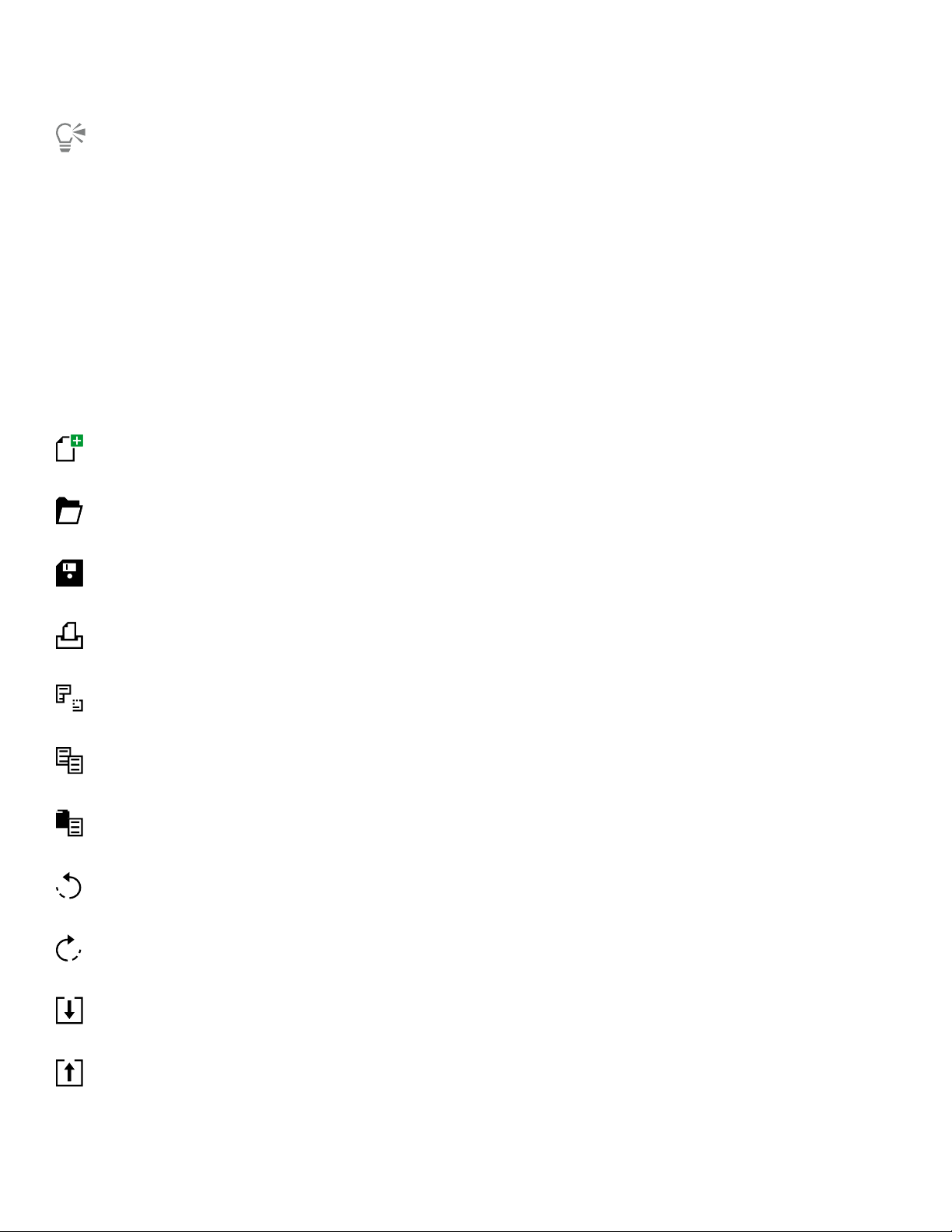
Pour afficher ou masquer la barre d’état, cliquez sur Fenêtre Barres d’outils Barre d’état.
Pour plus d’informations sur l’affichage ou le masquage des règles, reportez-vous à la section « Pour masquer ou afficher les règles »
à la page 578.
Barre d’outils standard
La barre d’outils standard contient des boutons qui sont des raccourcis vers de nombreuses commandes de menus.
Cette barre d’outils est affichée par défaut. Pour plus d’informations sur la personnalisation de la position, du contenu et de l’aspect des
barres d’outils, reportez-vous à la section « Personnalisation des barres d’outils » à la page 776.
Cliquez sur ce bouton Pour
Commencer un nouveau dessin
Ouvrir un dessin
Enregistrer un dessin
Imprimer un dessin
Couper les objets sélectionnés pour les placer dans le Presse-papiers
Copier les objets sélectionnés dans le Presse-papiers
Coller le contenu du Presse-papiers dans un dessin
Annuler une action
Rétablir une action annulée
Importer un dessin
Exporter un dessin
56 | Corel DESIGNER 2017 Guide de l'utilisateur
Page 59

Cliquez sur ce bouton Pour
Publier au format PDF
Afficher le menu fixe Plus et rechercher du contenu, tel que des
cliparts, des photos, des polices et plus encore
Démarrez les applications, filtres optionnels et extensions Corel; ou
accédez à la boîte de dialogue Plus pour télécharger d’autres outils
créatifs.
Définir un niveau de zoom
Activez ou désactivez la case d’alignement automatique pour la
grille, les repères, les objets et les repères dynamiques
Ouvrez la boîte de dialogue Options
La barre d’outils Plan de dessin apparaît à droite de la barre d’outils standard. Pour plus d’informations, reportez-vous à la section « Plan de
dessin » à la page 58.
Plus d’informations sur les barres d’outils
Outre la barre d’outils standard, CorelDESIGNER comporte des barres d’outils relatives à des tâches spécifiques. Par exemple, la barre
d’outils Texte contient des commandes ayant trait à l’utilisation de l’outil Texte. Si vous utilisez fréquemment une barre d’outils, vous pouvez
l’afficher en permanence dans l’espace de travail.
Le tableau ci-dessous décrit les barres d’outils autres que la barre d’outils standard.
Barre d’outils Description
Texte Comporte les commandes de mise en forme et d’alignement de
texte.
Zoom Contient des commandes de zoom avant et arrière sur la page de
dessin.
Internet Comporte des commandes ayant trait à des outils relatifs au Web
et destinées à la création de boutons réactifs et à la publication sur
Internet.
Fusion Contient les commandes permettant de fusionner des éléments
associant texte et dessin, telles que la création et le chargement
de fichiers de données, de champs de données de texte variable et
l’insertion de champs de fusion
Présentation de l’espace de travail de CorelDESIGNER | 57
Page 60

Barre d’outils Description
Transformation Comporte des commandes pour incliner, faire pivoter et refléter des
objets.
Macros Comporte des commandes servant à modifier, tester et exécuter des
macros.
Présentation Comprend des commandes, dont contenant PowerClip, encadré
texte, colonnes et guides d'alignement, relatives à la mise en page
de votre document.
Plan de dessin Contient des commandes servant à choisir un plan de dessin et un
profil de dessin, et permettant d’accéder au menu fixe Projection
axiale. Cette barre d’outils est affichée par défaut.
Dessin parallèle Contient les commandes qui permettent de tracer des courbes
parallèles
Exploration de la boîte à outils
La boîte à outils contient des outils permettant de dessiner et de modifier des images. Certains outils sont affichés par défaut tandis que
d’autres sont regroupés dans des menus contextuels. Les menus contextuels contiennent les outils CorelDESIGNER associés. Une petite
flèche de menu contextuel située dans l’angle inférieur droit d’un bouton de la boîte à outils permet d’indiquer un menu contextuel. Pour
accéder aux outils dans un menu contextuel, cliquez sur la flèche interactive. Après avoir ouvert un menu contextuel, vous pouvez facilement
consulter le contenu d’autres menus contextuels en utilisant un des boutons de la boîte à outils comportant une flèche interactive. Les
menus contextuels fonctionnent comme des barres d’outils lorsque vous les faites glisser hors de la boîte à outils. Ceci vous permet de
visualiser tous les outils associés au cours de votre travail.
Dans l’espace de travail par défaut, cliquer sur la flèche interactive de l’outil Forme ouvre le menu contextuel Édition de formes.
Certains outils de la boîte à outils ne s’affichent pas par défaut. Vous pouvez sélectionner les outils à afficher dans la boîte à outils.
Pour afficher ou masquer la boîte à outils, cliquez sur Fenêtre Barres d’outils Boîte à outils.
Pour afficher ou masquer des outils dans la boîte à outils, cliquez sur le bouton Personnalisation rapide , puis activez ou
désactivez les cases à cocher correspondantes.
58 | Corel DESIGNER 2017 Guide de l'utilisateur
Page 61

Localisation des outils dans la boîte à outils
L’illustration ci-après présente les autres menus contextuels de la boîte à outils CorelDESIGNER par défaut et vous aidera à localiser plus
facilement les différents outils.
Outils
Le tableau suivant décrit les outils de la boîte à outils CorelDESIGNER.
Outils Sélecteur
L’outil Sélecteur permet de sélectionner,
dimensionner, incliner et faire pivoter des
objets.
Présentation de l’espace de travail de CorelDESIGNER | 59
Page 62
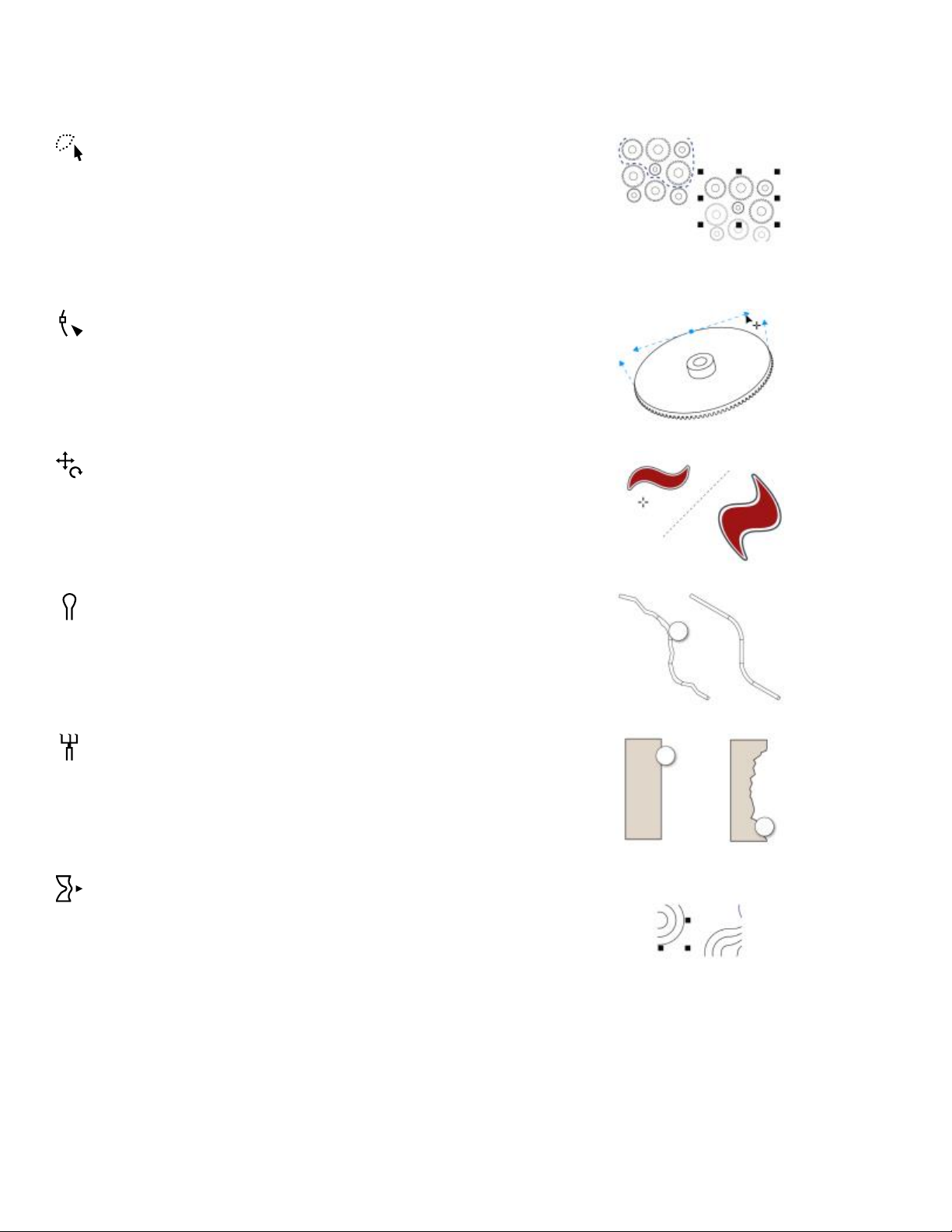
Outils Forme
L’outil Sélection à main levée permet de
sélectionner des objets à l’aide d’une zone
de sélection à main levée.
L’outil Forme permet de modifier un
objet courbe ou un caractère de texte en
manipulant des points nodaux.
L’outil Transformation libre permet
de transformer un objet à l’aide des
commandes Rotation libre, Réflexion
d'angle libre, Mise à l’échelle libre et
Inclinaison libre de la barre de propriétés.
L’outil Étaler permet de déformer un objet
vectoriel en faisant glisser la souris le long
de son contour.
L’outil Râteau permet de déformer le bord
d’un objet vectoriel en faisant glisser la
souris le long de son contour.
L’outil Maculage permet de former un objet
en tirant les extensions ou en créant des
retraits le long de son contour.
60 | Corel DESIGNER 2017 Guide de l'utilisateur
Page 63
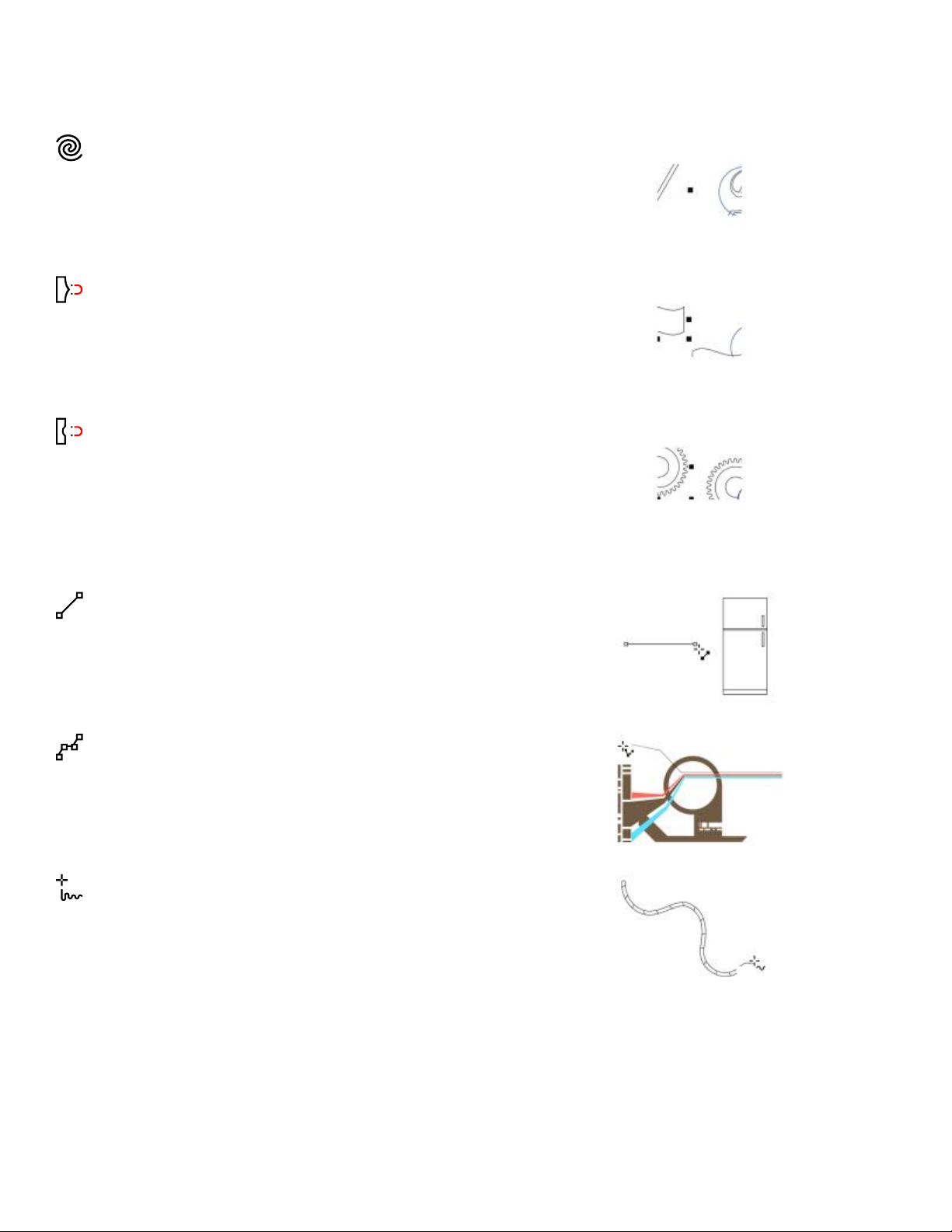
Outils Courbe
L’outil Torsion permet de créer des effets de
torsion en faisant glisser le curseur le long
du bord des objets.
L’outil Attirer permet de former des objets
en attirant les points nodaux vers le curseur.
L’outil Repousser permet de mettre en
forme des objets en éloignant les points
nodaux du curseur.
L’outil Ligne à 2points permet de tracer un
segment de ligne droite par deuxpoints.
L’outil Ligne multipoints permet de tracer
des lignes et des courbes, segment par
segment, en mode Aperçu.
L’outil Main levée permet de tracer des
segments uniques de ligne et des courbes.
Présentation de l’espace de travail de CorelDESIGNER | 61
Page 64

L’outil Bézier permet de tracer des courbes
segment après segment.
L’outil B-spline permet de tracer des lignes
courbes en définissant des points de
contrôle qui mettent la courbe en forme
sans la découper en segments.
L’outil Courbe par 3points permet de
tracer une courbe en définissant les points
de départ, de fin et de milieu.
L’outil Plume permet de tracer des courbes
en segments et de prévisualiser chaque
segment à mesure que vous dessinez.
Outils Motif linéaire
L’outil Dessin assisté permet de convertir
les formes que vous tracez à main levée en
forme de base et en courbes lissées.
L’outil LiveSketch permet de dessiner
naturellement des croquis avec ajustement
intelligent des traits.
62 | Corel DESIGNER 2017 Guide de l'utilisateur
Page 65

L’outil Pinceau à motif linéaire permet
d’appliquer des coups de pinceau à une
courbe, et de créer des flèches de balayage
ou autres objets similaires.
L’outil Vaporisateur à motif linéaire permet
de dessiner des chaînes, des tuyaux, des
conduites et autres objets similaires.
L’outil Motif linéaire prédéfini permet de
dessiner des courbes à l’aide de coups de
pinceau prédéfinis.
L’outil Calligraphique permet de tracer des
lignes dont l’épaisseur varie par rapport à la
direction de la ligne et l’angle de la pointe
de la plume.
Outils Rectangle
L’outil Expression vous permet de modifier
l’aspect du coup de pinceau à l’aide de la
pression, de l’inclinaison et du roulement de
votre stylet.
L’outil Rectangle permet de tracer des
rectangles en faisant glisser la souris en
diagonale.
Présentation de l’espace de travail de CorelDESIGNER | 63
Page 66

Outils Polygone depuis centre
L’outil Rectangle par 3points permet de
tracer des rectangles au niveau d’un angle.
L’outil Papier millimétré permet de tracer
une grille semblable à celle d’un papier
millimétré.
L’outil Polygone permet de tracer un
polygone en faisant glisser la souris depuis
le centre vers un point (sommet) du
polygone.
Outils Cercle
L’outil Étoile permet de dessiner des étoiles
parfaites.
L’outil Étoile complexe permet de dessiner
des étoiles complexes dont les côtés se
recoupent.
L’outil Cercle depuis centre permet de
tracer un cercle en définissant le centre et
un point sur la circonférence.
64 | Corel DESIGNER 2017 Guide de l'utilisateur
Page 67

Outils Ellipse
L’outil Cercle par rayon permet de tracer
un cercle en entrant une valeur de rayon,
puis en cliquant à l’emplacement où créer le
centre.
L’outil Cercle par 3points permet de tracer
un cercle en définissant troispoints sur la
circonférence.
L’outil Ellipse permet de tracer une ellipse
en faisant glisser la souris en diagonale.
Outils Cote
L’outil Ellipse par 3points permet de tracer
des ellipses au niveau d’un angle.
L’outil Cote parallèle permet de tracer des
lignes de cote inclinées.
L’outil Cote horizontale ou verticale
permet de tracer des lignes de cote
verticales ou horizontales.
Présentation de l’espace de travail de CorelDESIGNER | 65
Page 68

L’outil Cote angulaire permet de tracer des
lignes de cote angulaires.
L’outil Cote de segment permet d’afficher
la distance entre les points nodaux
d’extrémité d’un ou de plusieurs segments.
L’outil Cote radiale permet d’afficher le
rayon d’un cercle ou d’un arc de cercle.
L’outil Cote de diamètre permet d’afficher
le diamètre d’un cercle ou d’un arc de
cercle.
Outils Légende
L’outil Ligne de légende à 1segment
permet de tracer une légende avec un
interlignage à un segment.
L’outil Ligne de légende à 2segments
permet de tracer une légende avec un
interlignage de 2segments.
66 | Corel DESIGNER 2017 Guide de l'utilisateur
Page 69

Outils Connecteur
L’outil Ligne de légende à 3segments
permet de tracer une légende avec un
interlignage de trois segments.
L’outil Connecteur de ligne droite permet
de tracer une ligne de connexion droite.
L’outil Connecteur à angle droit permet de
tracer une ligne de connexion à angle droit.
L’outil Connecteur d’angles droits arrondis
permet de tracer une ligne de connexion à
angle droit avec un angle arrondi.
L’outil Connecteur B-Spline permet de
tracer une ligne de connexion courbe en
utilisant des points de contrôle.
L’outil Connecteur en courbe Bézier
permet de tracer une ligne de connexion
courbe segment après segment.
Présentation de l’espace de travail de CorelDESIGNER | 67
Page 70

Outils Formes projetées
L’outil Modifier l’ancrage permet de
modifier les points d’ancrage d’une ligne de
connexion.
L'outil Filet vous permet de tracer des
formes filetées en vue projetée.
L'outil Cavité vous permet de tracer des
formes de cavité filetées en vue projetée.
Outil Tableau
Outils Formes parfaites™
L'outil Cylindre vous permet de dessiner des
cylindres en vue projetée.
L'outil Prisme vous permet de tracer des
formes de prismes en vue projetée.
L’outil Tableau permet de tracer et de
modifier des tableaux.
68 | Corel DESIGNER 2017 Guide de l'utilisateur
Page 71

L’outil Formes de base permet de choisir
parmi un ensemble complet de formes qui
comprennent notamment un hexagramme,
un «smiley» et un triangle rectangle.
L’outil Formes de flèches permet de
dessiner des flèches en choisissant leur
forme, leur sens et le nombre de pointes.
L’outil Formes d’organigrammes permet de
dessiner des symboles d’organigramme. Ces
commandes sont disponibles dans la barre
de propriétés.
L’outil Formes diverses permet de dessiner
des rubans et des formes d’explosion. Ces
commandes sont disponibles dans la barre
de propriétés.
Outil Texte
Outils interactifs
L’outil Formes de légendes permet de
dessiner des légendes et des étiquettes. Ces
commandes sont disponibles dans la barre
de propriétés.
L’outil Texte permet d’ajouter une ligne
de texte, de créer un encadré de texte
courant et de taper du texte à l’intérieur,
ou d’ajouter du texte le long d’un tracé
lorsqu’une courbe est sélectionnée.
Présentation de l’espace de travail de CorelDESIGNER | 69
Page 72

L’outil Relief permet d’appliquer des
effets3D aux objets pour donner une
illusion de profondeur.
L’outil Dégradé permet de transformer un
objet en un autre par l’intermédiaire d’une
série de formes et de couleurs transitoires.
L’outil Transparence permet d’appliquer
une transparence à un objet afin de révéler
partiellement les zones d’image en dessous.
L’outil Enveloppe permet de déformer un
objet en lui appliquant une enveloppe et en
faisant glisser ses points nodaux.
L’outil Ombre portée permet de créer
l’illusion qu’un objet bidimensionnel est
éclairé, en lui ajoutant une ombre. Vous
pouvez régler diverses propriétés comme
l’adoucissement, l’opacité, le style de
contour et la couleur.
L’outil Projection permet de créer une
série de formes concentriques rayonnant à
l’intérieur ou à l’extérieur des bordures de
l’objet.
L’outil Déformer permet de transformer des
objets en appliquant les effets Pousser-Tirer,
Glissière ou Tornade.
70 | Corel DESIGNER 2017 Guide de l'utilisateur
Page 73

Outils Suppression
L’outil Suppression de segment virtuel
permet de supprimer les parties des objets
situées entre des lignes qui se croisent.
L'outil Gomme permet d'effacer les zones
superflues d’un dessin.
L’outil Couteau vous permet de scinder des
objets vectoriels, du texte et des images
bitmap à main levée ou le long de lignes
droites ou de lignes de Bézier.
Outils interactifs Surface
L’outil Recadrer permet de retirer des zones
d’une sélection.
L’outil Surface interactive permet de
remplir un objet avec un dégradé de
couleurs ou de tons.
L’outil Surface intelligente permet de créer
des objets à partir de zones fermées, puis
de leur appliquer une surface.
Présentation de l’espace de travail de CorelDESIGNER | 71
Page 74
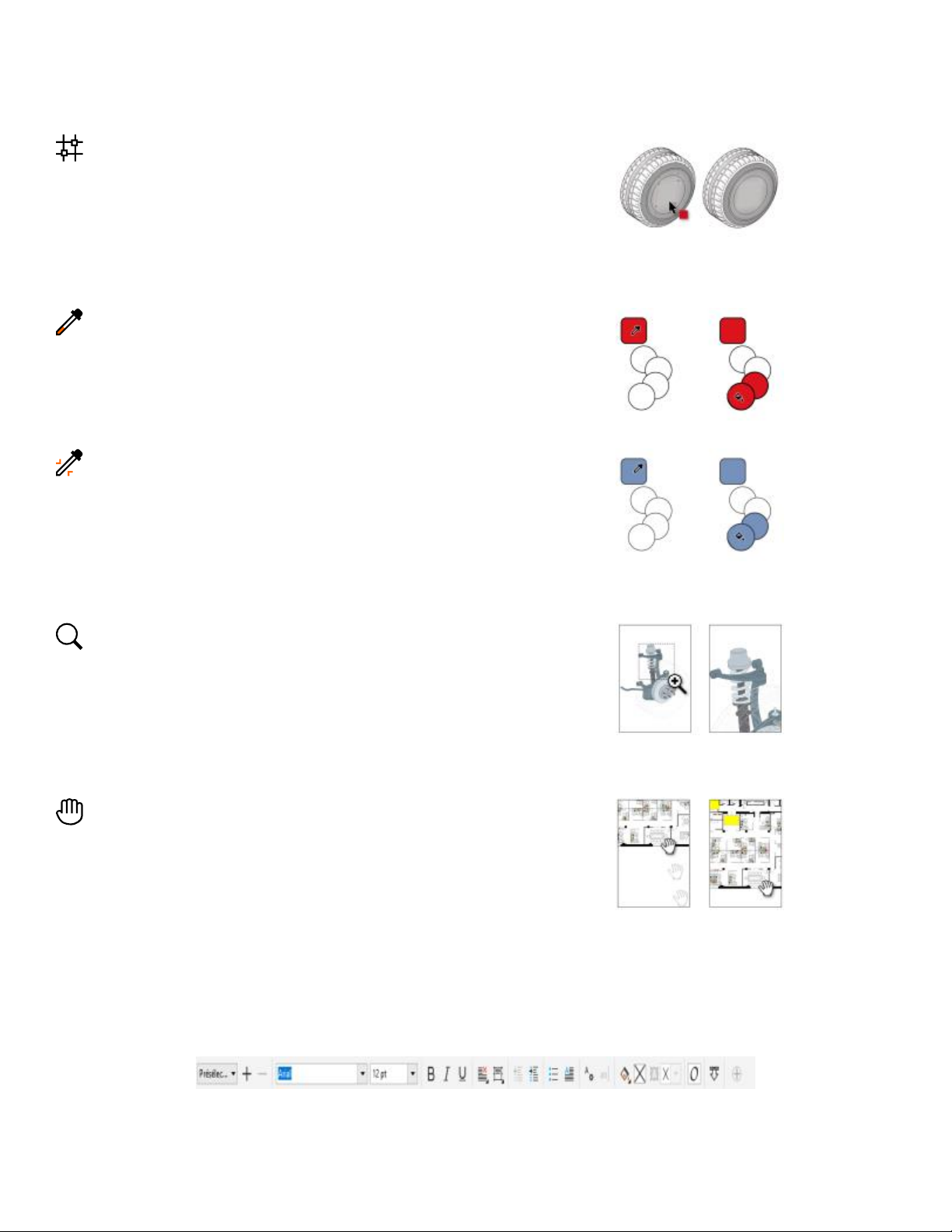
Outils Pipette
Outil Zoom
L’outil Surface Maille permet de remplir
un objet en appliquant un mélange de
couleurs ou d'ombres disposées sur une
grille maillée.
L’outil Pipette de couleurs permet
d’échantillonner une couleur à partir d’un
objet situé dans la fenêtre de dessin ou sur
le bureau, puis de l’appliquer à d’autres
objets.
L’outil Pipette d’attributs permet de copier
des propriétés d’un objet, telles qu’une
épaisseur de ligne, une taille et des effets, à
partir d’un objet dans la fenêtre de dessin,
puis de les appliquer à d’autres objets.
L’outil Zoom permet de modifier le niveau
d’agrandissement de la fenêtre de dessin.
Outil Panoramique
L’outil Panoramique permet de faire glisser
des zones cachées d’un dessin pour les
afficher sans modifier le niveau de zoom.
Barre de propriétés
La barre de propriétés affiche les fonctions les plus courantes relatives à l’outil actif ou à la tâche en cours. Le contenu de la barre de
propriétés change en fonction de l’outil ou de la tâche. Par exemple, lorsque vous cliquez sur l’outil Texte de la boîte à outils, la barre de
propriétés contient uniquement des commandes relatives au texte, comme les outils de texte, de formatage, d’alignement et d’édition.
72 | Corel DESIGNER 2017 Guide de l'utilisateur
Page 75

Vous pouvez personnaliser le contenu et la position de la barre de propriétés en fonction de vos besoins, ou encore lui ajouter des
commandes. Pour plus d’informations, reportez-vous à la section « Personnalisation de la barre de propriétés » à la page 780.
Boutons standard de la barre de propriétés
Le bouton Ajouter une présélection permet d’enregistrer les
paramètres actuels en vue de les réutiliser.
Le bouton Supprimer la présélection permet de supprimer
des présélections créées par l'utilisateur dans la zone de liste
Présélections.
Le bouton Surface permet d’ouvrir une boîte de dialogue dans
laquelle vous configurez une surface pour l’appliquer à un objet.
Le bouton Plume de contour ouvre une boîte de dialogue qui
permet de définir des propriétés de ligne.
Le bouton Propriétés géométriques ouvre le menu fixe
Gestionnaire de propriétés et permet de définir les coordonnées
de l'objet sélectionné.
Le bouton Conserver les paramètres permet d’utiliser les
paramètres actuels comme valeurs par défaut des nouveaux objets.
Menus fixes
Les menus fixes affichent les mêmes types de commande qu’une boîte de dialogue: boutons de commande, options et zones de liste. À la
différence de la plupart des boîtes de dialogue, les menus fixes peuvent rester ouverts lors d’une session de travail sur un document afin que
vous puissiez accéder directement aux commandes et tester différents effets.
Le menu fixe Gestionnaire de propriétés en est un exemple. Lorsque ce menu fixe est ouvert, vous pouvez cliquer sur un objet dans la
fenêtre de dessin pour en visualiser la mise en forme, les cotes et autres propriétés.
Présentation de l’espace de travail de CorelDESIGNER | 73
Page 76

Menu fixe Gestionnaire de propriétés
Les menus fixes peuvent être ancrés ou flottants. Un menu fixe est rattaché au bord de la fenêtre, d’une barre d’outils ou d’une palette de
l’application. Un menu fixe flottant n’est rattaché à aucun élément de l’espace de travail. Si vous ouvrez plusieurs menus fixes, ils semblent
imbriqués, un seul étant entièrement visible à la fois. Vous pouvez afficher rapidement le menu fixe de votre choix en cliquant sur son onglet.
À gauche: menus fixes imbriqués et ancrés. À droite: menu fixe flottant. Pour ancrer un menu fixe flottant, cliquez sur
sa barre de titre et faites glisser le pointeur jusque sur le côté de la fenêtre de dessin. Pour fermer un menu fixe, cliquez
sur le boutonX dans l’angle supérieur droit. Pour réduire ou agrandir un menu fixe, cliquez sur l’onglet de ce menu.
Vous pouvez déplacer les menus fixes, mais aussi les réduire pour gagner de l’espace à l’écran.
74 | Corel DESIGNER 2017 Guide de l'utilisateur
Page 77

Pour ouvrir un menu fixe
• Cliquez sur Fenêtre, puis sur le nom d'un menu fixe.
Pour ouvrir ou fermer les menus fixes, vous pouvez aussi cliquer sur le bouton Personnalisation rapide , à droite du menu fixe, et
activer ou désactiver les cases à cocher correspondantes.
Vous pouvez également fermer un menu fixe en cliquant sur le bouton X dans sa barre de titre. Cliquer sur le bouton X dans la barre
de titre d’un menu fixe ferme simultanément tous les menus fixes imbriqués. Pour ne fermer qu’un seul menu fixe, cliquez sur le
bouton X dans l’onglet de ce menu.
Pour déplacer un menu fixe
• Faites glisser son onglet vers un nouvel emplacement.
Pour déplacer plusieurs menus fixes imbriqués
• Faites glisser la barre de titre du menu fixe actif vers un nouvel emplacement.
Pour ancrer un menu fixe flottant
• Faites glisser sa barre de titre ou son onglet vers un bord de la fenêtre de dessin, puis positionnez le pointeur le long du bord. Lorsqu’un
aperçu grisé de la position du menu fixe s’affiche, relâchez le bouton de la souris.
Pour réduire un menu fixe
• Cliquez sur l’onglet du menu fixe.
Pour développer un menu fixe réduit, cliquez sur son onglet.
Barre d’état
La barre d’état affiche des informations sur les objets sélectionnés ou sur l’outil actif. Pendant que vous dessinez une ligne ou une courbe
autrement qu’à main levée, la longueur du segment et la longueur totale de tous les segments sont affichées. La barre d’état présente
également des informations sur les couleurs et le statut d’épreuve des couleurs.
Pour plus d’informations sur la personnalisation du contenu et de l’aspect de la barre d’état, reportez-vous à la section « Personnalisation de
la barre d’état » à la page 781.
La barre d’état affiche des informations sur l’objet sélectionné.
Sélection d’un espace de travail
CorelDESIGNER contient un éventail d’espaces de travail spécialisés conçus pour vous aider à améliorer votre productivité. Un espace de
travail est une configuration de paramètres définissant la disposition des barres de commandes, commandes et boutons lors de l’ouverture
de l’application. Vous pouvez sélectionner un espace de travail dans l’écran d’accueil ou dans le menu Fenêtre Espace de travail.
Présentation de l’espace de travail de CorelDESIGNER | 75
Page 78
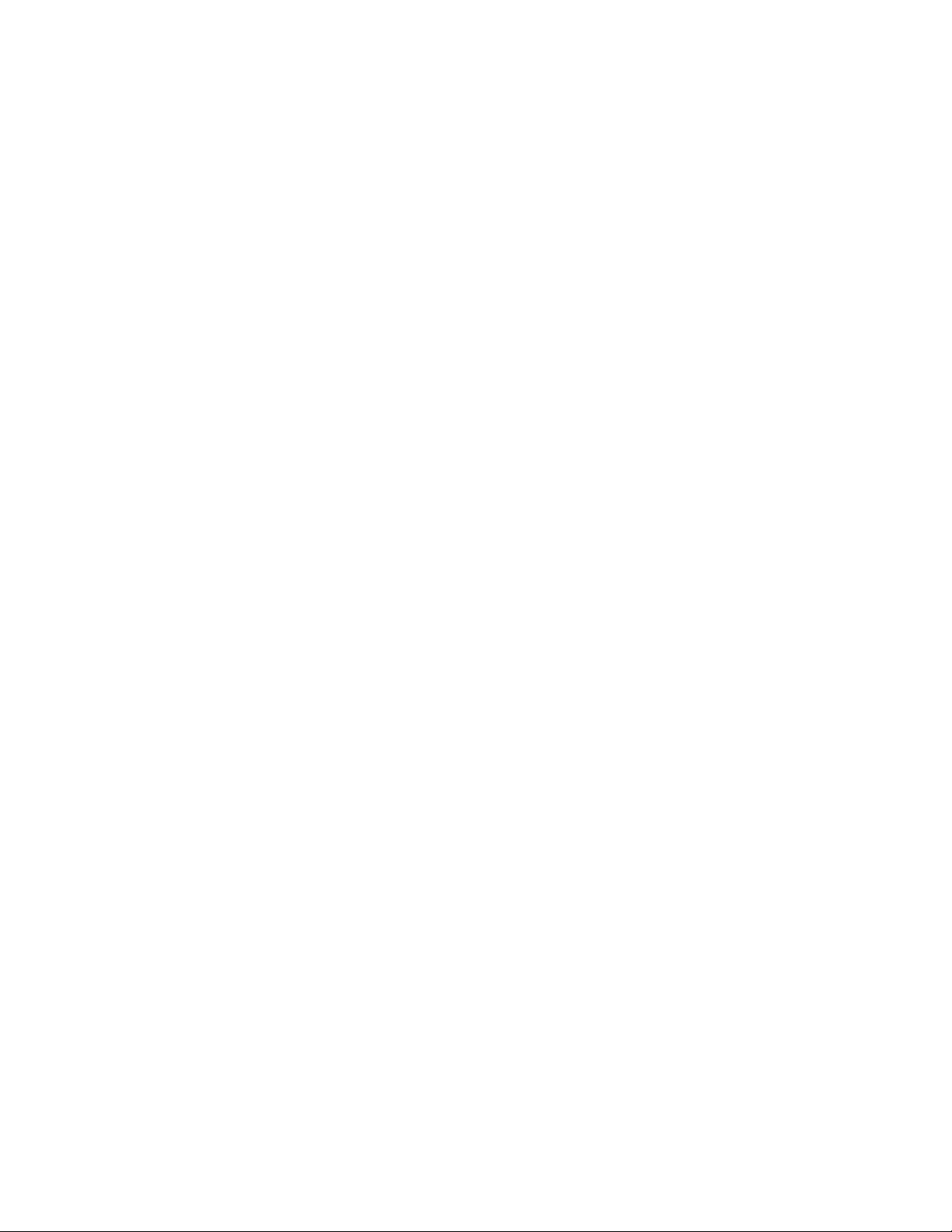
Dans CorelDESIGNER, les espaces de travail spécialisés sont configurés selon des workflows et des tâches précises, tels que la présentation
de la page ou l’illustration. Leur objectif est de faciliter l’accès aux outils que vous utilisez le plus souvent.
Le tableau suivant décrit les différents espaces de travail disponibles.
Espace de travail Description
Default L’espace de travail par défaut a été entièrement repensé pour que
l'emplacement des outils et des commandes soit plus intuitif. Cet
espace de travail est idéal pour les utilisateurs habitués à d'autres
logiciels de dessin vectoriel ou qui maîtrisent déjà CorelDESIGNER.
Les rubriques d’aide sont basées sur l’espace de travail Par défaut.
Lite Cet espace de travail facilite l’accès aux outils de CorelDESIGNER
utilisés le plus souvent. Si vous débutez avec CorelDESIGNER,
utilisez l’espace de travail pour vous lancer.
Micrografx Designer9 L'espace de travail de Micrografx Designer9 est idéal pour les
utilisateurs qui préfèrent l'aspect de Micrografx Designer9.
Tactile Optimisé pour les appareils tactiles, l’espace de travail Tactile est
idéal pour le travail de terrain et les croquis. Réalisez vos tâches en
utilisant la fonction tactile, la composition de numéros ou un stylet,
sans avoir recours à une souris ou un clavier.
Dessin technique L’espace de travail Dessin technique est optimisé pour les
utilisateurs qui créent des manuels techniques et des catalogues de
composants interactifs.
Diagrammes L’espace de travail Diagrammes propose des outils et une mise en
page essentiels pour la création de diagrammes.
CorelDRAW L'espace de travail de CorelDRAW peut simplifier votre transition
entre CorelDRAW et CorelDESIGNER.
Adobe Illustrator Cet espace de travail a la même présentation que l’espace de
travail d’AdobeIllustrator, et comprend les mêmes fonctionnalités
CorelDESIGNER que sous AdobeIllustrator. Il est particulièrement
utile si vous êtes récemment passé d’AdobeIllustrator à
CorelDESIGNER et que vous n’êtes pas familier avec l’espace de
travail de CorelDESIGNER.
Si vous n’avez qu’un seul workflow, vous pouvez créer un espace de travail personnalisé adapté à vos besoins spécifiques. Pour plus
d’informations, reportez-vous à la section « Création d’espaces de travail » à la page 770.
Pour choisir un espace de travail
•
Cliquez sur Fenêtre Espace de travail, puis sélectionnez l’un des espaces de travail disponibles.
76 | Corel DESIGNER 2017 Guide de l'utilisateur
Page 79

Vous pouvez également sélectionner un espace de travail à l’écran d’accueil ou en cliquant sur Outils Personnalisation, puis sur
Espace de travail dans la liste des catégories, et en cochant la case en regard d’un espace de travail de la liste Espace de travail.
Présentation de l’espace de travail de CorelDESIGNER | 77
Page 80

78 | Corel DESIGNER 2017 Guide de l'utilisateur
Page 81

Démarrage et configuration
Cette section contient les rubriques suivantes:
• « Démarrage et fermeture de CorelDESIGNER » (page 79)
• « Modification de la langue » (page 79)
• « Modification des paramètres de démarrage » (page 80)
Démarrage et fermeture de CorelDESIGNER
Vous pouvez lancer CorelDESIGNER depuis la barre des tâches de Windows et mettre fin à une session CorelDESIGNER à partir de la fenêtre
de l’application.
Pour démarrer et fermer CorelDESIGNER
Pour Procédez comme suit
Démarrer CorelDESIGNER Effectuez l’une des opérations suivantes:
• (Windows7 et Windows10) Dans la barre des tâches
de Windows, cliquez sur Démarrer Programmes
CorelDRAW Technical Suite2017 Corel
DESIGNER2017.
• (Windows8) Cliquez sur la vignette
CorelDESIGNER2017 affichée sur votre bureau.
Quitter CorelDESIGNER
Cliquez sur Fichier Quitter.
Modification de la langue
Si vous avez installé une application dans plusieurs langues, vous pouvez modifier à tout moment la langue de l’interface utilisateur et de
l’Aide.
Démarrage et configuration | 79
Page 82

Si vous n’avez pas installé de langue pour l’outil écriture quand vous avez installé le produit la première fois, vous pouvez le faire
maintenant.
Pour changer la langue de l’interface utilisateur et de l’Aide
1
Cliquez sur Outils Options.
2 Dans la liste des catégories, cliquez sur Paramètres globaux.
3 Sélectionnez une langue dans la zone de liste Sélectionner la langue de l’interface.
Si vous souhaitez changer la langue de l’interface utilisateur et de l’Aide lorsque vous lancez l’application, cochez la case Me demander
au prochain lancement de l’application.
4 Relancez l’application.
Si une seule langue est disponible dans la zone de liste Sélectionner la langue de l’interface, vous devez commencer par installer les
langues supplémentaires souhaitées.
Pour ajouter une langue pour les outils d’écriture
1 Fermez toutes les applications ouvertes.
2
Dans la barre des tâches de Windows, cliquez sur Démarrer Panneau de configuration.
3 Cliquez sur Désinstaller un programme.
4 Cliquez deuxfois sur CorelDRAW Technical Suite2017 dans la page Désinstaller ou modifier un programme.
5 Activez l’option Modifier dans l’assistant d’installation, puis cliquez sur Suivant.
6 Dans la zone Outils d’écriture de la page Composants du programme, ouvrez la zone de liste, puis cochez la case en regard de la
langue que vous voulez installer.
7 Suivez les instructions de l’assistant d’installation.
Modification des paramètres de démarrage
Vous pouvez préciser les paramètres de démarrage de CorelDESIGNER; ces paramètres déterminent l’affichage de l’application à son
ouverture. Par exemple, l’application peut s’ouvrir sur l’écran d’accueil ou dans un nouveau document vierge au démarrage.
Pour modifier les paramètres de démarrage
1
Cliquez sur Outils Options.
2 Dans la liste des catégories Espace de travail, cliquez sur l’option Général.
3 Dans la zone Premiers pas, sélectionnez une option dans la zone de liste Au démarrage de Corel DESIGNER2017.
Si vous souhaitez masquer la boîte de dialogue Créer un nouveau document au démarrage d’un document, désactivez la case Afficher
la boîte de dialogue Nouveau document.
80 | Corel DESIGNER 2017 Guide de l'utilisateur
Page 83

Fonctionnalités de base de CorelDESIGNER
CorelDESIGNER permet de créer et de modifier des dessins. Dans cette section, vous trouverez des informations sur les tâches communes.
Cette section contient les rubriques suivantes:
• « Présentation des graphiques vectoriels et des images bitmap » (page 81)
• « Création et ouverture de dessins » (page 82)
• « Numérisation d’images » (page 86)
• « Utilisation de plusieurs dessins » (page 86)
• « Annulation, rétablissement et répétition d’actions » (page 87)
• « Utilisation des fonctions de zoom, de panoramique et de défilement » (page 88)
• « Aperçu des dessins » (page 91)
• « Choix d’un mode d’affichage » (page 92)
• « Utilisation des vues » (page 94)
• « Enregistrement des dessins » (page 95)
• « Utilisation des fichiers verrouillés » (page 97)
• « Sauvegarde et récupération de fichiers » (page 97)
• « Ajout et accès aux informations sur un dessin » (page 98)
• « Fermeture des dessins » (page 99)
Présentation des graphiques vectoriels et des images bitmap
Les deuxprincipaux types d’images générés par ordinateur sont les graphiques vectoriels et les images bitmap. Les graphiques vectoriels
sont composés de lignes et de courbes; ils sont générés à partir de descriptions mathématiques déterminant la position, la longueur et la
direction des lignes tracées. Les images bitmap (également appelées images point à point) sont composées de petits carrés, appelés pixels.
Chaque pixel est appliqué à un emplacement d’une image et doté de valeurs de couleur numériques.
Les graphiques vectoriels conviennent particulièrement aux logos et illustrations car ils sont indépendants de la résolution et peuvent être
redimensionnés selon n’importe quelle échelle, ou être imprimés et affichés à n’importe quelle résolution, sans perte de détails ni de qualité.
En outre, ils permettent de produire des contours prononcés et très nets.
Les images bitmap sont parfaitement adaptées aux photos et aux tableaux numériques car elles reproduisent fidèlement les gradations de
couleurs. Les images bitmap dépendent de la résolution: elles représentent un nombre fixe de pixels. Des images ayant un bel aspect en
taille réelle peuvent apparaître dentelées ou perdre en qualité lorsqu’elles sont mises à l’échelle ou affichées/imprimées à une résolution plus
élevée que leur résolution d’origine.
Fonctionnalités de base de CorelDESIGNER | 81
Page 84

Vous pouvez créer des graphiques vectoriels dans CorelDESIGNER. Vous pouvez également importer des images bitmap (fichiers JPEG et
TIFF, par exemple) dans CorelDESIGNER et les ajouter à vos dessins. Pour plus d’informations sur l’utilisation des images bitmap, reportezvous à la section « Utilisation d’images bitmap » à la page 603.
En haut: graphique vectoriel constitué de lignes et de surfaces. En bas: image bitmap constituée de pixels.
Création et ouverture de dessins
Lorsque vous démarrez CorelDESIGNER, vous pouvez choisir l’espace de travail avec lequel vous vous sentez le plus à l’aise. Par exemple,
vous pouvez choisir un espace de travail qui a l’aspect de CorelDRAW. Si vous débutez avec CorelDESIGNER, commencez par l’espace de
travail par défaut, sur lequel sont basées toutes les procédures de l’Aide et du guide de l’utilisateur.
CorelDESIGNER permet de commencer un nouveau dessin à partir d’une page vierge, d’un gabarit ou d’un dessin existant. Si vous
commencez à partir d’une page vierge, vous êtes libre de spécifier tous les aspects du dessin. Le gabarit vous offre un point de départ que
vous pouvez ensuite personnaliser. L’application met à votre disposition plusieurs gabarits qui se classent dans les catégories suivantes:
• ANSI (American National Standards Institute)
• Architecture
• DIN (Deutsches Institut für Normung)
• Ingénierie
• ISO (International Organization for Standardization)
Pour plus d’informations sur la création d’un dessin à partir d’un gabarit, reportez-vous à la section « Pour commencer un document à partir
d’un gabarit » à la page 541. Pour plus d’informations sur la création et l’utilisation de gabarits, reportez-vous à la section « Utilisation de
gabarits » à la page 539.
Remarques sur la création de dessins
Lors de la création d’un nouveau dessin, CorelDESIGNER permet de spécifier des paramètres de gestion des pages, du document et des
couleurs. Une liste de paramètres présélectionnés basés sur la façon dont vous souhaitez utiliser le dessin est disponible. Ainsi, vous pouvez
choisir l’option Web afin de créer un dessin pour Internet ou l’option Par défaut CMJN pour créer un document destiné à une impression
commerciale. Cependant, si les paramètres présélectionnés ne conviennent pas au dessin que vous souhaitez créer, vous pouvez également
personnaliser les paramètres et les enregistrer pour une utilisation ultérieure.
Remarques sur l’ouverture de dessins existants
En commençant un nouveau dessin à partir d’un dessin existant, vous pouvez réutiliser les objets et les paramètres de page de ce dernier.
CorelDESIGNER permet d’ouvrir des dessins existants enregistrés au format CorelDESIGNER (DSF or DES), ainsi que des dessins et des
82 | Corel DESIGNER 2017 Guide de l'utilisateur
Page 85
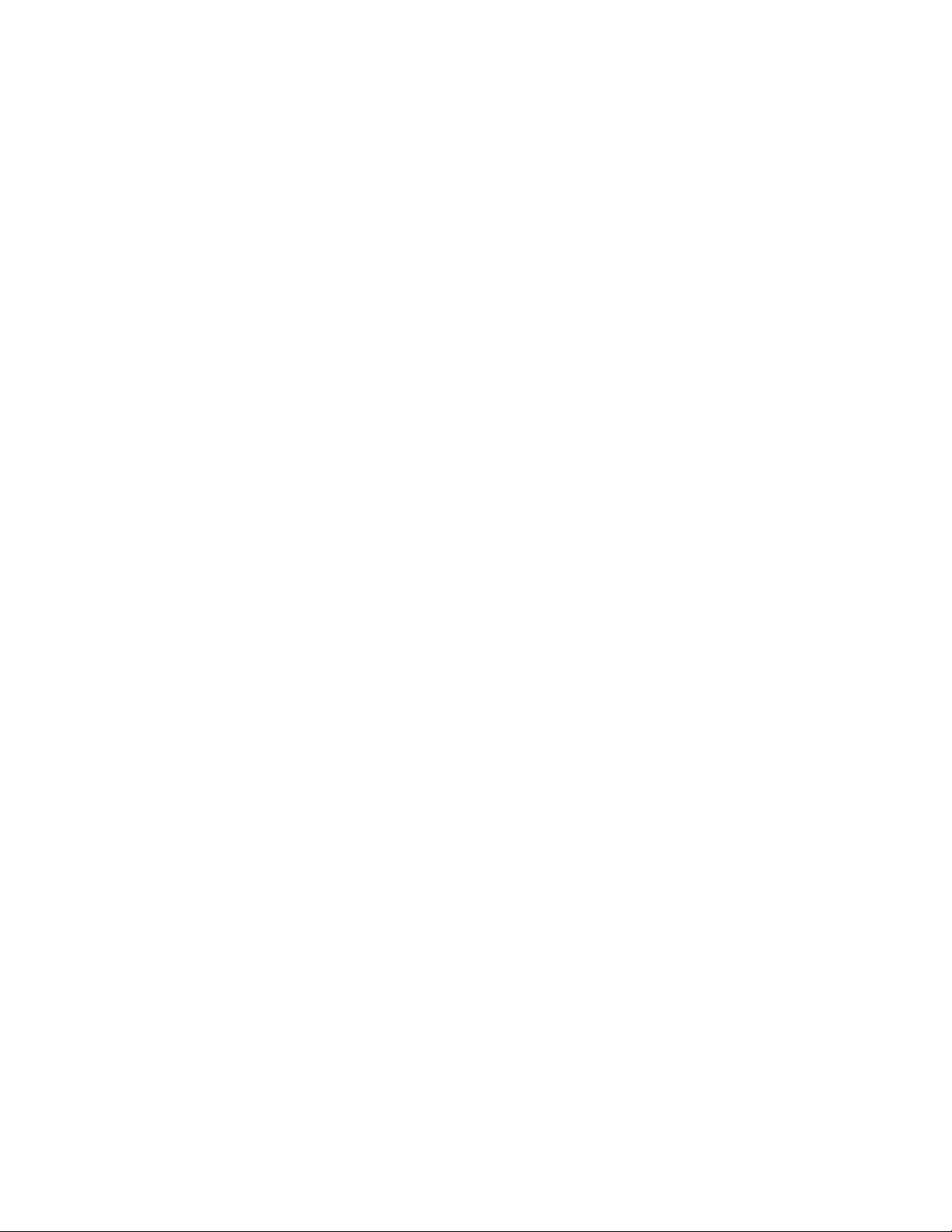
projets enregistrés dans divers formats de fichier, tels que CorelDRAW (CDR), AdobeIllustrator (AI), AdobePortableDocumentFormat (PDF),
EncapsulatedPostScript (EPS) et ComputerGraphicsMetafile (CGM). Néanmoins, selon leur type et leur contenu, certains fichiers peuvent
s’avérer impossibles à ouvrir. Dans ce cas, vous pouvez essayer d’importer ces fichiers en tant qu’objets dans un dessin ouvert. Pour plus
d’informations sur les formats de fichiers que vous pouvez importer dans CorelDESIGNER, reportez-vous à la section « Formats de fichiers
pris en charge » à la page 719.
Si le dessin que vous ouvrez provient d’une version antérieure de CorelDESIGNER et contient du texte dans une langue différente de celle
de votre système d’exploitation, vous pouvez régler les paramètres de page de code pour garantir que le texte est correctement converti,
conformément à la norme Unicode. Ces paramètres de page de codes permettent d’afficher correctement le texte utilisé en dehors de la
fenêtre de dessin, tel que les mots-clés, les noms de fichier et les entrées de texte des menus fixes Gestionnaire d’objets et Gestionnaire
de données d’objet. Pour afficher correctement le texte dans la fenêtre de dessin, vous devez utiliser des paramètres de codage. Pour plus
d’informations, reportez-vous à la section « Affichage de texte dans toutes les langues » à la page 503.
Si le dessin que vous ouvrez contient un profil ICC (International Color Consortium) incorporé, le profil de couleurs intégré reste le profil de
couleurs du document. Pour plus d’informations, reportez-vous à la section « Mieux comprendre la gestion des couleurs » à la page 385.
Vous pouvez rechercher des dessins en utilisant divers critères, tels que le nom du fichier, un titre, un objet, un auteur, un mot-clé, un
commentaire, un texte contenu dans le fichier ainsi que d’autres propriétés du fichier. Pour plus d’informations sur la recherche de fichiers,
reportez-vous à l’aide de Windows. Pour plus d’informations sur la recherche de contenu, reportez-vous à la section « Parcourir et rechercher
du contenu » à la page 108.
Vous pouvez également afficher les versions précédentes d’un dessin.
Pour commencer un dessin
1 Effectuez l’une des opérations suivantes:
•
Sur l’écran d’accueil, cliquez sur Premiers pas Nouveau document.
•
Dans la fenêtre de l’application, cliquez sur Fichier Nouveau.
2 Saisissez un nom de fichier dans la zone de texte Nom.
3 Dans la zone de liste Destination présélectionnée, sélectionnez une destination de sortie pour le dessin:
• Corel DESIGNER par défaut: applique les paramètres CorelDESIGNER par défaut de création des graphiques destinés à l’impression
• Par défaut CMYK: applique les paramètres de création des graphiques destinés à l’impression commerciale.
• Par défaut RGB: applique les paramètres de création des graphiques destinés à l’impression haute fidélité.
• Web: applique les paramètres de création des graphiques destinés à Internet.
• Personnalisé: permet de personnaliser les paramètres de destination d’un document.
Vous pouvez également
Modifier l’unité de mesure de la page Sélectionnez une unité de mesure dans la zone de liste Unités de
dessin.
Changer la taille de la page Sélectionnez une taille de page pour le dessin dans la zone de liste
Taille ou saisissez des valeurs dans les zones Largeur et Hauteur.
Modifier l’orientation de page Cliquez sur l’un des boutons d’orientation des pages suivants:
•Portrait
•Paysage
Définir le nombre de pages Saisissez une valeur dans la zone Nombre de pages .
Fonctionnalités de base de CorelDESIGNER | 83
Page 86

Vous pouvez également
Définir le mode de couleur par défaut du document sur RVB ou
CMJN
Définir la résolution des effets qu’il faudra probablement convertir
en mode point à point, comme la transparence, l’ombre portée et
les effets de biseau
Sélectionner le mode d’aperçu du dessin Sélectionnez un mode d’aperçu dans la zone de liste Mode
Sélectionner un profil RVB pour le dessin Dans la zone Paramètres de couleurs, sélectionnez un profil RVB
Sélectionner un profil CMJN pour le dessin Choisissez un profil CMJN par défaut dans la zone de liste Cotes
Sélectionner un profil de niveaux de gris pour le dessin Choisissez un profil de niveaux de gris par défaut dans la zone de
Sélectionner une méthode par défaut pour associer les couleurs
hors gamme à la gamme
Sélectionnez un mode de couleurs dans la zone de liste Mode de
couleurs primaires.
Sélectionnez une résolution de rendu dans la zone de liste
Résolution de rendu.
Aperçu.
par défaut dans la zone de liste Profil RVB.
angulaires.
liste Profil de niveaux de gris.
Choisissez une option dans la zone de liste Intention de rendu.
Si vous choisissez un mode de couleurs dans la zone de liste Mode de couleurs primaires, ce dernier devient le mode de couleurs
par défaut du document. Le mode de couleurs par défaut affecte la façon dont les couleurs s’assemblent pour former des effets
comme les effets de projection et de transparence. Ceci ne restreint pas le type de couleurs que vous pouvez appliquer au dessin. Par
exemple, si vous définissez le mode de couleur sur RVB, vous pouvez appliquer des couleurs à partir de la palette de couleurs CMJN
au document.
Le mode de couleurs primaires définit également le mode de couleurs par défaut à utiliser pour exporter les documents. Par exemple,
si vous sélectionnez le mode de couleur RVB et exportez le document au format JPEG, le mode de couleurs est automatiquement
défini sur RVB.
Les sélections qui s’affichent dans la zone Paramètres de couleurs de la boîte de dialogue Créer un nouveau document reposent
sur les sélections spécifiées dans la boîte de dialogue Paramètres de gestion des couleurs par défaut.
Si vous ne souhaitez pas afficher la boîte de dialogue Créer un nouveau document et préférez utiliser les paramètres par défaut
pour créer des dessins, cochez la case Ne plus afficher cette boîte de dialogue.
Pour restaurer la boîte de dialogue Créer un nouveau document lors de la création de dessins, cliquez sur Outils Options, puis sur
Général dans la liste de catégories Espace de travail. Cochez ensuite la case Afficher la boîte de dialogue Nouveau document.
Pour créer une présélection personnalisée
1
Dans la fenêtre de l’application, cliquez sur Fichier Nouveau.
2 Dans la boîte de dialogue Créer un nouveau document, sélectionnez les paramètres à enregistrer en tant que destination
présélectionnée.
84 | Corel DESIGNER 2017 Guide de l'utilisateur
Page 87

3
Cliquez sur le bouton Ajouter une présélection .
4 Dans la boîte de dialogue Ajouter une présélection, saisissez un nom de la nouvelle présélection de destination.
Pour supprimer une présélection de destination, sélectionnez le nom présélectionné dans la zone de liste Destination
présélectionnée, puis cliquez sur le bouton Supprimer la présélection.
Pour ouvrir un dessin
1
Cliquez sur Fichier Ouvrir.
2 Localisez le dossier dans lequel se trouve le fichier.
3 Cliquez sur un nom de fichier.
4 Cliquez sur le bouton Ouvrir.
Vous pouvez également
Extraire un profil ICC (International Color Consortium) incorporé du
dossier de couleurs dans lequel l’application est installée
Cochez la case Extraire le profil ICC incorporé.
Cette option n’est pas disponible pour tous les formats de fichiers.
Conserver les plans et les pages lorsque vous ouvrez des fichiers Cochez la case Maintenir plans et pages.
Si vous ne cochez pas cette case, tous les plans sont combinés dans
un seul plan.
Cette option n’est pas disponible pour tous les formats de fichiers.
Afficher la miniature d’un dessin Cliquez sur la flèche en regard du bouton Vues, puis sur Très
grandes icônes, Grandes icônes, Icônes moyennes ou Petites
icônes.
Choisir une page de codes Sélectionnez une page de codes dans la zone de liste Sélectionner
une page de codes. Cette option n’est pas disponible pour tous les
formats de fichiers.
Rechercher un dessin Saisissez un mot ou une expression dans la zone de recherche.
La zone de recherche ne recherche des fichiers que dans le dossier
indiqué et ses sous-dossiers. Pour rechercher un dessin à un autre
emplacement, vous devez d’abord vous rendre dans le dossier où
se trouve le dessin.
Accéder à la version précédente d’un fichier Faites un clic droit sur un fichier puis cliquez sur Restaurer les
versions précédentes.
Vous pouvez accéder à une version précédente d’un fichier
uniquement si le service Protection du système est activé.
Pour des informations détaillées sur la façon d’accéder aux versions
précédentes de fichiers, reportez-vous à l’aide de Windows.
Fonctionnalités de base de CorelDESIGNER | 85
Page 88

Pour ouvrir un fichier que vous avez récemment utilisé, cliquez sur Fichier Ouvrir un fichier récent, puis cliquez sur le nom du
fichier.
Si vous avez plusieurs fichiers ouverts, vous pouvez passer de l’un à l’autre en cliquant sur Fenêtre Document, puis sur le nom du
fichier que vous souhaitez afficher dans la fenêtre de dessin.
Numérisation d’images
Vous pouvez numériser des images CorelDESIGNER. CorelDESIGNER prend en charge les scanners utilisant
MicrosoftWindowsImageAcquisition (WIA), qui est une interface standard permettant la numérisation des images.
Si votre scanner ne prend pas en charge WIA, mais dispose d’un pilote TWAIN compatible, vous pouvez utiliser ce dernier pour numériser
des images dans CorelDESIGNER. Le pilote TWAIN est pris en charge par les versions 32 et 64bits de CorelDESIGNER. Notez toutefois qu’il
existe peu de pilotes TWAIN pour la version 64bits.
Les interfaces et options peuvent varier d’un logiciel à l’autre. Pour plus d’informations sur l’utilisation du logiciel associé à votre scanner,
reportez-vous à la documentation de son fabricant.
Pour numériser des images
1
Cliquez sur Fichier Acquérir une image, puis cliquez sur l’une des commandes suivantes:
• Sélectionner une source WIA: pour un scanner qui utilise un pilote WIA.
• Sélectionner une source TWAIN: pour un scanner qui utilise un pilote TWAIN.
Une commande apparaît désactivée si un pilote de scanner WIA ou TWAIN compatible n’est pas installé.
2 Sélectionnez un scanner dans la boîte de dialogue qui s’affiche.
3 Cliquez sur Sélectionner.
4
Cliquez sur Fichier Acquérir une image Acquérir.
5 Prévisualisez l’image, puis sélectionnez la zone à numériser.
WIA, associé à certains scanners, prend en charge la numérisation de plusieurs zones pour séparer des fichiers.
6 Cliquez sur Numériser.
Ce bouton peut avoir un autre nom sur l’interface de votre scanner (OK ou Envoyer, par exemple).
Pour numériser d’autres images au cours de la même session, cliquez sur Fichier Acquérir une image Acquérir.
Utilisation de plusieurs dessins
Il est possible d’ouvrir plusieurs dessins dans une seule fenêtre de dessin. Vous pouvez ainsi en toute facilité gérer plusieurs dessins
simultanément. Il est possible d’accéder à chaque dessin ouvert depuis son onglet situé en haut de la fenêtre de dessin. Vous pouvez ainsi
commencer de nouveaux dessins.
Les dessins ouverts s’affichent ancrés. Toutefois, vous pouvez désancrer un dessin de votre choix, puis le faire glisser à l’intérieur ou à
l’extérieur de la fenêtre de dessin.
Vous pouvez également organiser les dessins dans des fenêtres superposées (en cascade), côte à côte ou empilées verticalement.
Pour utiliser plusieurs dessins
86 | Corel DESIGNER 2017 Guide de l'utilisateur
Page 89

Pour Procédez comme suit
Basculer vers un autre dessin ouvert En haut de la fenêtre de dessin, cliquez sur l’onglet qui porte le
nom de fichier de votre choix.
Commencer un autre dessin Cliquez sur le bouton Nouveau, à gauche du dernier onglet de la
fenêtre de dessin.
Désancrer un dessin Faites glisser l’onglet vers un nouvel emplacement à l’intérieur ou à
l’extérieur de la fenêtre d’application.
Pour organiser plusieurs fenêtres de dessin
• Cliquez sur Fenêtre, puis sur l’une des commandes suivantes:
• En cascade: organise les dessins de sortes qu’ils se superposent et que les barres de titre soient visibles
• Mosaïque horizontale: organise les dessins côte à côté
• Mosaïque verticale: empile les dessins à la verticale
Annulation, rétablissement et répétition d’actions
Vous pouvez annuler les actions effectuées dans un dessin, en commençant par la plus récente. Si le résultat d’une annulation ne vous
convient pas, il est possible de rétablir l’action. Le rétablissement de la dernière version enregistrée d’un dessin permet en outre de supprimer
une ou plusieurs actions. Certaines actions appliquées à des objets, telles que l’étirement, le remplissage, le déplacement et la rotation,
peuvent être répétées pour en accroître l’effet visuel.
En personnalisant les paramètres d’annulation, vous pouvez augmenter ou réduire le nombre d’actions qu’il est possible d’annuler ou de
rétablir.
Pour annuler, rétablir ou répéter des actions
Pour Procédez comme suit
Annuler une action
Rétablir une action
Annuler ou rétablir une série d’actions
Revenir à la dernière version enregistrée d’un dessin
Répéter une action
Cliquez sur Édition Gestionnaire d’annulations.
Cliquez sur Édition Rétablir.
Cliquez sur Fenêtre Gestionnaire d’annulations.. Dans le menu
fixe Gestionnaire d’annulations, cliquez sur l’action qui précède
toutes les actions à annuler ou sur la dernière action annulée que
vous souhaitez rétablir.
Cliquez sur Fichier Revenir.
Cliquez sur Édition Répéter.
Fonctionnalités de base de CorelDESIGNER | 87
Page 90
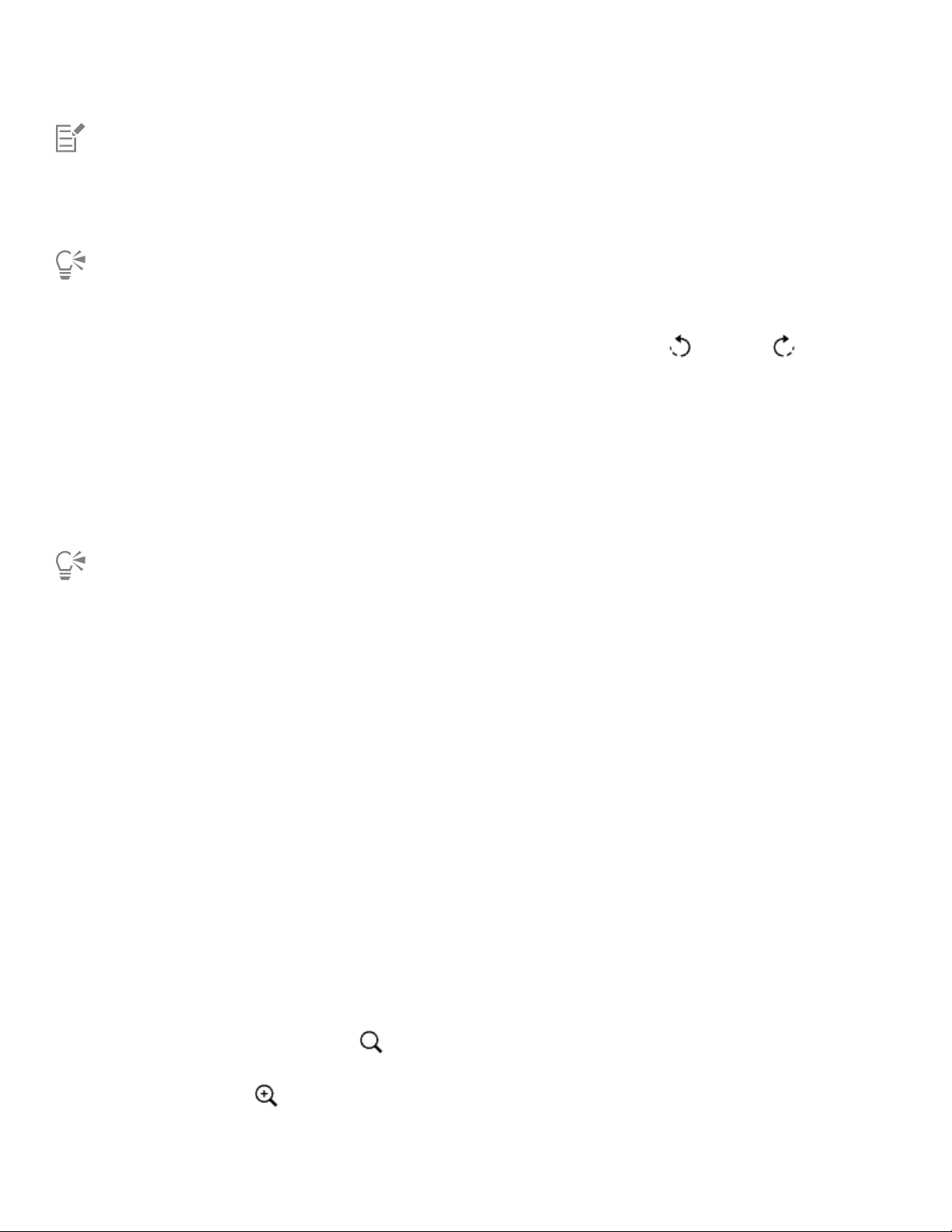
Lorsque vous annulez une série d’actions dans le menu fixe Gestionnaire d’annulations, toutes les actions répertoriées sous celle que
vous sélectionnez sont également annulées.
Lorsque vous rétablissez une série d’actions dans le menu fixe Gestionnaire d’annulations, l’action sélectionnée et toutes les actions
précédentes sont rétablies.
Pour répéter une action portant sur un objet ou un groupe d’objets, sélectionnez l’objet ou le groupe d’objets, puis cliquez sur
Édition Répéter.
Pour annuler ou rétablir une série d’actions, cliquez sur la flèche en regard du bouton Annuler ou Rétablir de la barre
d’outils Standard, puis sélectionnez une action dans la liste qui s’affiche.
Pour définir les paramètres d’annulation
1
Cliquez sur Outils Options.
2 Dans la liste des catégories Espace de travail, cliquez sur l’option Général.
3 Dans la zone Niveaux d’annulation, saisissez une valeur dans l’une des zones suivantes:
• Normal: définit le nombre d’actions pouvant être annulées lorsque la commande Annuler est utilisée avec des objets vectoriels.
• Effets bitmap: définit le nombre d’actions pouvant être annulées lorsque vous utilisez des effets bitmap.
La valeur que vous spécifiez n’est limitée que par les ressources de mémoire de votre ordinateur. Plus la valeur indiquée est élevée,
plus il faut de mémoire.
Utilisation des fonctions de zoom, de panoramique et de défilement
Vous pouvez modifier l’affichage d’un dessin en effectuant un zoom avant pour obtenir une vue plus rapprochée ou un zoom arrière pour
obtenir une vue globale. Faites plusieurs essais avec différentes options de zoom pour déterminer la quantité de détails qui vous convient.
Les fonctions de panoramique et de défilement permettent également d’afficher des zones spécifiques d’un dessin. Lorsque vous travaillez à
un niveau d’agrandissement élevé ou sur des dessins de grande taille, vous risquez de ne pas voir le dessin dans sa totalité. Le panoramique
et le défilement permettent de déplacer la page dans la fenêtre de dessin afin d’afficher les zones précédemment masquées.
Vous pouvez effectuer un zoom avant ou arrière pendant que vous effectuez un panoramique et inversement. De cette manière, vous
pouvez éviter d’avoir à passer d’un outil à l’autre.
Vous pouvez également utiliser le mode Panoramique rapide pour basculer d’un outil actif vers l’outil Panoramique. Cette fonctionnalité
permet d’effectuer un panoramique sans devoir changer d’outils.
Si vous utilisez une souris à molette, celle-ci effectuera par défaut un zoom avant ou arrière. Vous pouvez également utiliser la molette de la
souris pour faire défiler la fenêtre.
Il est possible de définir les paramètres de zoom et de panoramique par défaut.
Pour effectuer un zoom
1
Dans la boîte à outils, cliquez sur l’outil Zoom .
2 Dans la barre de propriétés, cliquez sur l’un des boutons suivants:
•
Effectuer un zoom avant
88 | Corel DESIGNER 2017 Guide de l'utilisateur
Page 91

•
Effectuer un zoom arrière
•
Zoom sur la sélection
•
Zoom sur tous les objets
•
Zoom à la page
•
Zoom à la largeur de la page
•
Zoom à la hauteur de la page
Le bouton Zoom sur la sélection est uniquement disponible si vous sélectionnez un ou plusieurs objets avant de cliquer sur l’outil
Zoom.
Si vous n’êtes pas en train de modifier le texte, accédez à l’outil Zoom en appuyant sur la combinaison de touches Maj + Z.
L’outil Zoom permet également d’effectuer un zoom. Il vous suffit de cliquer n’importe où dans la fenêtre de dessin ou de faire glisser
la souris pour sélectionner une zone spécifique à agrandir. Pour effectuer un zoom arrière, cliquez avec le bouton droit de la souris
dans la fenêtre de dessin ou faites glisser le pointeur en maintenant le bouton droit de la souris enfoncé pour sélectionner une zone
spécifique.
Pour effectuer un zoom avant, vous pouvez également utiliser l’outil Panoramique et cliquer deuxfois dans la fenêtre de dessin.
Pour effectuer un zoom arrière, cliquez avec le bouton droit de la souris dans la fenêtre de dessin.
Utilisez les raccourcis clavier suivants pour effectuer un zoom pendant une tâche, par exemple pendant que vous tracez un objet:
• F2 : zoom avant autour du pointeur
• F3 : zoom arrière autour du pointeur
• F4 : zoom sur tous les objets
• F5 : actualise la fenêtre de dessin
• F6 : zoom sur les objets sélectionnés
• F7 : zoom sur la page
Les raccourcis clavier F2 et F3 vous permettent d’effectuer un zoom avant ou arrière autour du pointeur.
Fonctionnalités de base de CorelDESIGNER | 89
Page 92

Pour effectuer un panoramique dans la fenêtre de dessin
1
Dans la boîte à outils, cliquez sur l’outil Panoramique .
2 Faites-le glisser dans la fenêtre de dessin jusqu’à ce que la zone qui vous intéresse s’affiche.
Pour effectuer un panoramique dans la fenêtre de dessin pendant un zoom avant sur le dessin, cliquez sur le bouton Navigateur
dans l’angle inférieur droit de la fenêtre de dessin.
Pour centrer rapidement la page dans la fenêtre de dessin, cliquez deuxfois sur l’outil Panoramique de la boîte à outils.
Le Navigateur (en bas à droite) permet d’accéder à une partie spécifique d’un dessin sans effectuer de zoom arrière.
Pour passer au mode Panoramique rapide
1 Cliquez sur une sélection, un dessin ou un outil de mise en forme et commencez à l’utiliser.
2 Maintenez enfoncé le bouton central de la souris ou la molette, puis faites glisser le curseur dans la fenêtre de dessin.
Pour faire défiler la fenêtre à l’aide de la molette de la souris
• Effectuez l’une des opérations suivantes:
• Pour faire défiler l’image verticalement, appuyez sur la touche Alt en même temps que vous faites tourner la molette.
• Pour faire défiler l’image horizontalement, appuyez sur la Ctrl en même temps que vous faites tourner la molette.
Il est possible de faire défiler à l’aide de la molette de la souris uniquement si l’option Défilement de la souris est activée. Pour plus
d’informations, reportez-vous à la section « Pour définir les paramètres par défaut de la molette de la souris » à la page 91.
Pour définir des paramètres de zoom par défaut
1
Cliquez sur Outils Options.
2 Dans la liste des catégories Espace de travail, cliquez deuxfois sur Boîte à outils, puis cliquez sur l’outil Zoom, Panoramique.
3 Pour définir l’action de l’outil Zoom ou Panoramique lorsque vous cliquez dessus avec le bouton droit de la souris dans la fenêtre de
dessin, activez l’une des options suivantes:
• Zoom arrière: permet d’effectuer un zoom arrière de facteur2.
• Menu contextuel: affiche un menu de commandes permettant d’effectuer un zoom selon un niveau spécifique.
4 Pour définir le mode d’affichage de la page lorsque le zoom est réglé à 100%, cochez ou décochez la case Zoom relatif à 1:1.
• Lorsque cette option est activée, un zoom à 100% affiche les dimensions réelles.
• Lorsqu’elle est désactivée, un zoom à 100% affiche la page entière, indépendamment des dimensions réelles.
90 | Corel DESIGNER 2017 Guide de l'utilisateur
Page 93

5 Pour définir le mode d’affichage de la page lorsque vous effectuez un zoom avant et arrière à l’aide de la molette, cochez ou décochez la
case Centrer la souris en effectuant un zoom avec la molette de la souris.
• Lorsque cette option est activée, la zone dans laquelle se trouve le pointeur se déplace vers le centre de l’écran lorsque vous effectuez
un zoom avant et arrière à l’aide de la molette.
• Lorsqu’elle est désactivée, la zone dans laquelle se trouve le pointeur reste à la même position lorsque vous effectuez un zoom avant et
arrière à l’aide de la molette.
Vous pouvez cliquer sur Étalonner les règles pour vous assurer qu’un centimètre à l’écran équivaut à un centimètre dans la réalité.
Pour plus d’informations, reportez-vous à la section « Étalonnage des règles » à la page 579.
Pour définir les paramètres par défaut de la molette de la souris
1
Cliquez sur Outils Options.
2 Dans la liste des catégories Espace de travail, cliquez sur Affichage.
3 Pour définir l’action par défaut de la molette, sélectionnez Zoom ou Défilement dans la zone de liste Action par défaut de la molette .
Aperçu des dessins
Vous pouvez afficher un aperçu d’un dessin pour le visualiser tel qu’il apparaîtra à l’impression ou à l’exportation. Un aperçu vous montre
uniquement les objets sur la page de dessin et juste autour de la fenêtre de dessin, ainsi que tous les plans définis dans le menu fixe
Gestionnaire d’objets. Pour obtenir une vue plus rapprochée de certains objets, il vous suffit de les sélectionner et d’en afficher un aperçu.
Lorsque vous affichez un aperçu d’objets sélectionnés, le reste du dessin est masqué.
Avant d’effectuer un aperçu, il est possible de définir le mode à utiliser. Le mode d’aperçu influe sur la vitesse d’affichage de l’aperçu et sur la
quantité de détails affichés dans la fenêtre de dessin.
Par défaut, les bordures d’une page sont affichées dans la fenêtre de dessin; vous pouvez les masquer à tout moment. Dans le cas d’un
dessin à imprimer, vous pouvez afficher la zone qui sera effectivement imprimée, ainsi que le débordement (partie du dessin qui s’étend audelà des bordures de la page). Les débordements sont utiles lorsqu’un dessin comporte un arrière-plan de page en couleur ou des objets
positionnés sur la bordure de la page. Les débordements empêchent l’apparition d’espaces blancs entre les bords d’un dessin et le bord du
papier après les opérations de coupe, reliure et découpe du document.
Pour afficher un aperçu d’un dessin
•
Cliquez sur Affichage Aperçu plein écran.
Pour retourner dans la fenêtre de l’application, cliquez n’importe où sur l’écran ou appuyez sur une touche quelconque.
Vous pouvez appuyer sur les touches Pg. Préc. et Pg. Suiv. pour prévisualiser les pages d’un dessin qui en contient plusieurs.
Pour prévisualiser des objets sélectionnés
1 Sélectionnez les objets.
2
Cliquez sur Aperçu Aperçu de la sélection.
Pour retourner dans la fenêtre de l’application, cliquez n’importe où sur l’écran ou appuyez sur une touche quelconque.
Si le mode Aperçu de la sélection est activé alors qu’aucun objet n’est sélectionné, la fonctionnalité Aperçu plein écran affiche un
écran vide.
Fonctionnalités de base de CorelDESIGNER | 91
Page 94
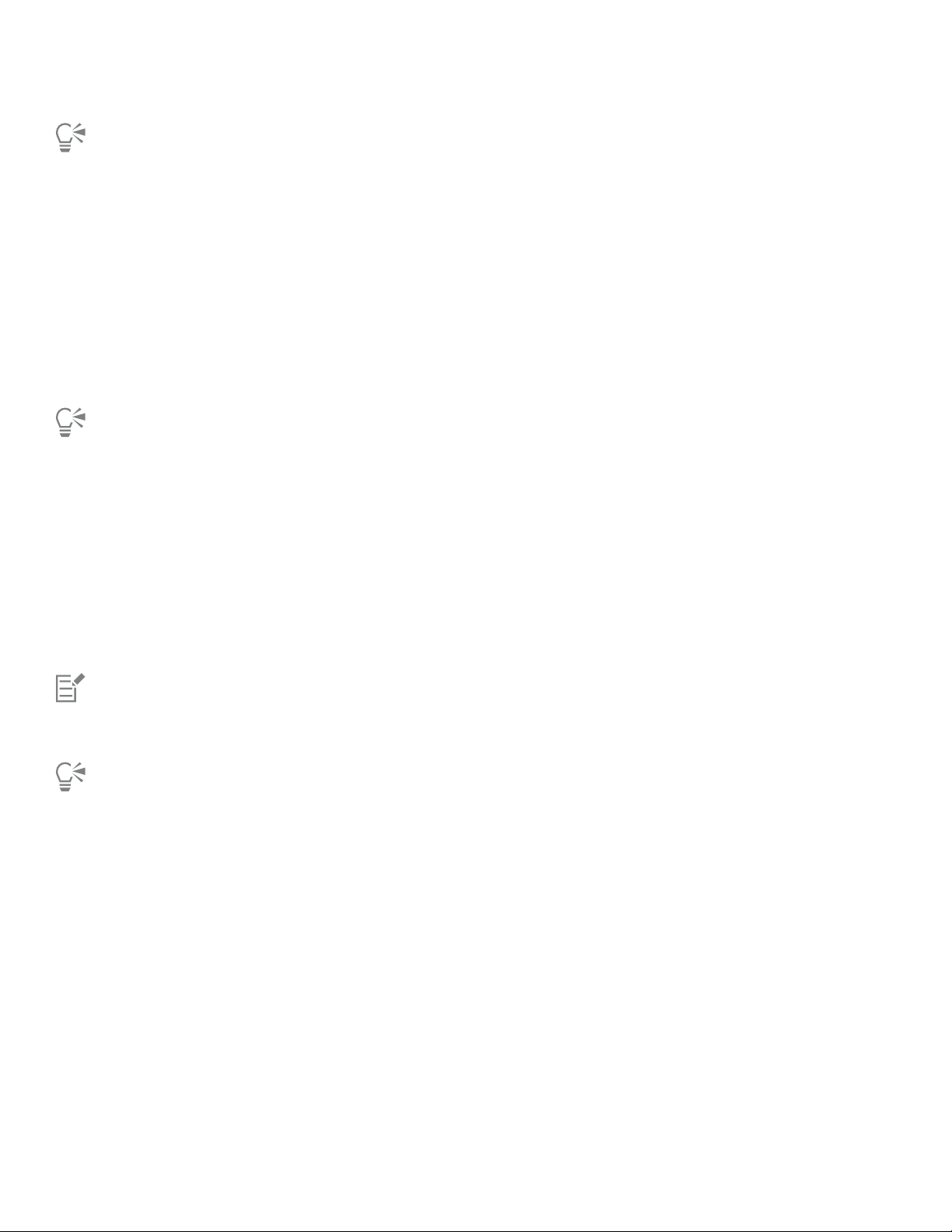
Une fois revenu à la fenêtre de l’application, vous pouvez désactiver le mode Sélection seulement en cliquant sur Affichage
Sélection seulement.
Pour choisir un mode d’aperçu plein écran
1
Cliquez sur Outils Options.
2 Dans la liste des catégories Espace de travail, cliquez sur Affichage.
3 Dans la zone Aperçu plein écran, activez l’une des options suivantes:
• Afficher la vue brouillon: les dessins apparaissent sans les surfaces PostScript ou les images bitmap à haute résolution, et
l’anticrénelage n’est pas utilisé.
• Utiliser l’affichage amélioré: les dessins apparaissent avec ou sans les surfaces PostScript, et l’anticrénelage permet d’obtenir une
version plus nette du dessin.
Pour afficher les surfaces PostScript dans un aperçu de dessin en mode Amélioré, cochez la case Afficher les surfaces PostScript en
vue améliorée.
Pour définir l’affichage de page
1
Cliquez sur Outils Options.
2 Dans la liste de catégories Document, cliquez sur Taille de la page.
3 Activez l’une des options suivantes:
• Afficher le contour de page: affiche les bordures de page.
• Afficher la zone de débordement: affiche la zone du dessin qui s’étend au-delà de la bordure de la page. Pour modifier la zone de
débordement, saisissez une valeur dans la zone Débordement.
Vous devrez peut-être définir une limite de débordement dans le cadre de la préparation d’un dessin en vue d’une impression
professionnelle. Pour plus d’informations, reportez-vous à la section « Pour définir une limite de débordement » à la page 675.
Vous pouvez également cliquer sur Affichage Page Bordure de page ou sur Affichage Page Débordement.
Pour afficher la zone imprimable d’un dessin, cliquez sur Affichage Page Zone imprimable. La zone imprimable est
généralement indiquée par deuxlignes en pointillés à l’intérieur ou autour de la page, en fonction des paramètres actifs de
l’imprimante. La première indique la zone pouvant être imprimée sur l’imprimante utilisée; l’autre représente le format de papier
défini pour l’imprimante.
Choix d’un mode d’affichage
Au fur et à mesure de votre travail, CorelDESIGNER vous permet d’afficher un dessin dans l’un des modes suivants:
• Fil de fer simple: affiche le contour du dessin en masquant les surfaces, les reliefs, les projections, les ombres portées et les formes
intermédiaires du dégradé; les images bitmap s’affichent en monochrome. Ce mode permet de prévisualiser rapidement les éléments de
base du dessin.
• Fil de fer: affiche un dessin en mode fil de fer simple ainsi que des formes intermédiaires du dégradé.
• Brouillon: affiche les surfaces et les images bitmap à basse résolution. Ce mode élimine certains détails pour privilégier les équilibres de
couleurs du dessin.
92 | Corel DESIGNER 2017 Guide de l'utilisateur
Page 95

• Normal: affiche un dessin sans les surfaces PostScript ni les images bitmap à haute résolution. Ce mode permet une actualisation et une
ouverture légèrement plus rapides que le mode Amélioré.
• Amélioré: affiche le dessin avec les surfaces PostScript, les images bitmap à haute résolution et les graphiques vectoriels anticrénelés.
• Pixels: affiche un rendu à base de pixels du dessin qui permet d’effectuer un zoom sur une zone d’un objet, puis de positionner et
définir la taille de l’objet avec plus de précision. Cette vue vous permet également d’afficher le dessin tel qu’il apparaîtra à l’exportation
vers un format de fichier bitmap.
• Optimisé avec surimpressions: simule la couleur des zones dans lesquelles une surimpression a été définie pour les objets se
chevauchant; affiche les surfaces PostScript, les images bitmap à haute résolution et les graphiques vectoriels anticrénelés. Pour plus
d’informations sur la surimpression d’objets, reportez-vous à la section « Pour surimprimer les séparations de couleurs sélectionnées » à
la page 680.
• Rastériser les effets complexes: convertit l’affichage des effets complexes, comme les transparences, les biseaux et les ombres portées,
depuis la vue Amélioré. Cette fonction est utile si vous envisagez de prévisualiser l’impression des effets complexes. Afin que les effets
complexes soient correctement imprimés, il est nécessaire de les convertir en mode point à point.
Le mode d’affichage choisi influe sur la vitesse d’ouverture d’un dessin ou de son affichage sur le moniteur. Par exemple, un dessin affiché en
mode Fil de fer simple s’actualise plus rapidement qu’un dessin affiché en mode Optimisé avec surimpressions.
De gauche à droite: Vues Fil de fer simple, Brouillon et Amélioré
Pour choisir un mode d’affichage
• Dans le menu Affichage, cliquez sur l’un des modes suivants:
• Fil de fer simple
• Fil de fer
• Brouillon
• Normal
• Amélioré
• Pixels
• Optimisé avec surimpressions
• Rastériser les effets complexes
Si vous utilisez la surimpression, il est important de prévisualiser les objets en mode Optimisé avec surimpressions avant de lancer
l’impression. Le type d’objet que vous surimprimez et le type des couleurs que vous mélangez déterminent la manière dont les
couleurs surimprimées sont combinées. Pour plus d’informations sur la surimpression, reportez-vous à la section « Utilisation du
recouvrement des couleurs et de la surimpression » à la page 678.
Pour définir le mode d’affichage par défaut, cliquez sur Outils Options, puis sur Général dans la liste de catégories Document.
Sélectionnez ensuite une option dans la zone de liste Mode d’affichage.
Fonctionnalités de base de CorelDESIGNER | 93
Page 96

Vous pouvez passer rapidement du mode d’affichage sélectionné au mode précédent à l’aide des touches Maj+F9.
Utilisation des vues
Vous pouvez enregistrer une vue de n’importe quelle partie d’un dessin. Vous pouvez, par exemple, enregistrer une vue d’un objet selon un
agrandissement de 230% pour y revenir à tout moment.
Si un document contient plusieurs pages, vous pouvez les afficher simultanément à l’aide de la vue Tri des pages. Il vous est également
possible d’afficher des pages gauche et droite consécutives simultanément à l’écran (pages doubles) et de créer des objets s’étendant sur
deuxpages.
Pour enregistrer une vue
1
Cliquez sur Fenêtre Gestionnaire de vues.
2 Utilisez les outils Zoom du menu fixe Gestionnaire de vues pour définir une vue.
3
Cliquez sur le bouton Ajouter l’affichage actif .
Vous pouvez également
Renommer une vue Cliquez deux fois sur le nom de la vue, puis saisissez un nouveau
nom.
Supprimer une vue enregistrée Cliquez sur une vue, puis sur le bouton Supprimer l’affichage actif
.
Lorsque vous désactivez l’icône Page en regard d’une vue enregistrée dans le menu fixe, CorelDESIGNER revient uniquement
au niveau d’agrandissement et non pas à la page, lors du retour à cette vue. De même, si vous désactivez l’icône Loupe ,
CorelDESIGNER revient uniquement à la page et non pas au niveau d’agrandissement.
Vous pouvez également enregistrer la vue active en sélectionnant l’outil Zoom ou Panoramique dans la boîte à outils, en cliquant sur
la zone de liste Niveau de zoom dans la barre d’outils standard, en saisissant un nom et en appuyant sur Entrée.
Pour basculer vers une vue enregistrée
1
Cliquez sur Fenêtre Gestionnaire de vues.
2 Cliquez sur une vue dans le menu fixe Gestionnaire de vues.
Pour basculer vers une vue enregistrée, sélectionnez-la dans la zone de liste Niveaux de zoom de la barre d’outils standard.
94 | Corel DESIGNER 2017 Guide de l'utilisateur
Page 97

Pour afficher toutes les pages d’un document de plusieurs pages
•
Cliquez sur Affichage Affichage du tri des pages.
Pour revenir à la vue des pages par défaut, cliquez sur le bouton Vue Tri des pages dans la barre de propriétés.
Pour afficher des pages doubles
1
Cliquez sur Présentation Mise en page.
2 Dans la liste de catégories Document, cliquez sur Disposition.
3 Cochez la case Pages doubles.
4 Dans la zone de liste Commencer à, sélectionnez l’un des paramètres suivants:
• Côté gauche : le document commence sur une page gauche.
• Côté droit : le document commence sur une page droite.
Il est impossible d’afficher les pages doubles si le document utilise le style de mise en page Cavalier ou Carte à pli supérieur, ou s’il
contient plusieurs orientations de page. L’option Côté gauche est disponible uniquement pour les styles Page complète et Livre.
Lorsque vous cochez la case Pages doubles le contenu des pages doubles s’affiche sur une seule page. La structure des plans pour
la page fusionnée est basée sur la page de gauche. Les plans de la page de droite sont insérés au-dessus des plans de la page de
gauche. Cette règle s’applique également si vous changez l’ordre des pages. Si vous décochez la case Pages doubles, les plans et le
contenu sont redistribués sur des pages séparées. Les objets sur deuxpages sont attribués à une page selon le point où se trouve le
centre de l’objet.
Nous vous recommandons de ne pas basculer entre les pages individuelles et les pages doubles dans le même document.
Enregistrement des dessins
Par défaut, les dessins sont enregistrés au format CorelDESIGNER (DES). Vous pouvez aussi enregistrer le dessin dans d’autres formats de
fichiers vectoriels. Si vous souhaitez utiliser le dessin dans une autre application, vous devez l’enregistrer dans un format pris en charge par
cette dernière. Pour plus d’informations sur l’enregistrement de fichiers dans d’autres formats, reportez-vous à la section « Exportation de
fichiers » à la page 690.
Lorsque vous enregistrez un dessin, vous pouvez incorporer les polices utilisées afin de simplifier le partage de fichiers. Par défaut,
CorelDESIGNER incorpore toutes les polices utilisées, sauf les polices asiatiques et celles qui n’incluent pas d’autorisations d’incorporation.
Pour plus d’informations, reportez-vous à la section « Incorporation de polices » à la page 507.
Lorsque vous enregistrez un dessin, CorelDESIGNER permet d’ajouter des informations de référence afin que vous puissiez rapidement
organiser et retrouver vos dessins ultérieurement. Vous pouvez associer des balises (également appelées propriétés) comme un titre, un sujet
ou un classement.
Vous pouvez également enregistrer des objets sélectionnés dans un dessin. Pour les dessins de grande taille, l’enregistrement des objets
sélectionnés uniquement réduit la taille du fichier, ce qui peut diminuer le délai de chargement du dessin.
Lorsque vous enregistrez un fichier, vous pouvez utiliser les options d’enregistrement avancées pour définir la manière dont les images
bitmap, les textures et les effets vectoriels (dégradés et reliefs, par exemple) sont enregistrés avec le dessin.
Vous pouvez également enregistrer un dessin en tant que gabarit, ce qui vous permet de créer d’autres dessins avec les mêmes propriétés.
Pour plus d’informations sur l’enregistrement d’un dessin sous forme de gabarit, reportez-vous à la section « Utilisation de gabarits » à la
page 539.
Pour enregistrer un dessin
1
Cliquez sur Fichier Enregistrer sous.
2 Entrez un nom dans la zone Nom de fichier.
Fonctionnalités de base de CorelDESIGNER | 95
Page 98

3 Localisez le dossier dans lequel vous souhaitez enregistrer le fichier.
Si vous souhaitez enregistrer le dessin dans un format de fichier vectoriel autre que CorelDESIGNER (DES), sélectionnez un format de
fichier dans la zone de liste Type de fichier.
Vous pouvez également
Enregistrer uniquement les objets sélectionnés Cochez la case Sélection uniquement.
Cette option n’est disponible que si des objets ont été sélectionnés
dans le dessin.
Incorporer des polices Cochez la case Polices incorporées.
Cette case n’est pas disponible si vous enregistrez le dessin dans
une version antérieure de CorelDRAW.
Ajout d’informations de référence Effectuez l’une des opérations suivantes:
•Saisissez un titre et un objet dans la zone correspondante.
•Attribuez un classement au fichier.
Si la version d’essai de CorelDESIGNER que vous utilisez a expiré, vous ne pourrez pas enregistrer vos dessins.
Si vous enregistrez un dessin dans une version précédente de CorelDESIGNER, certains effets non disponibles dans la version
précédente de l’application peuvent disparaître.
Pour enregistrer un dessin, cliquez sur Fichier Enregistrer.
Vous pouvez également cliquer sur le bouton Enregistrer de la barre d’outils Standard.
Pour utiliser les options avancées lors de l’enregistrement
1
Cliquez sur Fichier Enregistrer sous.
2 Cliquez sur Avancé.
3 Cochez l’une des cases suivantes:
• Enregistrer échange de présentation (CMX): enregistre un dessin en tant que fichier Corel® Presentation™ Exchange (CMX) afin
que vous puissiez l’ouvrir et le modifier dans d’autres applications Corel, telles que WordPerfect.
• Utiliser la compression d’image bitmap: réduit la taille du fichier en compressant les effets bitmap, tels que les reliefs, les
transparences et les ombres portées.
• Utiliser la compression d’objet graphique: réduit la taille du fichier en compressant les objets vectoriels, tels que les polygones,
rectangles, ellipses et formes parfaites.
L’utilisation de la compression accroît les délais d’ouverture et d’enregistrement d’un dessin.
4 Si votre dessin contient des surfaces à texture, activez l’une des options suivantes:
• Enregistrer les textures avec le fichier: enregistre les surfaces à texture personnalisées avec le fichier.
• Reconstituer les textures à l’ouverture du fichier: recrée les surfaces à texture à l’ouverture du dessin enregistré.
5 Si votre dessin contient des dégradés et des reliefs, activez l’une des options suivantes:
• Enregistrer dégradés et reliefs avec le fichier: enregistre tous les dégradés et reliefs contenus dans le dessin.
• Reconstituer dégradés et reliefs à l’ouverture du fichier: recrée les dégradés et reliefs à l’ouverture du dessin enregistré.
96 | Corel DESIGNER 2017 Guide de l'utilisateur
Page 99
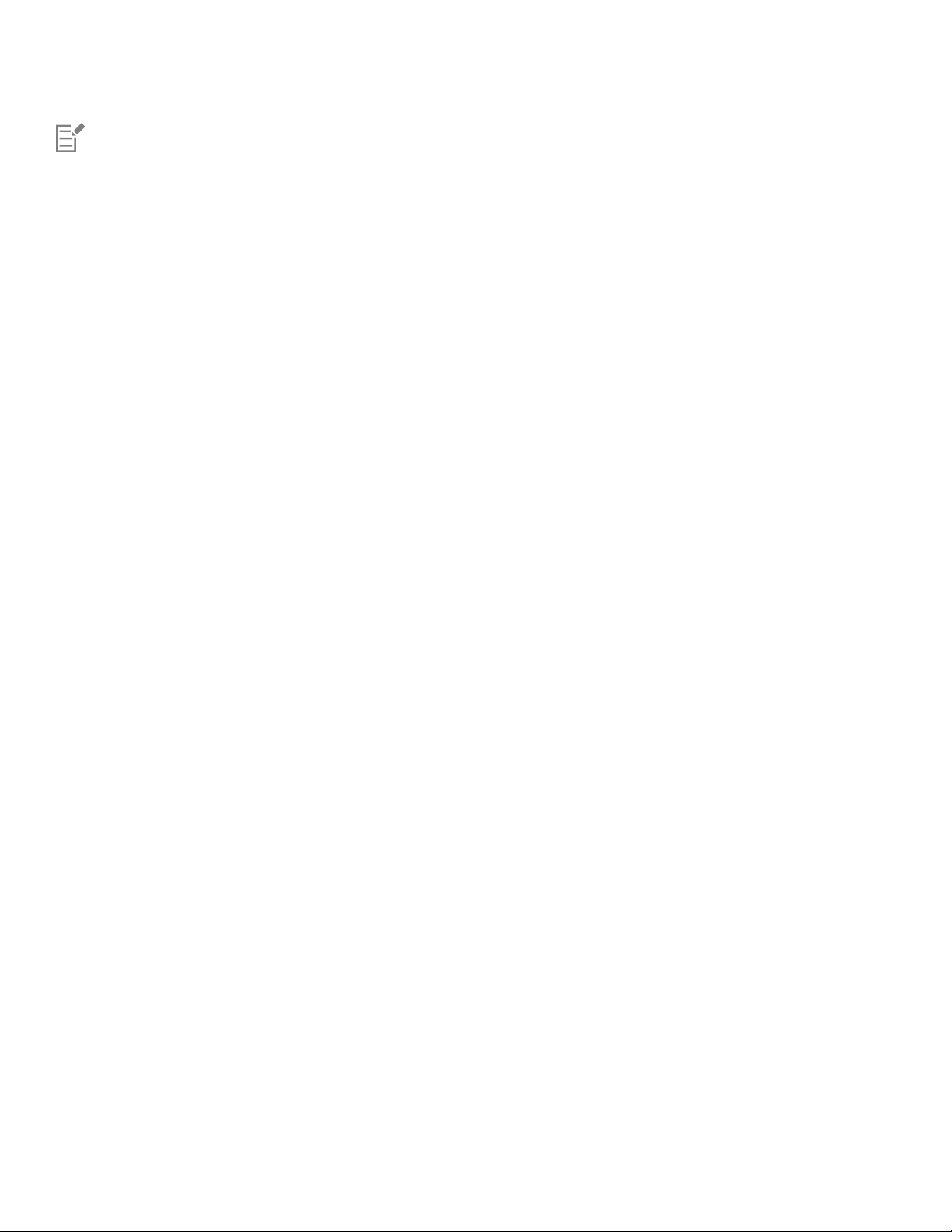
L’enregistrement des textures, dégradés et reliefs avec le fichier accroît la taille du fichier mais vous permet d’ouvrir et d’enregistrer
un dessin plus rapidement. À l’inverse, la reconstitution des textures, dégradés et reliefs à l’ouverture d’un dessin enregistré réduit la
taille du fichier mais accroît le délai d’enregistrement ou d’ouverture du dessin.
Pour enregistrer un dessin compatible avec une ancienne version de Corel DESIGNER
1
Cliquez sur Fichier Enregistrer sous.
2 Entrez un nom dans la zone Nom de fichier.
3 Localisez le dossier dans lequel vous souhaitez enregistrer le fichier.
4 Choisissez une version dans la zone de liste Version.
5 Cliquez sur Enregistrer.
Si le dessin contient de nouvelles fonctionnalités, activez l’une des options suivantes dans la boîte de dialogue Enregistrer sous une
version précédente:
• Conserver l’aspect: préserve l’aspect du texte, des surfaces, des contours et des transparences lorsque le fichier est ouvert dans une
version précédente de CorelDESIGNER. Toutefois, cette option risque de limiter l’édition.
• Conserver le caractère modifiable: préserve le fichier modifiable. Cette option peut cependant modifier l’apparence du texte, des
contours, des surfaces et des transparences lorsque le fichier est ouvert dans une version précédente de CorelDESIGNER.
Vous pouvez également
Spécifier les paramètres d’enregistrement
Cliquez sur Outil Options. Dans la liste des catégories Espace
de travail, cliquez sur Enregistrer, puis activez l’une des options
suivantes:
•Conserver l’aspect (convient aux modifications limitées)
•Conserver le caractère modifiable (modification possible de
l’aspect)
Désactiver l’invite qui s’affiche lors de l’enregistrement dans une
version antérieure
Cliquez sur Outil Options. Dans la liste des catégories Espace de
travail, cliquez sur Enregistrer, puis décochez la case Demander
lors de l’enregistrement.
Utilisation des fichiers verrouillés
Dans un environnement professionnel, vous pouvez être amené à ouvrir un fichier verrouillé qui est déjà en cours d’édition par un autre
utilisateur. Pour enregistrer un fichier verrouillé après l’avoir modifié, plusieurs méthodes existent:
• Si le fichier a été modifié par l’autre utilisateur ou est encore ouvert, vous devez l’enregistrer sous un nouveau nom en cliquant sur
Fichier Enregistrer sous.
•
Si l’autre utilisateur a fermé le fichier sans le modifier, vous pouvez enregistrer vos modifications en cliquant sur Fichier Enregistrer.
Sauvegarde et récupération de fichiers
CorelDESIGNER peut enregistrer automatiquement des copies de sauvegarde de vos dessins et vous inviter à les récupérer en cas d’erreur du
système.
La fonction de sauvegarde automatique enregistre les dessins que vous avez ouverts et modifiés. Au cours d’une session de travail sous
CorelDESIGNER, vous pouvez définir les intervalles de sauvegarde automatique des fichiers et indiquer l’emplacement de sauvegarde dans le
dossier temporaire (emplacement par défaut) ou dans un dossier spécifié.
Fonctionnalités de base de CorelDESIGNER | 97
Page 100

Lors du redémarrage de CorelDESIGNER après l’erreur système, vous pourrez alors récupérer les fichiers de sauvegarde placés dans le dossier
temporaire ou dans le dossier sélectionné. Si vous choisissez de ne pas récupérer le fichier de sauvegarde, ce dernier est automatiquement
effacé lorsque vous quittez le programme.
Pour définir des paramètres de sauvegarde automatique
1
Cliquez sur Outils Options.
2 Dans la liste des catégories Espace de travail, cliquez sur Enregistrer.
3 Cochez la case Sauvegarder toutes les, puis saisissez une valeur dans la zone de liste minute(s).
4 Dans la zone Toujours sauvegarder dans, activez l’une des options suivantes:
• Dossier temporaire: permet d’enregistrer un fichier de sauvegarde automatique dans le dossier temporaire.
• Dossier sélectionné: permet de spécifier le dossier de destination d’un fichier de sauvegarde automatique.
Vous pouvez également
Créer un fichier de sauvegarde avant d'enregistrer Cochez la case Sauvegarder le fichier d'origine avant
d'enregistrer.
Désactiver la fonction de sauvegarde automatique Choisissez Jamais dans la liste Minutes.
Les fichiers de sauvegarde automatique sont appelés sauvegarde_auto_de_nomdufichier. Vous pouvez les stocker dans le dossier de
votre choix. Les fichiers de sauvegarde sont créés lorsque vous enregistrez un dessin. Ils sont appelés sauvegarde_de_nomdufichier.
Ils sont toujours stockés dans le même dossier que le dessin d’origine.
Tous les fichiers, ouverts ou modifiés, d’un format de fichier autre que le format Corel DESIGNER (DES) sont sauvegardés en tant que
fichiers Corel DESIGNER.
Pour annuler la création d’un fichier de sauvegarde automatique, appuyez sur la touche Échap lors de l’enregistrement d’un fichier.
Pour récupérer un fichier de sauvegarde
1 Redémarrez CorelDESIGNER.
2 Cliquez sur OK dans la boîte de dialogue de récupération de fichier qui s’affiche.
Cette boîte de dialogue s’affiche au démarrage après une erreur système.
3 Enregistrez et renommez le fichier dans le dossier sélectionné.
Si vous cliquez sur Annuler, CorelDESIGNER ne tient pas compte du fichier de sauvegarde et le supprime lorsque vous quittez le
programme.
Ajout et accès aux informations sur un dessin
CorelDESIGNER permet d’ajouter à un dessin des informations de référence telles qu’un titre, un auteur, un sujet, des mots-clés, un
classement et des remarques. Bien que l’ajout d’informations soit facultatif, cela simplifie l’organisation des documents et leur recherche
ultérieure.
98 | Corel DESIGNER 2017 Guide de l'utilisateur
